
МОДЕЛЬ
MX-M260
MX-M310
ЦИФРОВАЯ
МНОГОФУНКЦИОНАЛЬНАЯ
СИСТЕМА
РУКОВОДСТВО ДЛЯ
ПОЛЬЗОВАТЕЛЯ
С установленным устройством
подачи с переворотом (RSPF)
Стр.
ПОДГОТОВКА
·
22
36
54
90
96
116
139
143
9
К РАБОТЕ
ФУНКЦИИ КОПИРОВАНИЯ
·
УДОБНЫЕ ФУНКЦИИ
·
КОПИРОВАНИЯ
ФУНКЦИИ СЕТЕВОГО
·
СКАНЕРА
НАСТРОЙКИ
·
СИСТЕМНЫЕ
НАСТРОЙКИ СИСТЕМНЫЕ
·
(АДМИНИСТРАТОР)
УСТРАНЕНИЕ НЕПОЛАДОК
·
И УХОД ЗА АППАРАТОМ
ДОПОЛНИТЕЛЬНЫЕ ПРИСПОСОБЛЕНИЯ
·
И РАСХОДНЫЕ МАТЕРИАЛЫ
ПРИЛОЖЕНИЕ
·

 каждом руководстве также приводится описание дополнительных
принадлежностей, используемых ñ основными устройствами.
Не допускайте копирования документов, запрещенного законом. Обычно
национальным законодательством запре
документов. (Их список может быть расширен местными властями).
● Банкноты ● Печати ● Облигации ● Акции ● Векселя
● Чеки ● Паспорта ● Водительские удостоверения
В некоторых регионах позиции выключателя обозначаются "I" и "О" вместо
"ВКЛ." и "ВЫКЛ."
Если Ваш аппарат снабжен такой маркировкой, то "I" соответствует "ВКЛ.",
а "О" "ВЫКЛ."
Внимание!
Для полного выключения необходимо вилку отключить от розетки.
Розетка должна находиться рядом с аппаратом и быть легко доступной.
Внимание
Данное оборудование относится к изделиям класса А. В
может стать источником помех для бытовых приборов, в этом случае может
потребоваться принятие соответствующих мер.
щ
ается копирование следующи
д
омашних условиях оно
х
Для соблюдения норм ЕМС необходимо использовать с зтим оборудованием только
экранированные интерфейсные кабели.
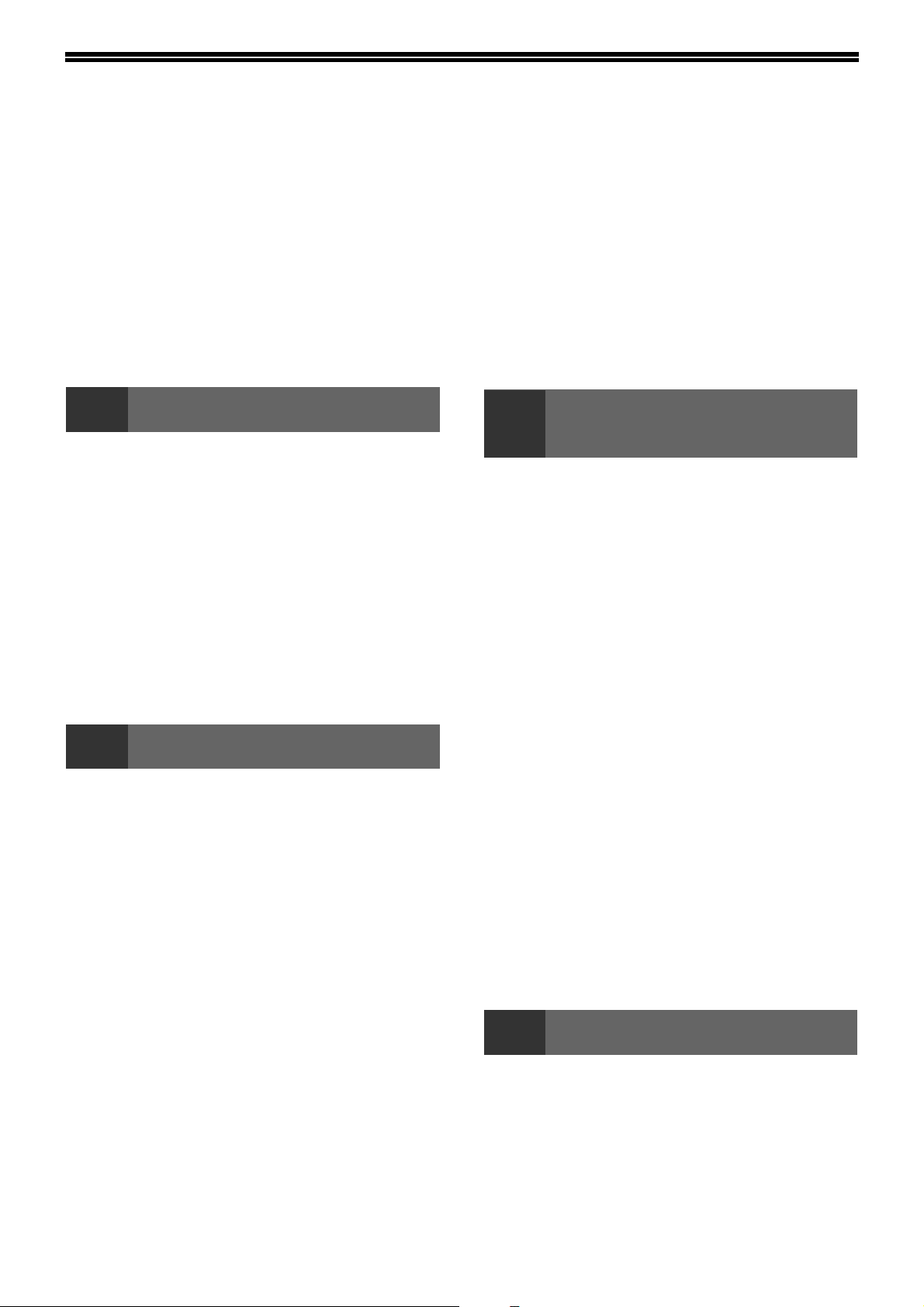
ОГЛАВЛЕНИЕ
МЕРЫ ПРЕДОСТОРОЖНОСТИ ............................................................................................................. 4
● МЕРЫ ПРЕДОСТОРОЖНОСТИ ПРИ ИСПОЛЬЗОВАНИИ АППАРАТА ..................................................... 4
● ВАЖНЫЕ ЗАМЕЧАНИЯ О ВЫБОРЕ МЕСТА ДЛЯ УСТАНОВКИ АППАРАТА ............................................ 4
● МЕРЫ ПРЕДОСТОРОЖНОСТИ ПРИ ОБРАЩЕНИИ С АППАРАТОМ........................................................ 5
● ИНФОРМАЦИЯ О ЛАЗЕРЕ............................................................................................................................. 5
● ИНФОРМАЦИЯ О МЕРАХ ПО ЗАЩИТЕ ОКРУЖАЮЩЕЙ СРЕДЫ............................................................. 6
О ПОЛЬЗОВАНИИ ДАННЫМ РУКОВОДСТВОМ ................................................................................. 6
● О КОМПЛЕКТЕ РУКОВОДСТВ...................................................................................................................... 6
● ЗНАЧЕНИЕ СИМВОЛА "R" ПРИ ОБОЗНАЧЕНИИ ФОРМАТОВ ОРИГИНАЛА И БУМАГИ ....................... 6
● УСЛОВНЫЕ ОБОЗНАЧЕНИЯ В ДАННОМ РУКОВОДСТВЕ ........................................................................ 7
ОСНОВНЫЕ ХАРАКТЕРИСТИКИ.......................................................................................................... 8
1 ПОДГОТОВКА К РАБОТЕ
НАИМЕНОВАНИЯ УЗЛОВ АППАРАТА
И ФУНКЦИИ...................................................... 9
● ПАНЕЛЬ УПРАВЛЕНИЯ ...................................11
● СЕНСОРНАЯ ПАНЕЛЬ ..................................... 12
ВКЛЮЧЕНИЕ И ВЫКЛЮЧЕНИЕ ПИТАНИЯ... 14
● ВКЛЮЧЕНИЕ ПИТАНИЯ ..................................14
● ВЫКЛЮЧЕНИЕ ПИТАНИЯ............................... 14
● НАЧАЛЬНЫЕ УСТАНОВКИ..............................15
● ЭНЕРГОСБЕРЕГАЮЩИЕ РЕЖИМЫ ..............15
ЗАГРУЗКА БУМАГИ ...................................... 16
● БУМАГА .............................................................16
● ЗАГРУЗКА БУМАГИ..........................................18
● ИЗМЕНЕНИЕ ТИПА БУМАГИ В ЛОТКЕ И
УСТАНОВОК ФОРМАТА БУМАГИ ..................20
2 ФУНКЦИИ КОПИРОВАНИЯ
ОСНОВНОЙ ЭКРАН РЕЖИМА
КОПИРОВАНИЯ............................................. 22
СТАНДАРТНОЕ КОПИРОВАНИЕ ................ 23
● КОПИРОВАНИЕ СО СТЕКЛА
ОРИГИНАЛОДЕРЖАТЕЛЯ...............................23
● КОПИРОВАНИЕ ИЗ RSPF ...............................24
●
ВАЖНЫЕ СВЕДЕНИЯ О КОПИРОВАНИИ..........25
● ПОДАЧА ИЗ УНИВЕРСАЛЬНОГО
УСТРОЙСТВА ПОДАЧИ (специальные
материалы)........................................................ 27
АВТОМАТИЧЕСКОЕ 2-СТОРОННЕЕ
КОПИРОВАНИЕ............................................. 28
● ИСПОЛЬЗОВАНИЕ СТЕКЛА
ОРИГИНАЛОДЕРЖАТЕЛЯ...............................29
● ИСПОЛЬЗОВАНИЕ RSPF ................................29
НАСТРОЙКА ЭКСПОЗИЦИИ........................ 30
● ВЫБОР ТИПА ИЗОБРАЖЕНИЯ
ОРИГИНАЛА И РУЧНАЯ РЕГУЛИРОВКА
ЭКСПОЗИЦИИ .................................................. 30
УМЕНЬШЕНИЕ/УВЕЛИЧЕНИЕ/
МАСШТАБИРОВАНИЕ.................................. 31
●
АВТОМАТИЧЕСКИЙ ВЫБОР МАСШТАБА .........31
● РУЧНОЙ ВЫБОР МАСШТАБА......................... 32
●
ВЫБОР МАСШТАБА РАЗДЕЛЬНО ПО
ВЕРТИКАЛИ И ГОРИЗОНТАЛИ (XY МАСШТАБ
при копировании)..................................................33
ПРЕРЫВАНИЕ ОПЕРАЦИИ КОПИРОВАНИЯ......35
3 УДОБНЫЕ ФУНКЦИИ
КОПИРОВАНИЯ
ФУНКЦИИ ОБРАБОТКИ КОПИЙ................. 36
● КОПИРОВАНИЕ С СОРТИРОВКОЙ........... 36
● ГРУППИРОВКА КОПИЙ .............................. 36
● ФУНКЦИЯ СДВИГА КОПИЙ ........................ 36
● СОРТИРОВКА СО СКРЕПЛЕНИЕМ (при
установленном финишере (MX-FN13)) ...... 38
● ОРИЕНТАЦИЯ ОРИГИНАЛА И ПОЗИЦИИ
СКРЕПЛЕНИЯ .............................................. 38
СПЕЦИАЛЬНЫЕ РЕЖИМЫ .......................... 40
● ОСНОВНАЯ ОПЕРАЦИЯ ПО
ИСПОЛЬЗОВАНИЮ СПЕЦИАЛЬНЫХ
ФУНКЦИЙ ..................................................... 41
●
КОПИРОВАНИЕ СО СДВИГОМ КРАЯ............ 42
● СТИРАНИЕ ИЗОБРАЖЕНИЯ...................... 43
● КОПИРОВАНИЕ РАЗВОРОТА .................... 44
● ИЗГОТОВЛЕНИЕ БУКЛЕТОВ...................... 45
● РЕЖИМ КОМПЛЕКТОВАНИЯ
ЗАДАНИЙ...................................................... 46
● ФУНКЦИЯ "МУЛЬТИКОПИЯ" ..................... 47
● ФОРМАТ ОРИГИНАЛА ................................ 48
● КОПИРОВАНИЕ С ИЗГОТОВЛЕНИЕМ
ОБЛОЖКИ .................................................... 49
● КОПИРОВАНИЕ НЕГАТИВНЫХ
ИЗОБРАЖЕНИЙ .......................................... 51
● КОПИРОВАНИЕ ВИЗИТОК ......................... 52
4 ФУНКЦИИ СЕТЕВОГО СКАНЕРА
ВВЕДЕНИЕ..............................................................54
О ФУНКЦИИ СЕТЕВОГО СКАНЕРА....................55
НАСТРОЙКИ И ПРОГРАММИРОВАНИЕ,
НЕОБХОДИМЫЕ ДЛЯ ВЫПОЛНЕНИЯ
ФУНКЦИЙ СЕТЕВОГО СКАНЕРА.................... 56
● НАСТРОЙКИ, НЕОБХОДИМЫЕ ДЛЯ
ВЫПОЛНЕНИЯ ФУНКЦИИ СЕТЕВОГО
СКАНЕРА..................................................... 56
1
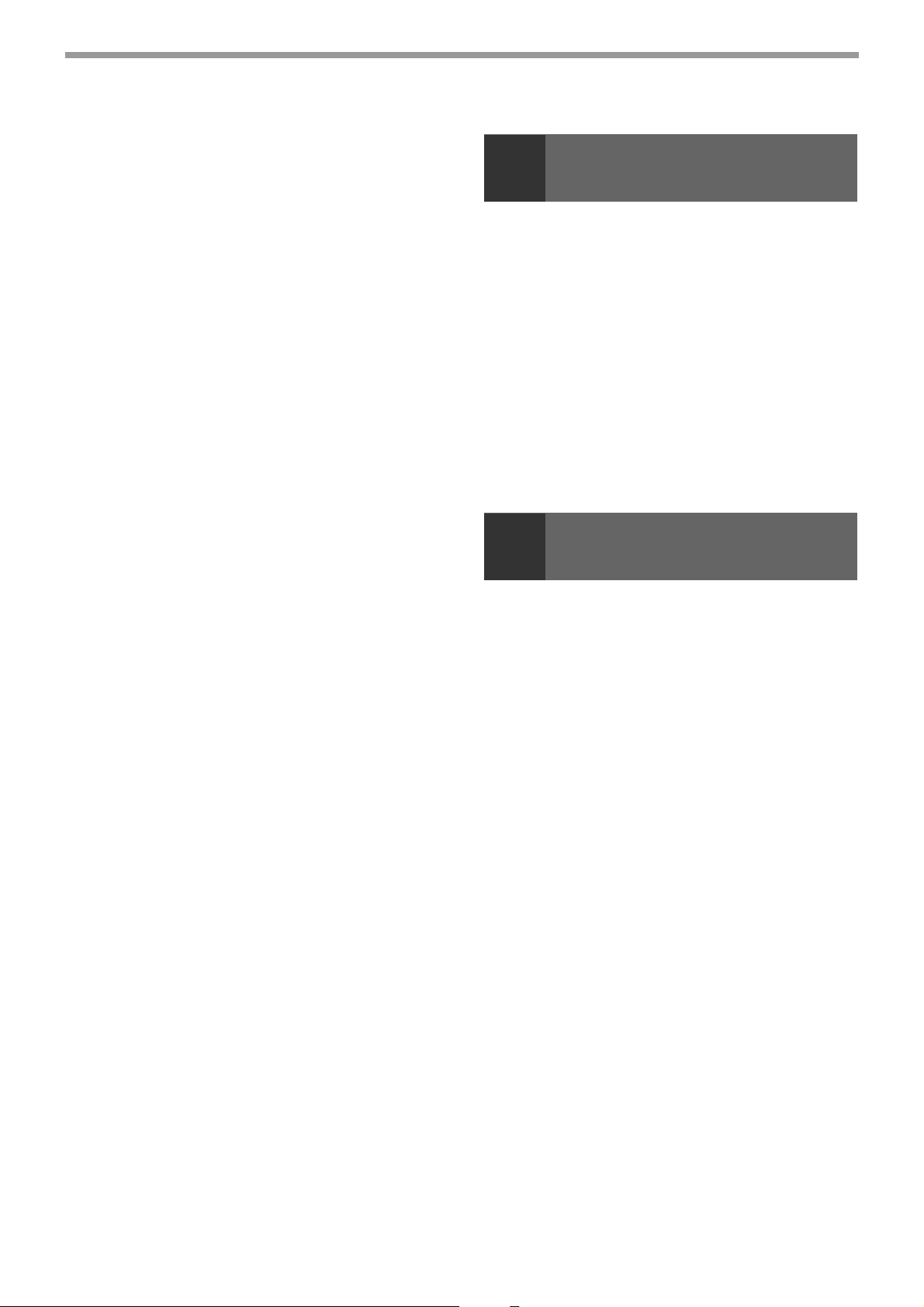
● ДОСТУП К WEB-СТРАНИЦАМ ...................56
● О WEB-СТРАНИЦЕ ......................................57
● БАЗОВЫЕ НАСТРОЙКИ ДЛЯ
СЕТЕВОГО СКАНИРОВАНИЯ ....................58
● НАСТРОЙКИ SMTP-СЕРВЕРА И DNS-
СЕРВЕРА ......................................................59
● КОНФИГУРАЦИЯ НАСТРОЕК LDAPСЕРВЕРА (ПРИ ИСПОЛЬЗОВАНИИ
LDAP-СЕРВЕРА) ..........................................60
●
ПРОГРАММИРОВАНИЕ ИМЕН ИНДЕКСА
ПОЛЬЗОВАТЕЛЯ
●
НАСТРОЙКА ИНФОРМАЦИИ ОБ АДРЕСЕ
НАЗНАЧЕНИЯ
●
ХРАНЕНИЕ ИНФОРМАЦИИ ОТПРАВИТЕЛЯ
("Сканировать на электронную почту") ........ 67
● ЗАЩИТА ИНФОРМАЦИИ,
ЗАПРОГРАММИРОВАННОЙ НА WEB-
СТРАНИЦЕ ("Пароли") ................................68
●
ОГРАНИЧЕНИЕ ИСПОЛЬЗОВАНИЯ ФУНКЦИИ
СЕТЕВОГО СКАНЕРА (ИДЕНТИФИКАЦИЯ
ПОЛЬЗОВАТЕЛЕЙ) ..............................................69
...........................................61
................................................62
ИСХОДНЫЙ ЭКРАН РЕЖИМА СКАНЕРА ...... 70
ОТПРАВКА ИЗОБРАЖЕНИЯ ....................... 72
● БАЗОВЫЙ СПОСОБ ПЕРЕДАЧИ.................72
● МЕТОДЫ ПЕРЕДАЧИ ДЛЯ ФУНКЦИИ
"СКАНИРОВАТЬ НА ЭЛЕКТРОННУЮ
ПОЧТУ" ..........................................................74
●
СКАНИРОВАНИЕ И ПЕРЕДАЧА
ДВУСТОРОННЕГО ОРИГИНАЛА (при
установленном RSPF)
●
СКАНИРОВАНИЕ БОЛЬШОГО ЧИСЛА
ОРИГИНАЛОВ (при установленном RSPF)
......................................76
........77
НАСТРОЙКИ СКАНИРОВАНИЯ (РАЗМЕР
ОРИГИНАЛА, КАЧЕСТВО, РАЗРЕШЕНИЕ,
ФОРМАТ ФАЙЛА И НАСТРОЙКИ
ОТПРАВКИ).................................................... 78
●
НАСТРОЙКА ОБЛАСТИ СКАНИРОВАНИЯ
ВРУЧНУЮ
●
ВЫБОР КАЧЕСТВА
●
НАСТРОЙКА РАЗРЕШЕНИЯ
●
ВЫБОР ФОРМАТА ФАЙЛА
●
ИЗМЕНЕНИЕ НАСТРОЕК ОТПРАВКИ
........................................................78
..........................................79
............................80
...............................81
..............82
ОТМЕНА ПЕРЕДАЧИ ПО ЭЛЕКТРОННОЙ
ПОЧТЕ/FTP
....................................................... 83
ПЕРЕДАЧА МЕТАДАННЫХ
(ВВОД ДАННЫХ) ........................................... 84
ПОДГОТОВКА К ПЕРЕДАЧЕ
МЕТАДАННЫХ ............................................... 85
●
ОБЯЗАТЕЛЬНЫЕ УСТАНОВКИ НА WEBСТРАНИЦАХ
●
ПЕРЕДАЧА МЕТАДАННЫХ ДЛЯ
СКАНИРОВАНИЯ НА РАБОЧИЙ СТОЛ
....................................................85
.............85
ПЕРЕДАЧА МЕТАДАННЫХ .......................... 86
●
ПОЛЯ МЕТАДАННЫХ
.......................................88
ПРОВЕРКА IP-АДРЕСА ................................ 89
5 НАСТРОЙКИ СИСТЕМНЫЕ
(ОБЫЧНЫЕ)
НАСТРОЙКИ СИСТЕМНЫЕ.......................... 90
● ОСНОВНАЯ ПРОЦЕДУРА ДЛЯ
СИСТЕМНЫХ НАСТРОЕК ............................... 91
● НАСТРОЙКИ ..................................................... 92
СОХРАНЕНИЕ В ПАМЯТИ ПРОГРАММЫ
ЗАДАНИЙ........................................................ 93
●
СОХРАНЕНИЕ ПРОГРАММЫ ЗАДАНИЙ ...........93
●
ВЫПОЛНЕНИЕ ПРОГРАММЫ ЗАДАНИЙ ..........94
● УДАЛЕНИЕ СОХРАНЕННОЙ ПРОГРАММЫ
ЗАДАНИЙ ..........................................................94
РЕЖИМ ПЕРСОНАЛЬНОГО ДОСТУПА ...... 95
● КОПИРОВАНИЕ ПРИ ВКЛЮЧЕННОМ
РЕЖИМЕ ПЕРСОНАЛЬНОГО ДОСТУПА ....... 95
6
ДЛЯ ЧЕГО НУЖНЫ НАСТРОЙКИ
АДМИНИСТРАТОРА...................................... 96
ПРОГРАММИРОВАНИЕ ПАРОЛЯ
АДМИНИСТРАТОРА...................................... 96
ИСПОЛЬЗОВАНИЕ НАСТРОЕК
АДМИНИСТРАТОРА...................................... 97
СПИСОК НАСТРОЕК АДМИНИСТРАТОРА......... 99
●
ОСНОВНЫЕ ПРОГРАММЫ ........................ 103
● ПЕРСОНАЛЬНЫЙ ДОСТУП...........................103
● ЭНЕРГОСБЕРЕЖЕНИЕ .................................105
● НАСТРОЙКИ РАБОТЫ................................... 106
● УПРАВЛЕНИЕ АППАРАТОМ .........................107
●
● КЛЮЧ ДОСТУПА............................................. 109
ПРОГРАММЫ ДЛЯ РЕЖИМА
КОПИРОВАНИЯ........................................... 110
● НАСТРОЙКИ КОПИРОВАНИЯ...................... 110
ПРОГРАММЫ ДЛЯ РЕЖИМА ПЕЧАТИ..... 111
● НАСТРОЙКИ ПЕЧАТИ ................................... 111
ПРОГРАММЫ ДЛЯ РЕЖИМА
СЕТЕВОГО СКАНЕРА................................. 115
● УСТАНОВКИ СКАНЕРА ................................. 115
НАСТРОЙКИ СИСТЕМНЫЕ
(АДМИНИСТРАТОР)
МЕНЮ НАСТРОЕК АДМИНИСТРАТОРА............ 101
ИЗМЕНИТЕ ПАРОЛЬ АДМИНИСТРАТОРА...........109
2
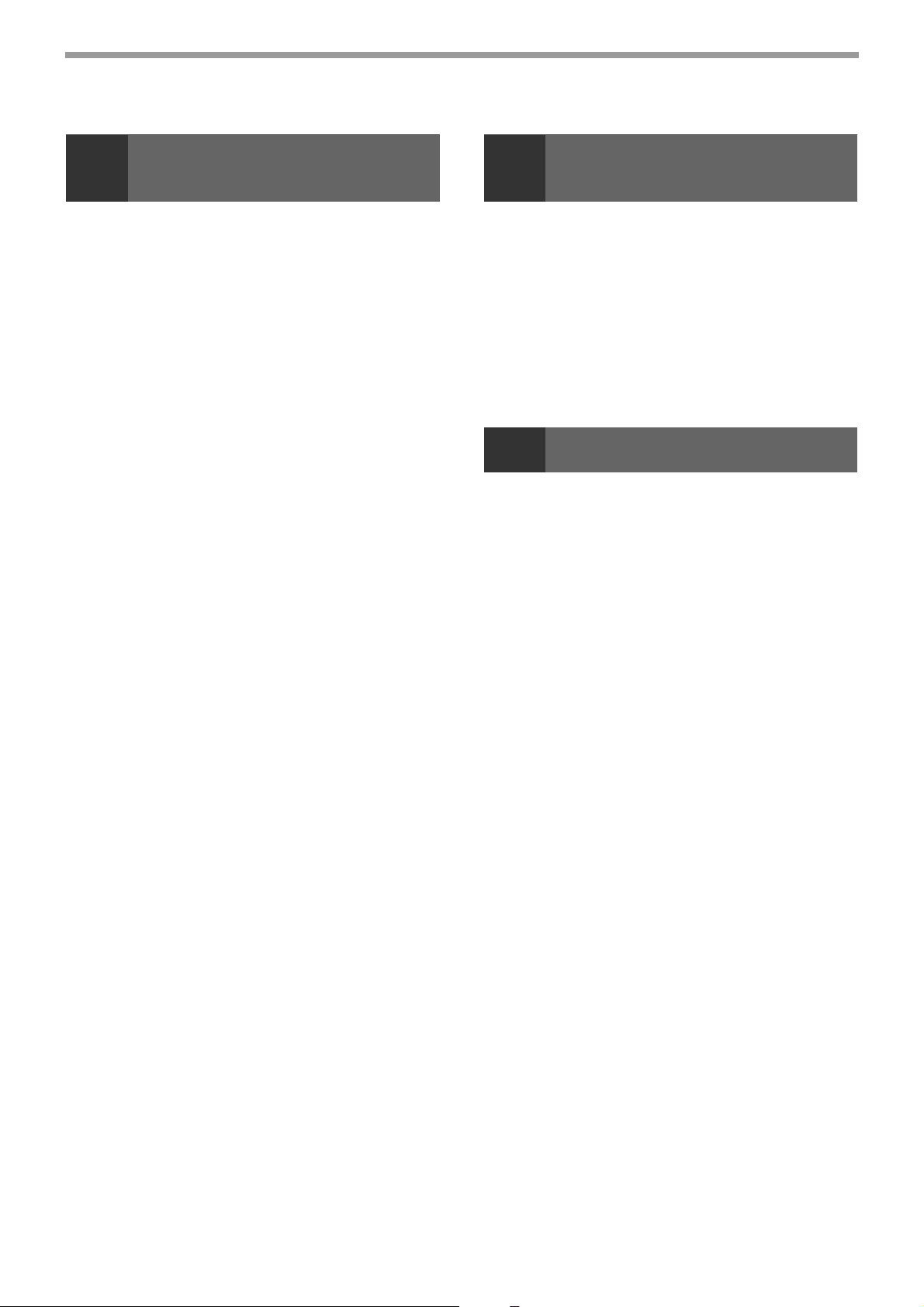
7
УСТРАНЕНИЕ НЕПОЛАДОК И
ОБСЛУЖИВАНИЕ
8
ДОПОЛНИТЕЛЬНЫЕ ПРИСПОСОБЛЕНИЯ
И РАСХОДНЫЕ МАТЕРИАЛЫ
ЭКРАННЫЕ СООБЩЕНИЯ......................... 117
УСТРАНЕНИЕ НЕПОЛАДОК ...................... 119
НЕПОЛАДКИ ПРИ ПРИМЕНЕНИИ
ФУНКЦИИ СЕТЕВОГО СКАНЕРА.............. 123
● ЭКРАННЫЕ СООБЩЕНИЯ ........................125
● В СЛУЧАЕ ВОЗВРАТА СООБЩЕНИЯ
ЭЛЕКТРОННОЙ ПОЧТЫ ............................126
● ВАЖНЫЕ ЗАМЕЧАНИЯ ПО
ИСПОЛЬЗОВАНИЮ ФУНКЦИИ
"СКАНИРОВАТЬ НА ЭЛЕКТРОННУЮ
ПОЧТУ" ........................................................126
ИЗВЛЕЧЕНИЕ ЗАСТРЯВШЕГО ЛИСТА .... 127
● СВЕДЕНИЯ ОБ УДАЛЕНИИ
ЗАСТРЯВШЕГО ЛИСТА..............................127
● ЗАСТРЕВАНИЕ ПРОИЗОШЛО В
RSPF ............................................................128
● ЗАСТРЕВАНИЕ ПРОИЗОШЛО
ВУНИВЕРСАЛЬНОМ УСТРОЙСТВЕ
ПОДАЧИ.......................................................129
● ЗАСТРЕВАНИЕ ПРОИЗОШЛО В
АППАРАТЕ...................................................129
● ЗАСТРЕВАНИЕ ПРОИЗОШЛО В
ЦЕНТРАЛЬНОМ ЛОТКЕ .............................131
● ЗАСТРЕВАНИЕ ПРОИЗОШЛО В
ВЕРХНЕМ ЛОТКЕ ДЛЯ БУМАГИ ...............131
● ЗАСТРЕВАНИЕ ПРОИЗОШЛО В
НИЖНЕМ ЛОТКЕ ДЛЯ БУМАГИ ................132
● ЗАСТРЕВАНИЕ ПРОИЗОШЛО В ПРАВОМ
ЛОТКЕ (при установленном правом
лотке (MX-TE10)) ........................................132
● ЗАСТРЕВАНИЕ ПРОИЗОШЛО В ВЕРХНЕЙ
ВЫВОДНОЙ СЕКЦИИ (если установлены
набор лотка разделителя заданий или
финишер (MX-FN13)) ..................................133
● ЗАСТРЕВАНИЕ ПРОИЗОШЛО В
ВЫВОДНОМ ЛОТКЕ (если установлен
финишер (MX-FN13)) ..................................133
ЗАМЕНА КАРТРИДЖА С ТОНЕРОМ......... 134
ЗАМЕНА КАРТРИДЖА СТЕПЛЕРА........... 135
ПРОВЕРКА КОЛИЧЕСТВА ТОНЕРА И
ОБЩЕГО СЧЕТЧИКА................................... 137
ЧИСТКА АППАРАТА ................................... 137
● СТЕКЛО И КРЫШКА
ОРИГИНАЛОДЕРЖАТЕЛЯ/RSPF ..............137
●
ЧИСТКА ПОДАЮЩЕГО ВАЛИКА
ЛОТКА УНИВЕРСАЛЬНОГО УСТРОЙСТВА
ПОДАЧИ
........................................................138
ДОПОЛНИТЕЛЬНЫЕ ПРИСПОСОБЛЕНИЯ.......139
● ФИНИШЕР (MX-FN13)................................ 140
● УСТРОЙСТВО ПОДАЧИ БУМАГИ НА 500
ЛИСТОВ/ УСТРОЙСТВО ПОДАЧИ БУМАГИ
НА 2x500 ЛИСТОВ ..................................... 141
● РЕВЕРСИВНОЕ УСТРОЙСТВО
ПОЛИСТНОЙ ПОДАЧИ.............................. 142
ХРАНЕНИЕ РАСХОДНЫХ МАТЕРИАЛОВ .........142
●
УСЛОВИЯ ПРАВИЛЬНОГО ХРАНЕНИЯ ...........142
9 ПРИЛОЖЕНИЕ
ТЕХНИЧЕСКИЕ ХАРАКТЕРИСТИКИ ........ 143
ТЕХНИЧЕСКИЕ ХАРАКТЕРИСТИКИ СЕТЕВОГО
СКАНЕРА
ПРЕДМЕТНЫЙ УКАЗАТЕЛЬ ...................... 146
● УКАЗАТЕЛЬ ПО ОТДЕЛЬНЫМ
ДЛЯ АДМИНИСТРАТОРА ЭТОГО
АППАРАТА.............................................................154
....................................................... 145
ОПЕРАЦИЯМ.............................................. 150
3
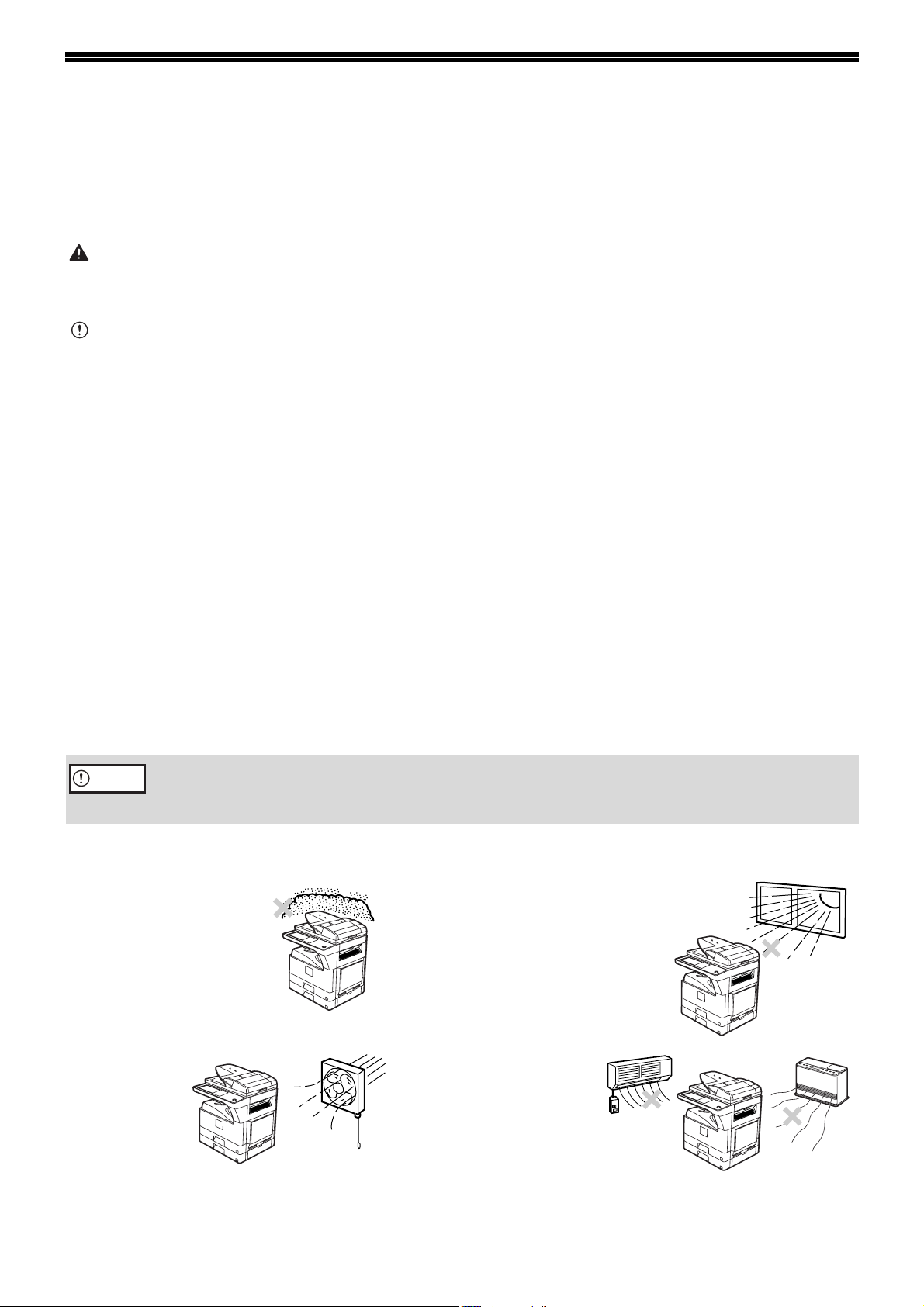
МЕРЫ ПРЕДОСТОРОЖНОСТИ
При использовании данного аппарата следуйте приведенным ниже мерам предосторожности.
МЕРЫ ПРЕДОСТОРОЖНОСТИ ПРИ
ИСПОЛЬЗОВАНИИ АППАРАТА
Внимание:
•
Секция термозакрепления нагревается до высокой температуры. Будьте осторожны при извлечении из нее застрявшего листа.
• Не смотрите на источник света. Это может негативно отразиться на Вашем зрении.
Осторожно:
• Не допускайте включения аппарата сразу после его выключения. Подождите 10 - 15 секунд перед
повторным включением.
• Перед заменой любых расходных материалов необходимо отключить питание аппарата.
• Аппарат должен быть установлен на прочной и ровной поверхности.
• Не устанавливайте аппарат во влажном или запыленном помещении.
• Если предполагается длительный перерыв в работе аппарата, например, перед наступлением выходных
или праздников, установите переключатель в позиции "Выключено" и отключите аппарат от розетки.
• Перед перемещением аппарата в другое место также убедитесь в том, что переключатель находится
в позиции "Выключено" и аппарат отключен от розетки.
• Не накрывайте аппарат пылезащитной крышкой, тканью или пленкой при включенном питании.
Это может помешать рассеиванию выделяемого аппаратом тепла и привести к его поломке.
• Использование регулировок и операций, не приводимых в тексте настоящего Руководства, может
привести к внезапному выбросу лазерного излучения.
• Сетевая розетка должна быть расположена рядом с аппаратом и легко доступна для пользователя.
• Не бросайте картридж с тонером в огонь. Раскаленные частицы тонера могут разлететься в воздухе
и вызвать ожоги.
• Храните картриджи с тонером в местах, недоступных для детей.
ВАЖНЫЕ ЗАМЕЧАНИЯ О ВЫБОРЕ МЕСТА ДЛЯ
УСТАНОВКИ АППАРАТА
Неправильная установка аппарата может привести к его повреждению. Просим Вас соблюдать приведенные
ниже требования во время начальной установки устройства и при каждом его перемещении на новое место.
Осторожно
Не устанавливайте аппарат в местах:
• сырых, влажных или
очень запыленных
• плохо
проветривае
мых
При перемещении аппарата из холодного места в теплое в его внутреннем пространстве может образовываться
конденсат. При этом качество копий будет плохим, а в работе самого устройства будут наблюдаться неполадки.
Оставьте аппарат в течение, как минимум, 2-х часов в условиях нового помещения перед тем, как приступить к
работе.
• доступных воздействию прямых
солнечных лучей
• подверженных резким
колебаниям
температуры или
влажности (например,
рядом с кондиционером
или нагревательным
прибором)
Аппарат должен быть установлен рядом с сетевой розеткой для легкости его включения
и выключения.
4
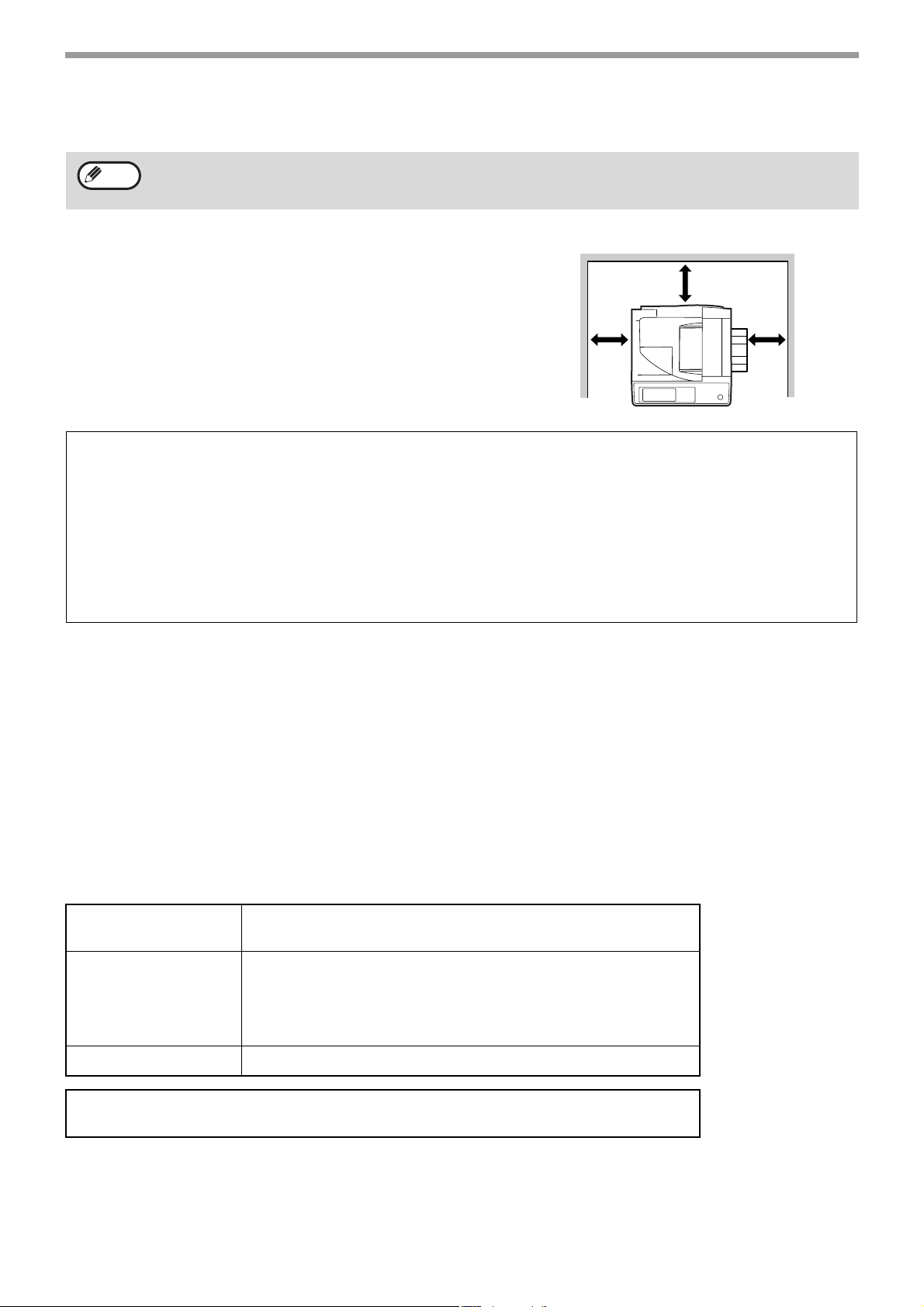
Убедитесь в том, что характеристики сети соответствуют требованиям к уровню
напряжения и силе тока. Убедитесь в том, что сетевая розетка заземлена.
Подключите аппарат к индивидуальной розетке, не используемой для подключения других
Примечание
электроприборов. Если вместе с копиром подключен осветительный прибор, могут наблюдаться
колебания в уровне освещения.
Убедитесь в том, что вокруг аппарата достаточно
места для проведения сервисного обслуживания
30 cm (12")
и надлежащей вентиляции.
30 cm
(12")
ОСТОРОЖНО!
Не устанавливайте аппарат в месте с недостаточной циркуляцией воздуха.
Во время печати в корпусе аппарата выделяется небольшое количество озона. Это количество
недостаточно для нанесения вреда здоровью, но при выполнении большого числа копий может быть
заметен неприятный запах, в связи с этим аппарат следует установить в помещении с вентилятором
или окнами, обеспечивающими достаточную циркуляцию воздуха.
(озон может вызвать головную боль).
* Установите аппарат таким образом, чтобы люди не подвергались прямому воздействию выделяемых
аппаратом газов. В случае установки рядом с окном обеспечьте, чтобы прямые солнечные лучи
на воздействовали на аппарат.
30 cm
(12")
МЕРЫ ПРЕДОСТОРОЖНОСТИ ПРИ ОБРАЩЕНИИ С АППАРАТОМ
Будьте внимательны при обращении с аппаратом для того, чтобы его производительность поддерживалась
на постоянном уровне.
Не допускайте падения аппарата и ударных нагрузок на него при соприкосновении
с другими предметами.
Храните запасные картриджи с тонером в сухом, прохладном помещении, не допуская
их извлечения из упаковки до начала использования.
• При воздействии на картридж солнечных лучей или его значительном нагревании может наблюдаться
ухудшение качества копий.
Не прикасайтесь к поверхности фотопроводящего барабана (окрашенной в зеленый цвет).
• Пятна и царапины на поверхности барабана приведут к загрязнению копий.
ИНФОРМАЦИЯ О ЛАЗЕРЕ
Длина волны
Частота пульсации
Выходная мощность Макс. 0,9 мВт
Это цифровое устройство является ЛАЗЕРНЫМ УСТРОЙСТВОМ КЛАССА
(IEC 60825-1 редакция 1.2-2001)
785 нм +10 нм
- 15 нм
Северная
Америка:
Европа: модель 26 копий/мин: (6,213 мкс)/7 мм
модель 26 копий/мин: (6,213 мкс)/7 мм
модель 31 копий/мин: (7,385 мкс)/7 мм
модель 31 копий/мин: (7,385 мкс)/7 мм
5
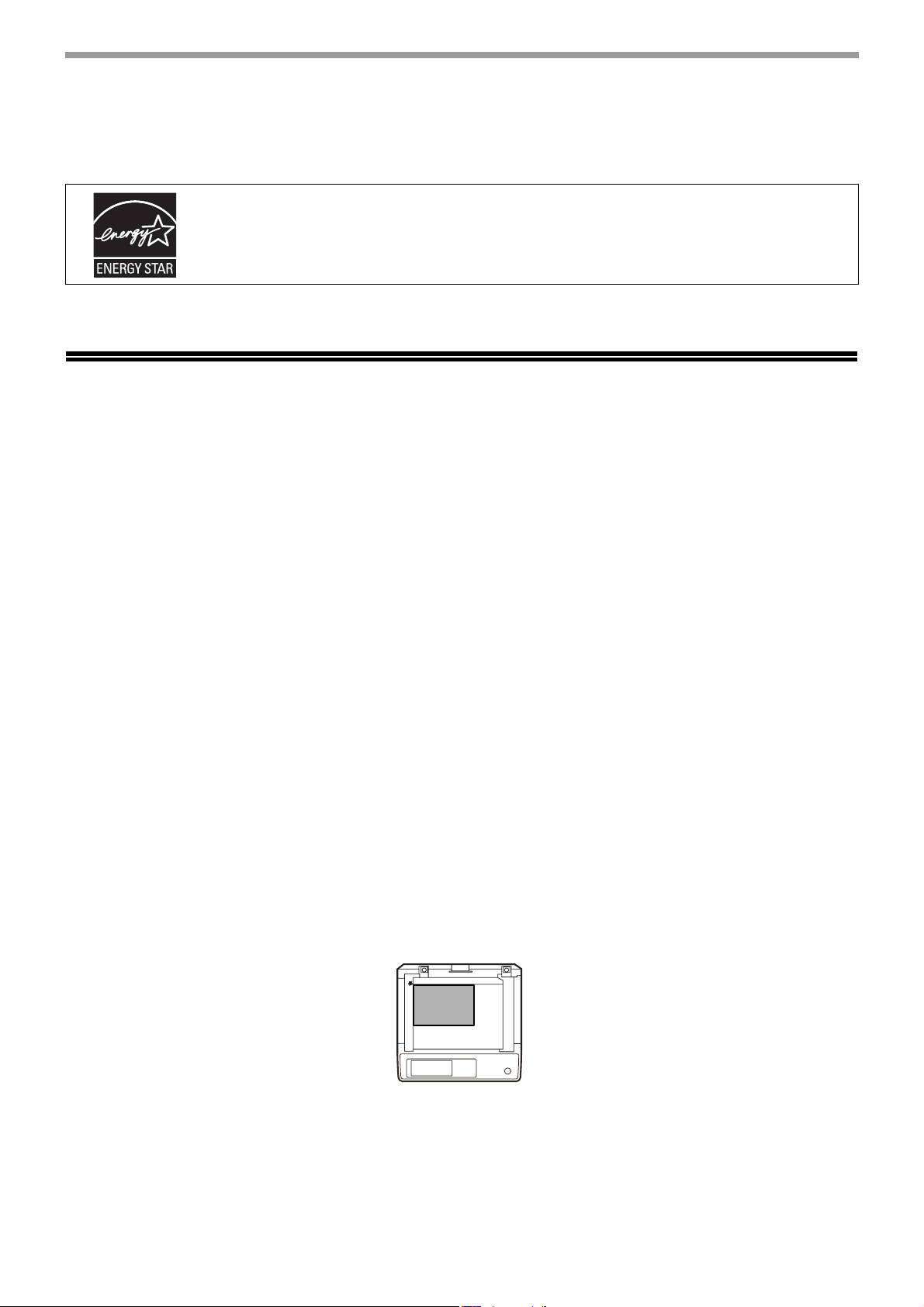
ИНФОРМАЦИЯ О МЕРАХ ПО ЗАЩИТЕ
<
ОКРУЖАЮЩЕЙ СРЕДЫ
Изделия, отмеченные логотипом ENERGY STAR
окружающей среды путем достижения наивысшей эффективности в
энергопотреблении.
Изделия, соответствующие нормативам ENERGY STAR®, имеют указанный выше логотип.
Изделия без этого логотипа могут не соответствовать положениям ENERGY STAR
®
, разработаны с целью защиты
®
.
О ПОЛЬЗОВАНИИ ДАННЫМ РУКОВОДСТВОМ
Данная модель аппарата разработана с целью обеспечить удобное копирование в минимальном
офисном пространстве при максимальной простоте управления. Для того, чтобы полностью использовать
функциональные возможности этого аппарата, ознакомьтесь с настоящим руководством и устройством
системы. Держите Руководство под рукой для быстрого получения необходимых сведений во время работы.
О КОМПЛЕКТЕ РУКОВОДСТВ
В комплекте с данным аппаратом поставляются следующие Руководства:
Руководство по эксплуатации (настоящий документ)
Содержит описания данного изделия и процедур для применения аппарата в качестве сетевого
сканера и для копирования.
Также приведено описание настроек администратора для обслуживания аппарата и функций,
относящихся к копированию.
Настройки администратора для функций факса описаны в руководстве по эксплуатации для факса.
Интерактивное руководство (для принтера)
Данное руководство записано на компакт-диск и содержит сведения о работе аппарата в режимах
принтера, сетевого принтера и сетевого сканера.
Руководство по установке программного обеспечения (для принтера)
Содержит инструкции по установке программ, позволяющих использовать аппарат совместно
с компьютером и ввести начальные установки принтера.
ЗНАЧЕНИЕ СИМВОЛА "R" ПРИ ОБОЗНАЧЕНИИ
ФОРМАТОВ ОРИГИНАЛА И БУМАГИ
Символ "R" в конце обозначения формата оригинала или бумаги (A4R, A5R, 5-1/2" x 8-1/2"R, 8-1/2" x 11"R,
и т.п.) указывает на ориентацию листа в горизонтальном направлении, как это показано ниже.
Горизонтальная "альбомная" ориентация>
Форматы, которые могут быть расположены только в варианте горизонтальной ориентации
(B4, A3, 8-1/2" x 14", 11" x 17"), не содержат в своем обозначении символа "R".
6
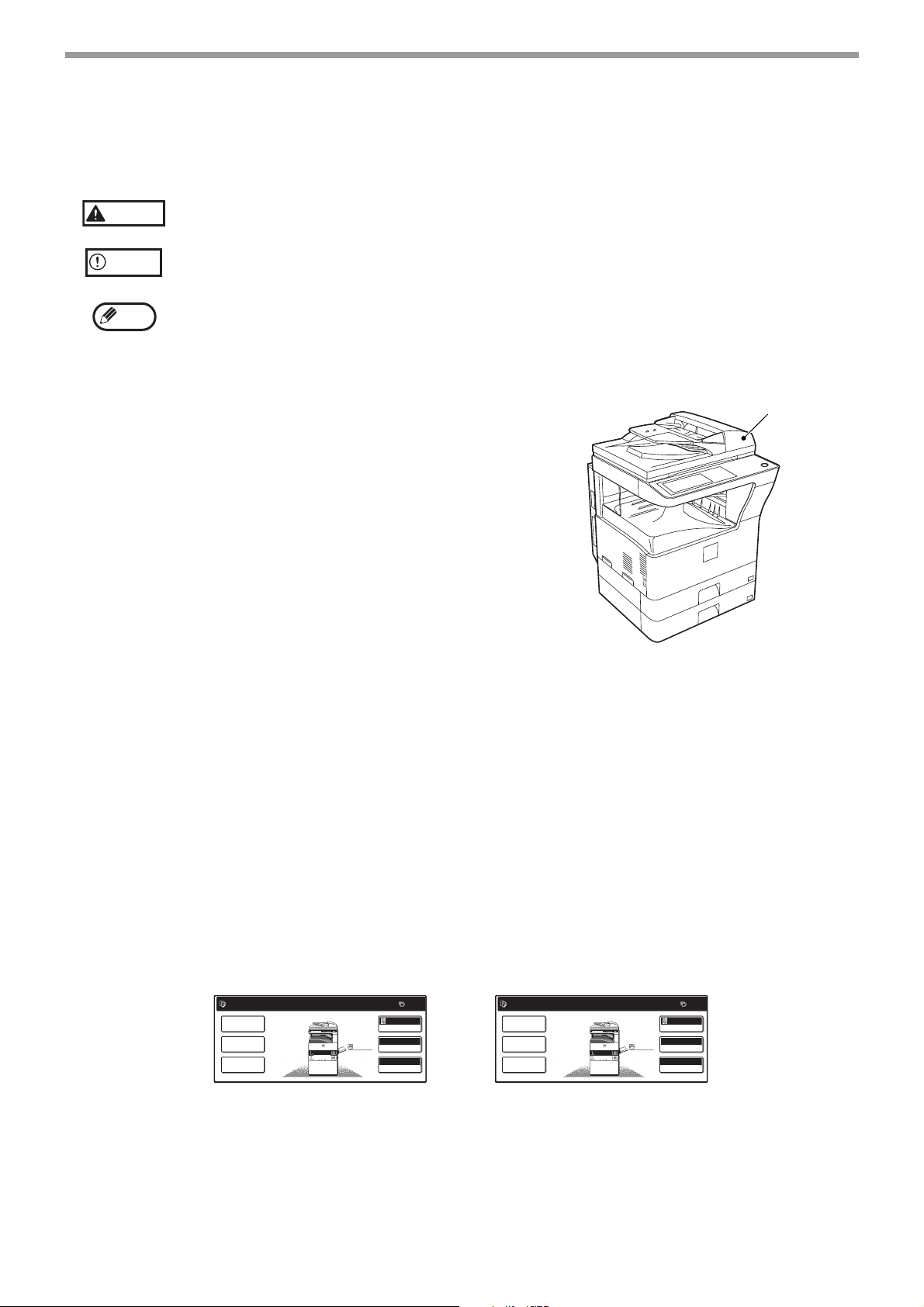
УСЛОВНЫЕ ОБОЗНАЧЕНИЯ В ДАННОМ
РУКОВОДСТВЕ
Внимание
Осторожно
Предупреждает об опасности для здоровья в случае несоблюдения условий данного
предупреждения.
Предупреждает о возможном повреждении аппарата или его компонентов в результате
несоблюдения рекомендаций данного предупреждения.
В Примечаниях содержатся полезные сведения о спецификациях, функциях и приемах
Примечание
работы с данным оборудованием.
Пояснения к терминам и иллюстрациям руководства
• В данном руководстве для полистного устройства подачи
оригиналов с переворотом используется сокращение "RSPF".
• На иллюстрациях данного руководства изображена модель
MX-M260/MX-M310 с дополнительным полистным
устройством подачи оригиналов с переворотом (MX-RP10)
и дополнительным набором лотка разделителя заданий
(MX-TR11).
Вид конкретного аппарата может отличаться от иллюстраций
в зависимости от модели и дополнительных устройств,
однако основные операции аналогичны.
• Подробнее о дополнительных устройствах, которые могут
быть установлены, см. "ДОПОЛНИТЕЛЬНЫЕ
ПРИСПОСОБЛЕНИЯ" (стр.139).
• Периферийные устройства обычно поставляются
дополнительно, однако для некоторых моделей они
включены в комплектацию в качестве стандартного оборудования.
• Отдельные функции не могут быть использованы в некоторых моделях.
• Объяснения, содержащиеся в этом руководстве, предполагают, что оператор, который будет
устанавливать изделие, а также пользователи обладают практическим знанием операционной
системы Microsoft Windows.
• Информацию по работе с операционной системой см. в руководстве по операционной системе или
в справочной системе.
• Описания экранов и процедур, приведенные в данном руководстве, указаны для работы в Windows Vista.
Появляющиеся в процессе установки диалоговые окна зависят от настроек и версии Windows.
RSPF
Ссылки на AB (метрическую) и дюймовую системы измерений
В случае возможного использования в спецификациях приводятся оба типа ссылок.
Например:
Стр.16..................................A5 - A3 (5-1/2" x 8-1/2" - 11" x 17")
Стр.143................................25%, 50%, 70%, 81%, 86%, 100%, 115%, 122%, 141%, 200%, 400%
(25%, 50%, 64%, 77%, 100%, 121%, 129%, 200%, 400%)
ГОТОВ КОПИРОВАТЬ.
СПЕЦИАЛЬНЫЕ
РЕЖИМЫ
2:СТОРОННЯЯ
КОПИЯ
ВЫВОД
A4
A4
A3
АВТО
ЭКСПОЗИЦИЯ
АВТО A4
ВЫБОР БУМАГИ
100%
МАСШТАБ
0
[серии AB] [дюймовые серии]
На изображениях панели управления в данном руководстве приведены данные в системе AB, однако
в аппаратах серии дюймовой системы измерений эти же данные выводятся на дисплей в дюймах.
ГОТОВ КОПИРОВАТЬ.
СПЕЦИАЛЬНЫЕ
РЕЖИМЫ
2:СТОРОННЯЯ
КОПИЯ
ВЫВОД
8½x11
8½x14
8½x11
АВТО
ЭКСПОЗИЦИЯ
АВТО 8½x11
ВЫБОР БУМАГИ
100%
МАСШТАБ
0
7
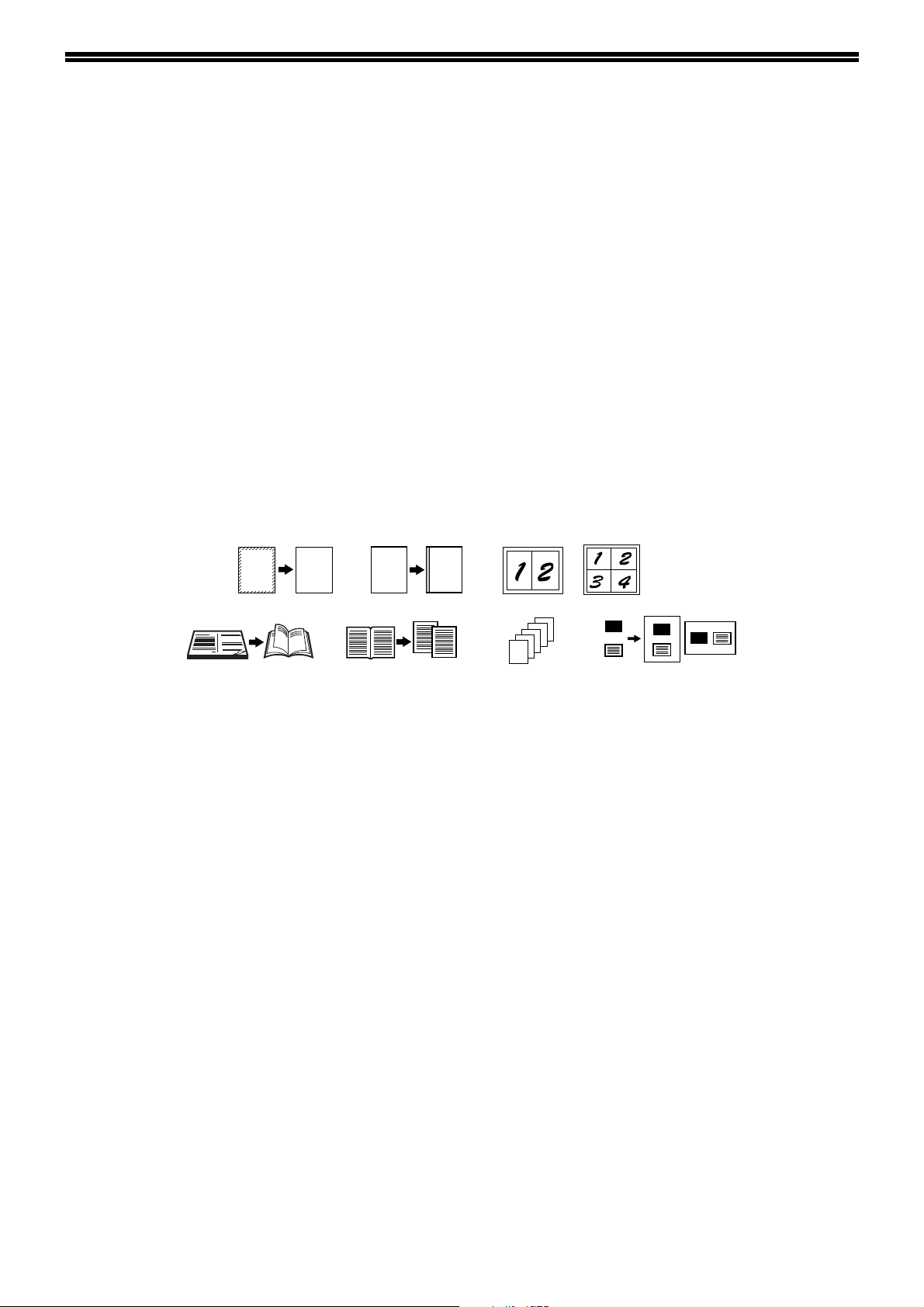
ОСНОВНЫЕ ХАРАКТЕРИСТИКИ
Лазерное копирование с высокой скоростью
• Время получения первой копии* составляет всего 4,8 сек (MX-M260) или 4,5 сек (MX-M310).
• Скорость копирования составляет 26 копий/мин (MX-M260) или 31 копий/мин (MX-M310).
Это идеальные параметры для работы, позволяющие резко повысить
производительность труда в офисе.
* Время получения первой копии зависит от напряжения питания, температуры в помещении и других
условий эксплуатации.
Цифровое изображение высокого качества
• В дополнение к автоматической настройке экспозиции возможно использование трех режимов установки
типа оригинала: "режим ТЕКСТ" для текстовых оригиналов, "режим ТЕКСТ/ФОТО" для оригиналов,
состоящих из текста и фотографий, а также "режим ФОТО" для фотоизображений. Предусмотрена
возможность ручной регулировки экспозиции (5 уровней в каждом режиме).
Дополнительные возможности копирования
• Копии могут быть изготовлены в масштабе от 25% до 400% с шагом в 1%.
• При поточном копировании с оригинала может быть изготовлено до 999 копий.
• Может быть автоматически выполнено 2-стороннее копирование.
• Возможно использование специальных режимов, таких как стирание, сдвиг поля, 2 в 1 и 4 в 1,
изготовление буклетов, копирование разворота, копирование с обложкой и копирование визиток.
A
Копирование со
стиранием
Изготовление
буклета
• Настройки администратора позволяют задавать или изменять настройки функций в соответствии
с потребностями. Настройки администратора также могут использоваться для включения режима
персонального доступа, позволяющего администратору контролировать режим использования аппарата.
A
AA
Сдвиг поля Копия 2 в 1 Копия 4 в 1
Копирование
разворота
4
3
2
1
SHARP
Копии с
обложкой
Копирование
визиток
Сенсорная панель с черно-белым ЖК дисплеем упрощает
управление аппаратом
• При помощи черно-белого ЖК дисплея с подсветкой сенсорная панель позволяет познакомиться шаг
за шагом с любой функцией аппарата. Вы даже можете получить подсказку при извлечении застрявшего
листа или при возникновении какой-либо иной проблемы.
Дружественность к окружающей среде и пользователям
• Режимы предварительного прогрева и автоматического выключения питания позволяют сократить
потребление энергии при неиспользовании аппарата.
• Универсальность конструкции аппарата, включая высоту расположения панели управления и форму
кнопок, обеспечит удобную работу максимальному большинству пользователей.
8
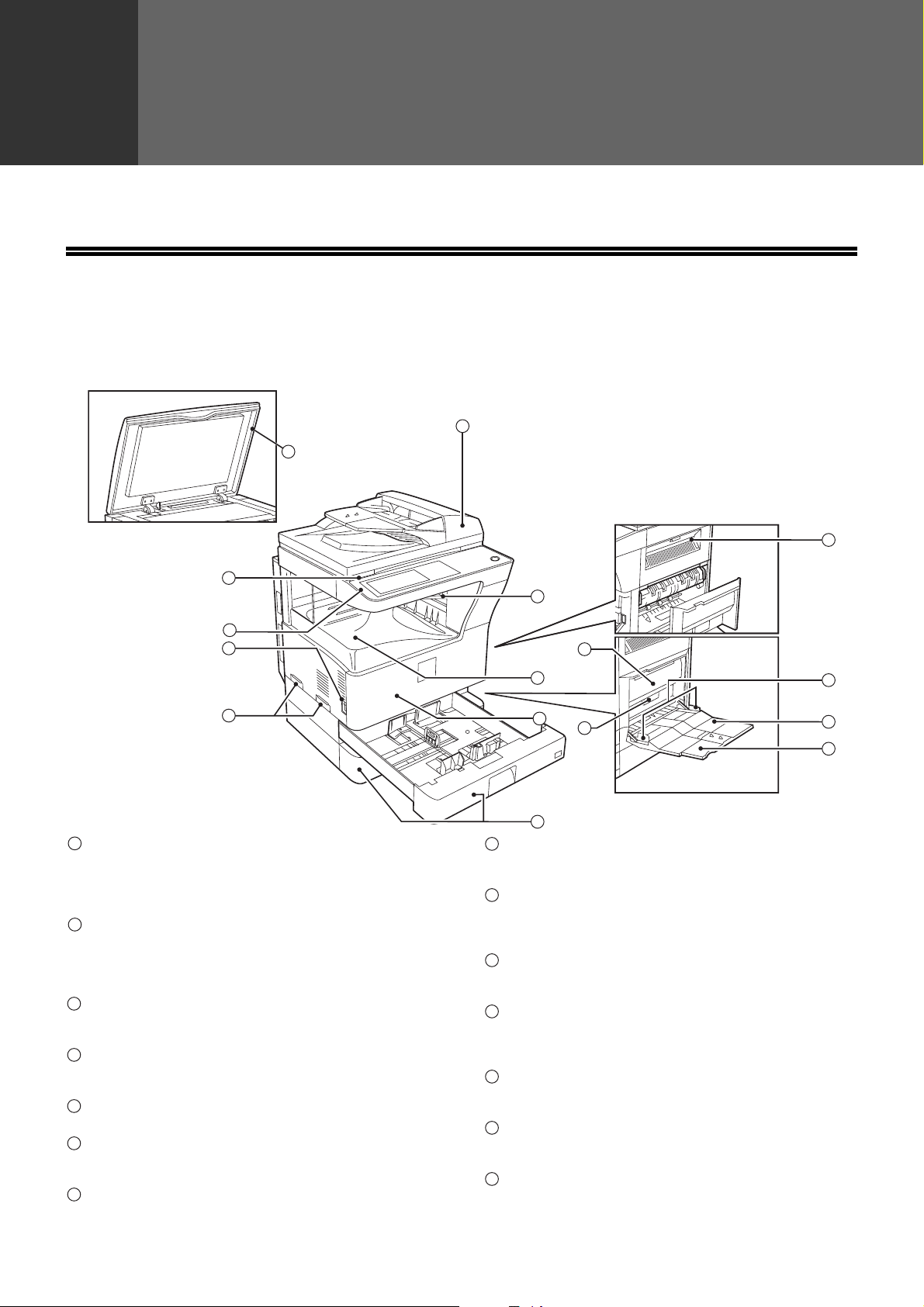
1
В данной главе приведена основная информация, с которой следует ознакомиться до начала эксплуатации аппарата.
НАИМЕНОВАНИЯ УЗЛОВ АППАРАТА
И ФУНКЦИИ
Вид спереди
Глава 1
ПОДГОТОВКА К РАБОТЕ
1
2
3
6
4
5
1
Устройство полистной подачи с переворотом
(RSPF) (приобретается дополнительно)
В этот лоток помещаются оригиналы для
сканирования (лицевой стороной вверх).
(стр.24)
2
Крышка оригиналодержателя (приобретается
дополнительно)
Разместите оригинал на стекле
оригиналодержателя и закройте перед началом
копирования крышку.
3
Стекло оригиналодержателя
Разместите сканируемый оригинал на стекле
лицевой стороной вниз. (стр.23)
4
Переключатель питания
Нажатием на выключатель включается и
выключается питание аппарата. (стр.14)
5
Ручки
Используются для перемещения аппарата.
6
Панель управления
На панели расположены кнопки управления
и сенсорная панель. (стр.11)
7
Лоток разделителя заданий (верхний лоток)
(приобретается дополнительно)
На этот лоток выводятся отпечатки и копии,
а также полученные факсы.
7
12
8
9
13
10
8
Центральный лоток
Обработанные копии выводятся на центральный
лоток.
9
Передняя панель корпуса
Открывается для извлечения застрявших листов и
проведения операций по уходу за аппаратом.
(стр.129)
10
Лотки для бумаги
Каждый из лотков вмещает 500 листов бумаги для
изготовления копий. (стр.16)
11
Правая верхняя боковая крышка
Открывается для извлечения замятых листов при
установленном дополнительном лотке разделителя
заданий или финишере. (стр.133)
12
Боковая панель корпуса
Открывается для извлечения застрявших листов.
(стр.129)
13
Ручка боковой панели
Используется для открывания боковой панели.
(стр.129)
14
Направляющие лотка универсального
устройства подачи
Регулируются по ширине подаваемых листов
бумаги. (стр.19)
11
14
15
16
9
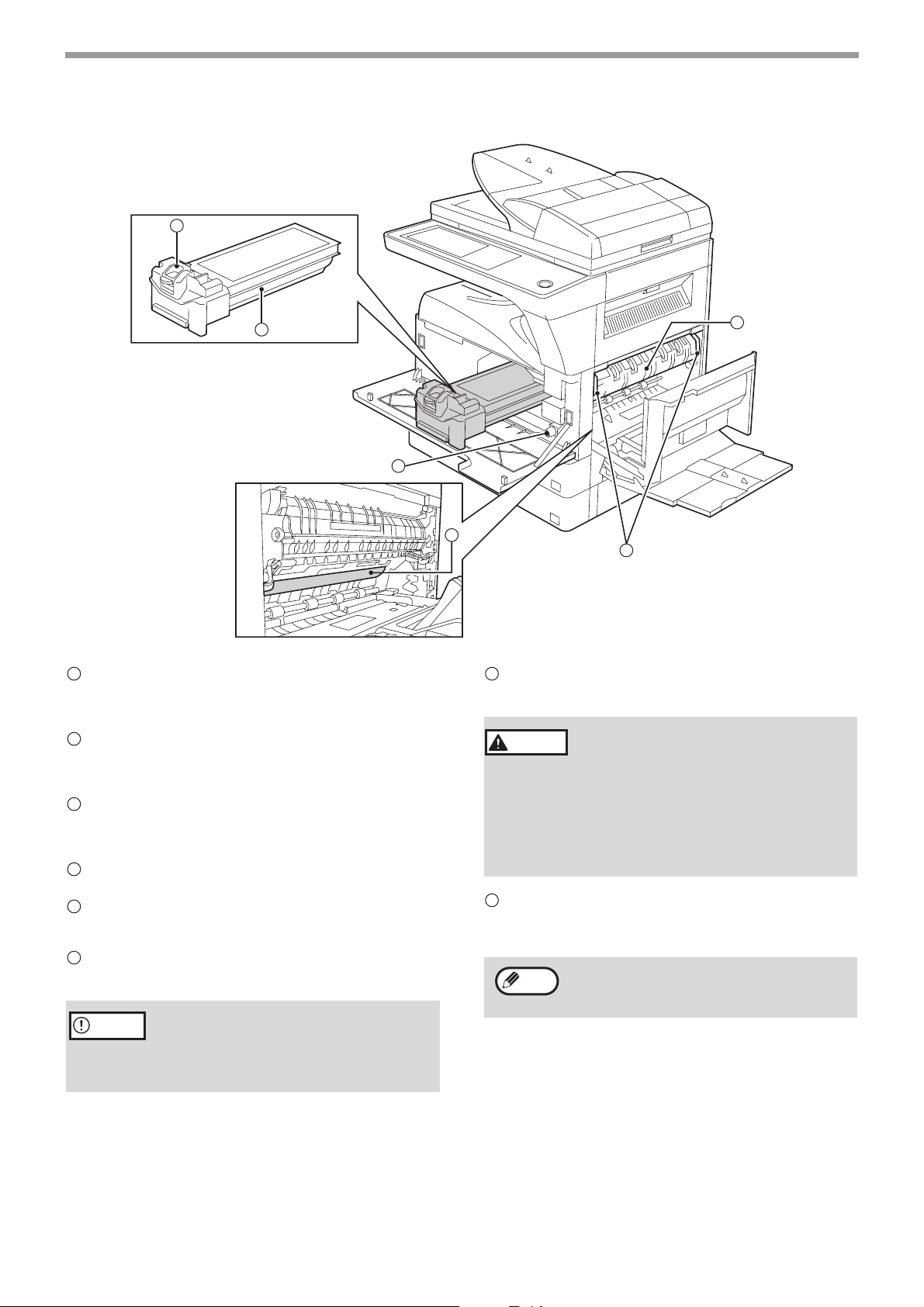
ПОДГОТОВКА К РАБОТЕ
Вид сзади
17
18
15
Лоток универсального устройства подачи
С этого лотка могут подаваться обычная бумага
и специальные материалы (такие, как прозрачная
пленка). (стр.19)
16
Удлинитель лотка универсального устройства
подачи
Перед размещением бумаги в лотке универсального
устройства подачи выдвиньте удлинение. (стр.19)
17
Рычажок фиксатора положения
картриджа тонера
Используется при извлечении и установке
картриджа тонера. (стр.134)
18
Картридж тонера
Содержит тонер. (стр.134)
19
Рукоятка вращения валика
Поворачивается для упрощения извлечения
застрявшего листа. (стр.129)
20
Фотопроводящий барабан
На поверхности барабана формируются
изображения копий.
Не прикасайтесь к поверхности
Осторожно
фотопроводящего барабана
(окрашенной в зеленый цвет).
Вы можете повредить барабан, что
приведет к появлению грязи на копиях.
19
20
22
21
21
Рычажки фиксации узла термозакрепления
Поднимите эти рычажки при извлечении листа,
застрявшего в секции термозакрепления. (стр.130)
Секция термозакрепления
Внимание
нагревается до высокой температуры.
Не прикасайтесь к ней при
извлечении застрявшего листа, это
может привести к ожогам и другим
негативным последствиям для
Вашего здоровья. Это может привести
к ожогам или иным негативным
последствиям для Вашего здоровья.
22
Направляющая листа в секции
термозакрепления
Открывается при извлечении застрявшего листа.
(стр.130)
Примечание
Наименование модели обозначено
на передней панели корпуса аппарата.
10
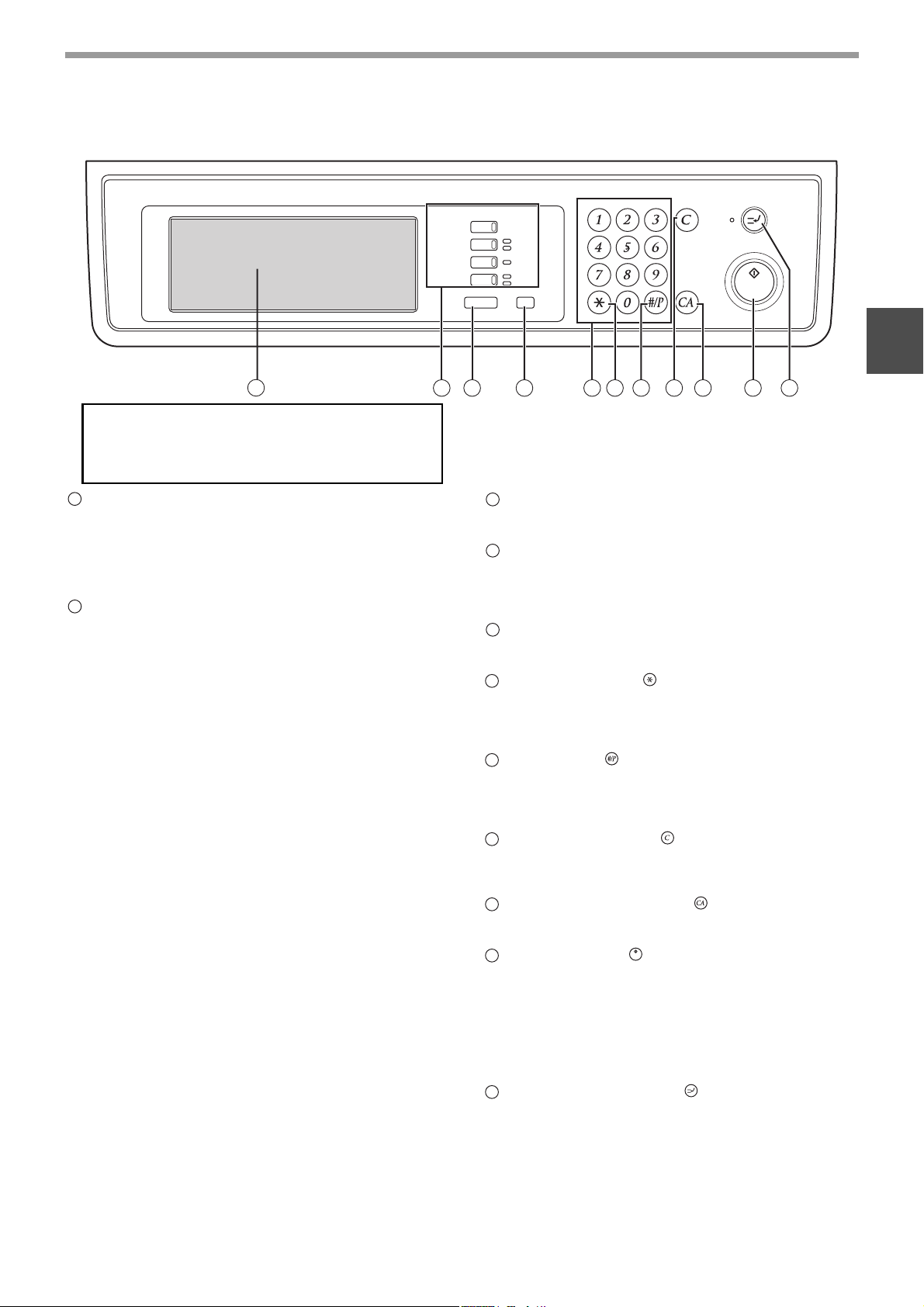
ПАНЕЛЬ УПРАВЛЕНИЯ
ПОДГОТОВКА К РАБОТЕ
1
● Индикаторы на панели управления могут
быть разными в различных странах и
регионах.
● Индикаторы на панели управления могут
1
Сенсорная панель
На панели показываются состояние аппарата,
различные сообщения и изображения кнопок.
На дисплее, в соответствии с выбранным режимом
работы появляются сведения о состоянии процесса
печати, копирования или сетевого сканирования.
Подробнее смотрите на следующей странице.
2
Кнопки выбора режима и индикаторы
Используются для изменения режимов
и соответствующей информации на дисплее
сенсорной панели.
Кнопка [КОПИЯ]
Служит для выбора режима изготовления копий.
Кнопка [ПЕЧАТЬ]/индикатор ОНЛАЙН/
индикатор ДАННЫЕ
Служит для выбора режима печати.
• Индикатор ОНЛАЙН
Если загорелся данный индикатор, то возможен
прием данных для распечатки.
• Индикатор ДАННЫЕ
Данные распечатываемой работы сохранены
в памяти. Индикатор горит постоянно, если
данные сохраняются в памяти, и мигает
при распечатке работы.
Кнопка [СКАНЕР]/индикатор ДАННЫЕ (если
установлено дополнительное оборудование и
программное обеспечение для сетевого сканера)
Служит для выбора режима сетевого сканирования,
если установлено все необходимое для опции
сетевого сканера.
• Индикатор ДАННЫЕ
Горит постоянно при пересылке сканируемого
изображения.
(См. "4. ФУНКЦИИ СЕТЕВОГО СКАНЕРА".)
Кнопка [ФАКС]/индикатор ЛИНИЯ/индикатор
ДАННЫЕ (если установлена опция факса).
Служит для выбора режима факса, если
установлено все необходимое для опции факса.
• Индикатор ЛИНИЯ
Горит при отправке или приеме факсов.
• Индикатор ДАННЫЕ
Мигает при приеме факса в память и горит
постоянно при ожидании передачи факса
из памяти.
(Смотрите "Руководство для пользователя
(факс)").
КОПИЯ
ПЕЧАТЬ
СКАНЕР
ФАКС
СОСТОЯНИЕ ЗАДАНИЯ
ОНЛАЙН
ДАННЫЕ
ДАННЫЕ
ЛИНИЯ
ДАННЫЕ
НАСТРОЙКИ СИСТЕМЫ
LOGOUT
2 3 4 5 6 97 8
3
Кнопка [СОСТОЯНИЕ ЗАДАНИЯ]
При нажатии на эту кнопку на дисплее появляются
данные о текущем состоянии задания. (стр.13)
4
Кнопка [НАСТРОЙКИ СИСТЕМНЫЕ]
Используется для регулировки различных
установок аппарата, включая контрастность
изображения на сенсорной панели и настройки
администратора. (стр.91)
5
Цифровые кнопки
Используются для ввода числовых значений для
различных установок.
6
Кнопка [LOGOUT] ( )
При включенном режиме персонального доступа
нажмите эту кнопку по завершении задания для
возврата аппарата в режим ожидания ввода
учетного номера.
7
Кнопка [#/P] ( )
Используйте эту кнопку для программирования
работы в режиме копирования.
Также используется для набора номеров в режиме
факса.
8
Кнопка [ОЧИСТИТЬ] ( )
При нажатии на эту кнопку сбрасывается установка
количества изготавливаемых копий или отменяется
текущая работа.
9
Кнопка [ОЧИСТИТЬ ВСЕ] ( )
При нажатии на эту кнопку происходит возврат
к режиму начальных установок.
10
Кнопка [СТАРТ] ( )
При нажатии на эту кнопку в режиме копирования,
сканирования или факса начинается операция
изготовления копий, сетевого сканирования или
работы с факсами.
Внутри кнопки при активизации режима
автоматического выключения начинает мигать
индикатор. Нажмите на кнопку для возврата
в стандартный рабочий режим.
11
Кнопка [ПРЕРЫВАНИЕ] ( )
Используется для выполнения операции
копирования с прерыванием. (стр.35)
1
10 11
11
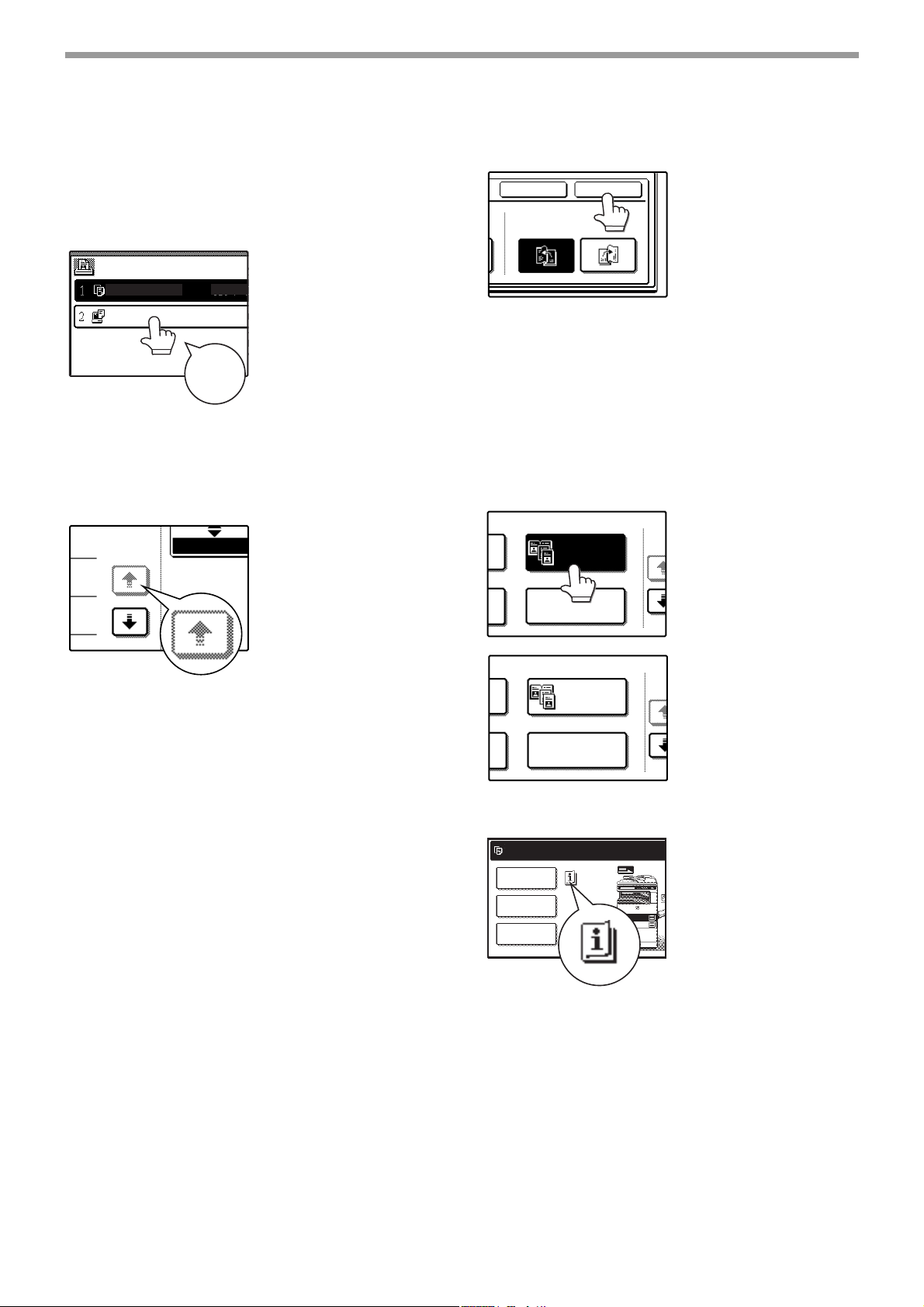
ПОДГОТОВКА К РАБОТЕ
ОЧЕРЕДЬ ЗАДАНИЙ
КОПИЯ
SHARP001
003 / 000
003 / 000
НАБОРОВ/В
1/13
ВЫПОЛНЕНО
ОТМЕНИТЬ
СКРЕПЛ.
СПРАВА
СКРЕПЛ.
СЛЕВА
OK
МУЛЬТИКОПИЯ
1/
КОПИРОВАН.
РАЗВОРОТА
МУЛЬТИКОПИЯ
1/2
КОПИРОВАН.
РАЗВОРОТА
Н
СЕНСОРНАЯ ПАНЕЛЬ
Использование сенсорной
панели
[Пример 1]
Элементы на сенсорной
панели выбираются
путем нажатия кнопок,
связанных с данными
элементами. Звуковой
сигнал подтверждает
Звуковой
сигнал
[Пример 2]
выбор элемента, при
этом изображение
кнопки подсвечивается.
*При прикосновении к
недействующей кнопке
раздастся двойной
звуковой сигнал.
Невозможен выбор
кнопок, затененным
серым цветом.
Выбор функции
[Пример 1]
Если при появлении
изображения на
дисплее сенсорной
панели некоторые
изображения кнопок
подсвечены, это
означает, что данные
операции уже выбраны
и будут выполнены
после нажатия на
кнопку [OK].
[Пример 2]
Если Вам нужно отменить выбор, нажмите
повторно на соответствующую кнопку, при этом
подсветка кнопки погаснет.
Сопровождение подтверждений звуковым
сигналом может быть отменено в настройках
администратора. (См. "6. НАСТРОЙКИ
СИСТЕМНЫЕ (АДМИНИСТРАТОР)".)
Изображения экранов сенсорной панели,
приведенные в настоящем руководстве, являются
печатными изображениями и могут слегка
отличаться от реального изображения на дисплее
сенсорной панели.
[Пример 3]
ГОТОВ К КОПИРОВАНИЮ,
СПЕЦИАЛЬНЫЕ
РЕЖИМЫ
2СТОРОННЯЯ
КОПИЯ
ВЫВОД КОПИЙ
Кнопка больше не
подсвечивается и
выбор отменяется.
Когда аппарат
используется в режиме
ОРИГИ
копирования или
факса и выбран
A4
A3
специальный режим, на
панели появляется
соответствующий
значок.
12
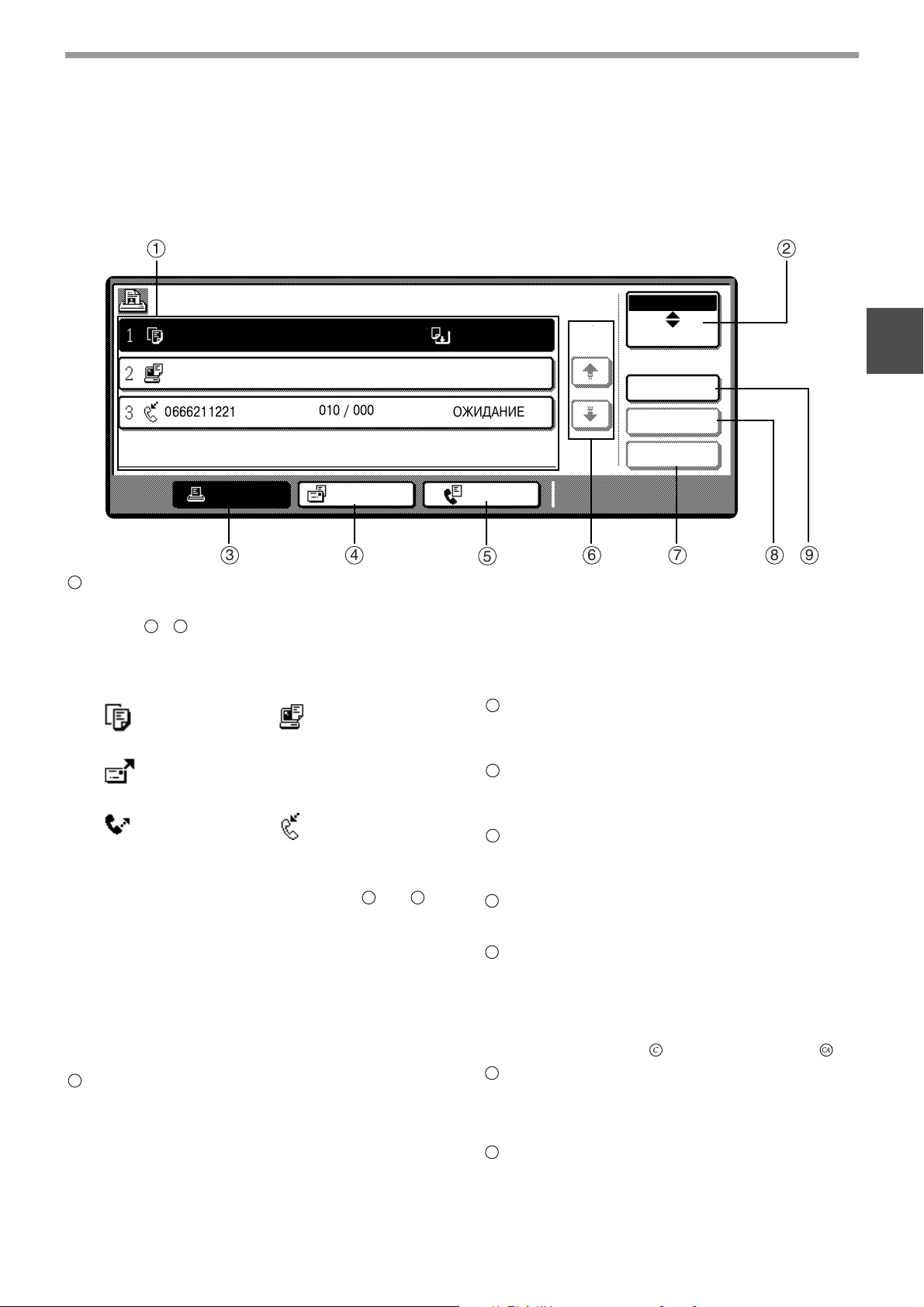
ПОДГОТОВКА К РАБОТЕ
Экран состояния заданий (общий для копирования, печати, сетевого
сканирования и факса)
Данный экран появляется при нажатии кнопки [СОСТОЯНИЕ ЗАДАНИЯ] на панели управления.
На дисплей может быть выведен список текущих и хранящихся в памяти работ или список выполненных работ.
Может быть просмотрено содержание работ и отдельные работы удалены из очереди. На приведенном ниже
изображении экрана показана очередность работ, предназначенных для печати.
1
ОЧЕРЕДЬ ЗАДАНИЙ
КОПИЯ
SHARP001
ЗАД. ПЕЧАТИ
НАБОРОВ/ВЫПОЛНЕНО
003 / 000
003 / 000
СКАНТЬ В ЗАД
4 6 7 8
1
Список заданий
Показывает сохраняемые в памяти задания и
выполненные текущие работы. Нажмите одну из
кнопок - , показанных на рисунке выше, чтобы
выбрать тип задания. Значок рядом с каждым
названием задания указывает режим для задания
следующим образом:
3 5
Копирование
Режим
принтера
Сетевой сканер
Режим факса
(задания
отправки)
Работы из списка работ появляются в виде кнопок.
Для указания приоритета задания, приостановки
или отмены задания нажмите кнопку задания,
затем используйте кнопки, описанные в или .
1
: на дисплее состояния заданий появилось
*
сообщение "НЕТ БУМАГИ"
Сообщение "НЕТ БУМАГИ" на дисплее состояния
работы указывает на то, что в лотках
закончилась бумага нужного формата. Добавьте в
лоток нужную бумагу. Если такой бумаги нет,
а Вы работаете в режиме печати, то возможна
загрузка бумаги другого формата в лоток
универсального устройства подачи для того,
чтобы печать была продолжена (cмотрите
"Онлайновое руководство").
2
Кнопки переключения режима
Для выбора режима списка работ используйте:
"ОЧЕРЕДЬ ЗАДАНИЙ"(хранящиеся в
памяти/выполняемые в настоящий момент задания)
или "ВЫПОЛНЕНО" (завершенные зад
"ОЧЕРЕДЬ ЗАДАНИЙ":
Показывает работы, сохраняемые в памяти
аппарата, и выполняемые в настоящее время
работы.
Режим факса
(задания
приема)
7 8
ания).
СОСТОЯНИЕ
НЕТ БУМАГИ
ОЖИДАНИЕ
ОЖИДАНИЕ
Я ФАKС
А
5
"ВЫПОЛНЕНО":
Показывает завершенные работы. В данном списке
не показываются задания, связанные с
копированием.
При выключении питания или активизации режима
автоматического выключения питания при
отсутствии работ список работ "ВЫПОЛНЕНО"
будет сброшен.
3
Кнопка [ЗАД. ПЕЧАТИ]
Используется для просмотра списка всех
выводимых работ в любом режиме (печать,
копирование и работа с факсами).
4
Кнопка [CКАН-ТЬ В]
Выводит на дисплей работы для сетевого сканера
(Если выполнена установка функции сетевого
сканера.).
5
Кнопка [ЗАД-Я ФАКСА]
Показывает сохраненные и выполняемые в данный
момент задания по работе с факсами (если
установлена опция факса).
6
Кнопки переключения экранов
Используются для переключения на другую
страницу списка показываемых на дисплее работ.
7
Кнопка [СТОП/УДАЛ.]
Используется для приостановки или удаления
выполняемого в настоящий момент задания, либо
для удаления сохраненного задания. Данная кнопка
может использоваться для приостановки или
удаления заданий копирования и приема факсов.
Задания копирования могут быть отменены нажатием
кнопки [ОЧИСТИТЬ] ( ) или [ОЧИСТИТЬ ВСЕ] ( ).
8
Кнопка [ПРИОРИТЕТ]
Прикосновение к этой кнопке после выбора
сохраняемой работы в данном списке [ОЧЕРЕДЬ
ЗАДАНИЙ] позволяет напечатать данную работу
прежде всех остальных.
9
Кнопка [СВЕДЕНИЯ]
Показывает информацию о выбранной работе.
Не может быть использована для получения
информации о принятых факсах.
2
ОЧЕРЕДЬ ЗАДАНИЙ
1
*
1/1
ВЫПОЛНЕНО
1
СВЕДЕНИЯ
ПРИОРИТЕТ
СТОП/УДАЛ.
93
13
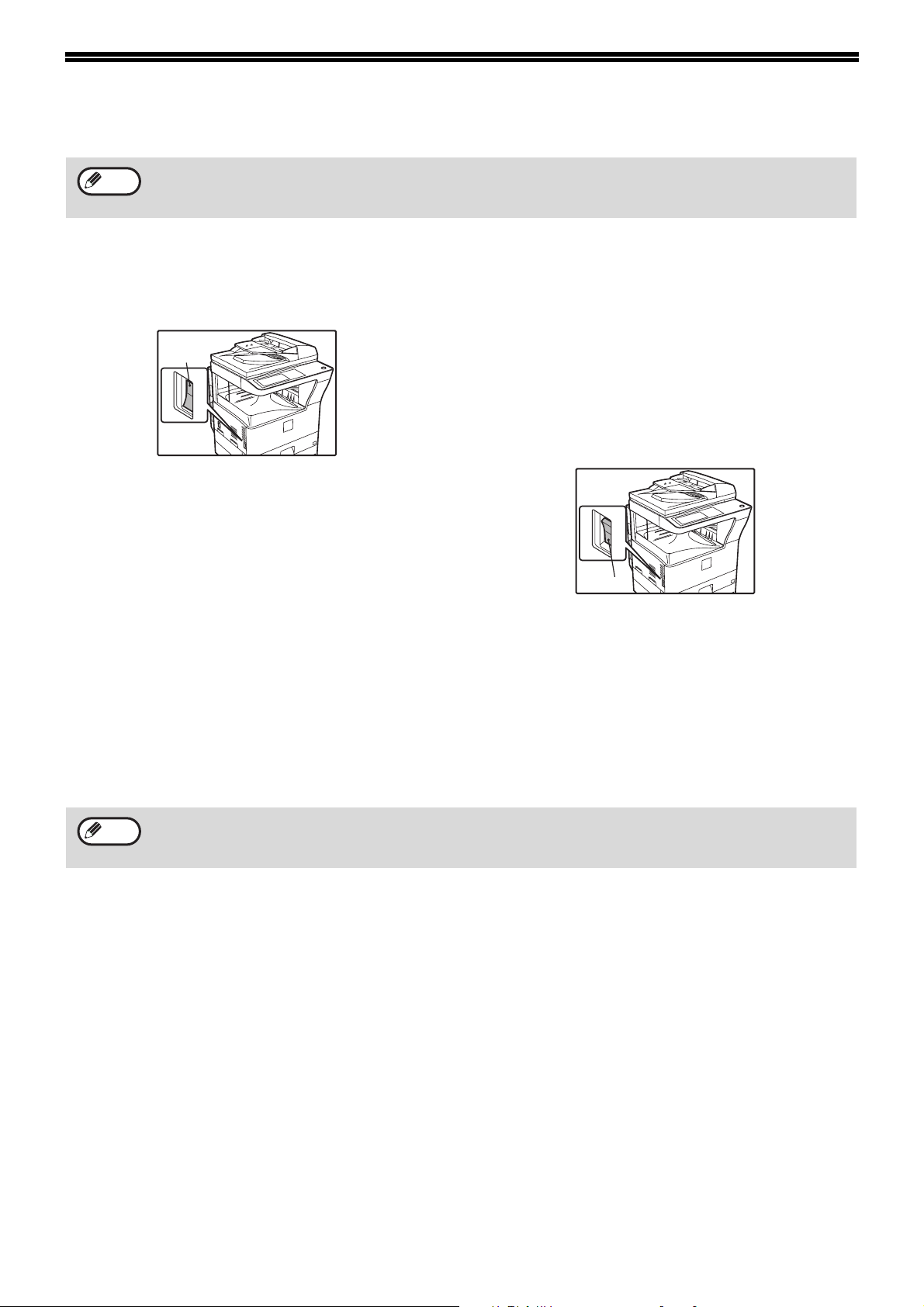
ВКЛЮЧЕНИЕ И ВЫКЛЮЧЕНИЕ ПИТАНИЯ
Переключатель питания расположен на левой панели аппарата.
Примечание
При включении питания с помощью выключателя аппарат начинает работу в ранее использованном
режиме. В приведенных ниже сведениях предполагается, что ранее использовался режим копирования.
ВКЛЮЧЕНИЕ ПИТАНИЯ
Установите переключатель в положение
"ON" (ВКЛЮЧЕНО).
ON
•
При переключении выключателя в положение
"ON" на дисплее сообщений появится
предупреждение "ПРОИСХОДИТ ПРОГРЕВ.
ЗАДАНИЕ КОПИРОВАНИЯ МОЖНО ВВЕСТИ
СЕЙЧАС." и начнется прогрев аппарата. При
появлении сообщения "ГОТОВ КОПИРОВАТЬ."
аппарат готов к началу работы. Установки
параметров копирования могут быть выбраны
во время прогрева.
•
Если включен режим персонального доступа,
появляется сообщение "ВВЕДИТЕ ВАШ УЧЕТНЫЙ
НОМЕР." После ввода действующего номера на
главном экране в течение нескольких секунд будет
высвечиваться текущее состояние счета.
После этого возможно начать копирование.
(См. "6. НАСТРОЙКИ СИСТЕМНЫЕ
(АДМИНИСТРАТОР)".)
ВЫКЛЮЧЕНИЕ
ПИТАНИЯ
Если предполагается, что аппарат не будет
использоваться в течение длительного времени,
не забудьте выключить его питание.
Убедитесь в том, что аппарат не находится
в состоянии выполнения операции и
установите выключатель в положение
"OFF" ("ВЫКЛЮЧЕНО").
OFF
Если питание будет выключено во время
выполнения операции, может произойти
застревание листа со сбросом выполняемой
текущей работы.
14
Примечание
Если установлена опция факса, то не забудьте сохранить питание аппарата включенным.
При выключенном питании прием факсов невозможен.
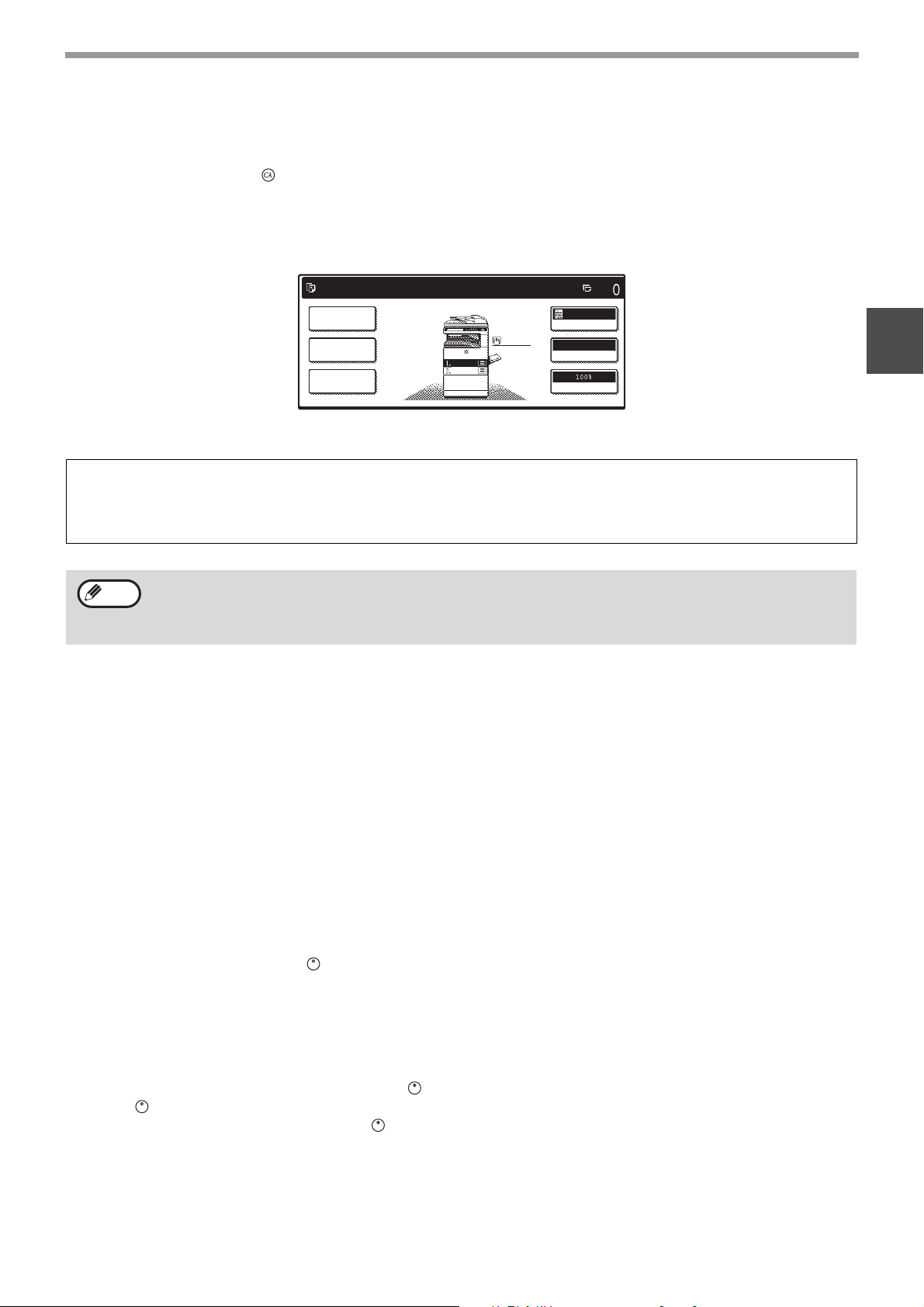
ПОДГОТОВКА К РАБОТЕ
НАЧАЛЬНЫЕ УСТАНОВКИ
На аппарате восстанавливаются начальные установки при первоначальном включении, после нажатия
кнопки [ОЧИСТИТЬ ВСЕ] ( ) или по истечении установленного "времени автоматического сброса" с
момента изготовления последней копии в любом режиме. При возвращении к начальным установкам все
функции и установки, выбранные на данный момент, сбрасываются. В настройках администратора можно
изменить время автоматического сброса (см. "6. НАСТРОЙКИ СИСТЕМНЫЕ (АДМИНИСТРАТОР)").
Начальные установки, появляющиеся на дисплее, показаны ниже.
ГОТОВ КОПИРОВАТЬ.
СПЕЦИАЛЬНЫЕ
РЕЖИМЫ
2СТОРОННЯЯ
КОПИЯ
ВЫВОД КОПИЙ
A4
A4
A3
АВТО
ЭКСПОЗИЦИЯ
АВТО A4
A4
ВЫБОР БУМАГИ
МАСШТАБ
Функции и установки объяснены на основе приведенной выше иллюстрации.
Масштаб: 100%, Экспозиция: Автоматическая, Количество копий: 0, Способ автоматического
копирования: Односторонняя копия с одностороннего оригинала
Автоматический выбор бумаги: Активизирован
Лоток для бумаги: Верхний лоток
Начальные установки могут быть изменены в настройках администратора (см. "6. НАСТРОЙКИ
Примечание
СИСТЕМНЫЕ (АДМИНИСТРАТОР)".)
О начальных установках (начальных экранах) в режимах принтера, факса и сканера см. руководства
для пользователя для данных режимов.
ЭНЕРГОСБЕРЕГАЮЩИЕ РЕЖИМЫ
В данном аппарате могут быть активизированы два энергосберегающих режима для уменьшения
потребления электроэнергии и снижения таким образом стоимости его эксплуатации. Эти режимы
помогают снизить расходование природных ресурсов и уровень загрязнения окружающей среды.
Два режима энергосбережения носят названия "Режим предварительного прогрева" и "Режим
автоматического выключения питания".
Установки времени для каждого из режимов могут быть изменены настройках администратора
(см. "6. НАСТРОЙКИ СИСТЕМНЫЕ (АДМИНИСТРАТОР)".)
1
Режим предварительного прогрева
По истечении установленного интервала времени температура в секции термозакрепления автоматически
будет понижена с целью снижения потребления электроэнергии в режиме ожидания. Для возврата к
обычному рабочему режиму нажмите на любую кнопку панели управления. Для изготовления копии при
нахождении аппарата в режиме предварительного прогрева выберите нужные параметры копирования,
затем нажмите кнопку [СТАРТ] ( ).
Режим автоматического выключения питания
По истечении установленного интервала времени автоматически прекращается подача питания в секцию
термозакрепления для снижения энергопотребления. (Это основывается на положениях международной
программы Energy Star.) При переключении аппарата в данный режим экран сенсорной панели
выключается, мигает только кнопка [СТАРТ] ( ). Для возврата в рабочий режим нажмите на кнопку
[СТАРТ] ( ). Для изготовления копии после начала прогрева аппарата выберите нужные параметры
копирования и нажмите кнопку [СТАРТ] ( ). Когда аппарат принимает факс или задание печати, режима
автоматического выключения питания отключается и аппарат возвращается в обычный режим.
15
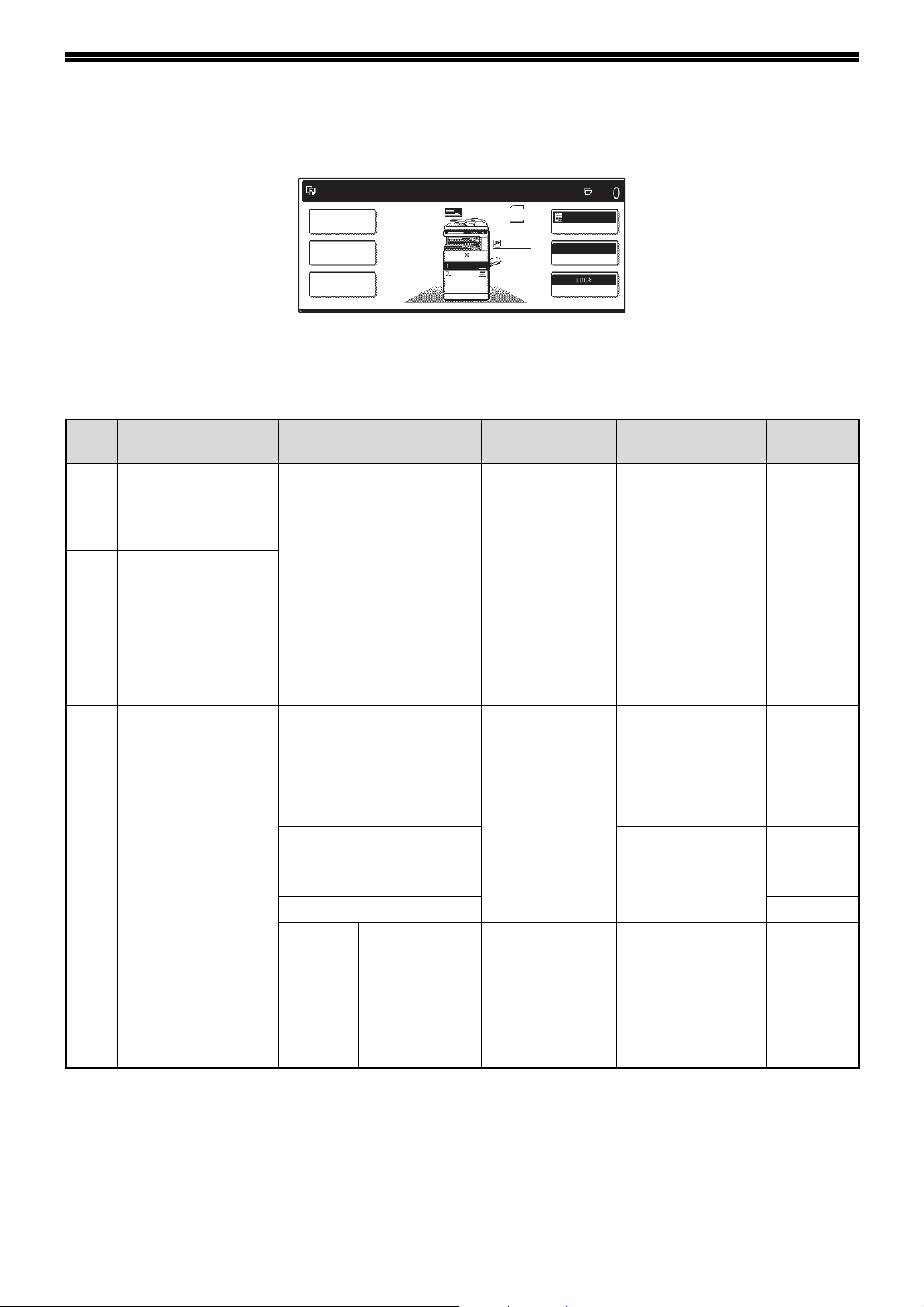
ЗАГРУЗКА БУМАГИ
При завершении бумаги в лотке на сенсорной панели появится следующее сообщение. Загрузите бумагу в лоток.
ОТКРОЙТЕ ЛОТОК 1
И ДОБАВЬТЕ БУМАГУ.
ОРИГИНАЛ
A4
A4
АВТО
ЭКСПОЗИЦИЯ
АВТО A4
A4
ВЫБОР БУМАГИ
МАСШТАБ
СПЕЦИАЛЬНЫЕ
РЕЖИМЫ
2СТОРОННЯЯ
КОПИЯ
ВЫВОД КОПИЙ
A4
A3
БУМАГА
Ниже приводятся данные о видах и форматах бумаг, которые можно загружать в лотки.
Для достижения оптимальных результатов используйте только бумагу, рекомендованную SHARP.
№
лотка
1
2
3
4
Тип лотка Ти п б у м а ги Формат Вес
Верхний лоток для
*1
бумаги
Нижний лоток для
*2
бумаги
Обычная бумага
Бланки
Переработанная бумага
Цветная бумага
От A5 до A3
(От 5-1/2" x 8-1/2" до
11" x 17")
Лоток узла подачи
объемом в 500 листов/
Верхний лоток узла
подачи объемом
2x500 листов
Нижний лоток узла
подачи объемом
2 x 500 листов
Лоток универсального
устройства подачи
Обычная бумага
Бланки
Переработанная бумага
От A6 до A3
(От 5-1/2" x 8-1/2"
до 11" x 17")
Цветная бумага
Тонкая бумага
Бумага большой плотности
От 56 g/м2 до 105 g/м
(
От 15 ф. до 28 ф.
g
От 60
(
56
/м2 до 128 g/м
От 16 ф. до 34,5 ф.)
g
/м2 - 59 g/м
)
*3
2
(От 15 ф. до 16 ф.)
2
g
Макс. 200
/м
(54 ф. )
Емкость
загрузки
2
500 листов*
2
100 листов*
100 листов
30 листов
4
4
Этикетки 40 листов
Прозрачная пленка 40 листов
Международный
5 листов
формат DL
(110 x 220 мм)
Конверт
Международный
формат C5
(162 x 229 мм)
Коммерческий №
10 (4-1/8" x 9-1/2")
*1Бумага формата A5 (5-1/2" x 8-1/2") может быть загружена только в лоток 1 и универсальное устройство подачи.
2
*
Бумага формата B5 не может быть загружена в лоток 2 (однако бумага B5R может быть загружена).
3
*
При загрузке бумаги формата более A4 (8-1/2" x 11") ее плотность не должна превышать 105
4
*
Если плотность бумаги 80 g/м2 (21 ф.). Объем загрузки (в листах) изменяется в зависимости от плотности бумаги.
g
/м
2
(28 ф.).
16
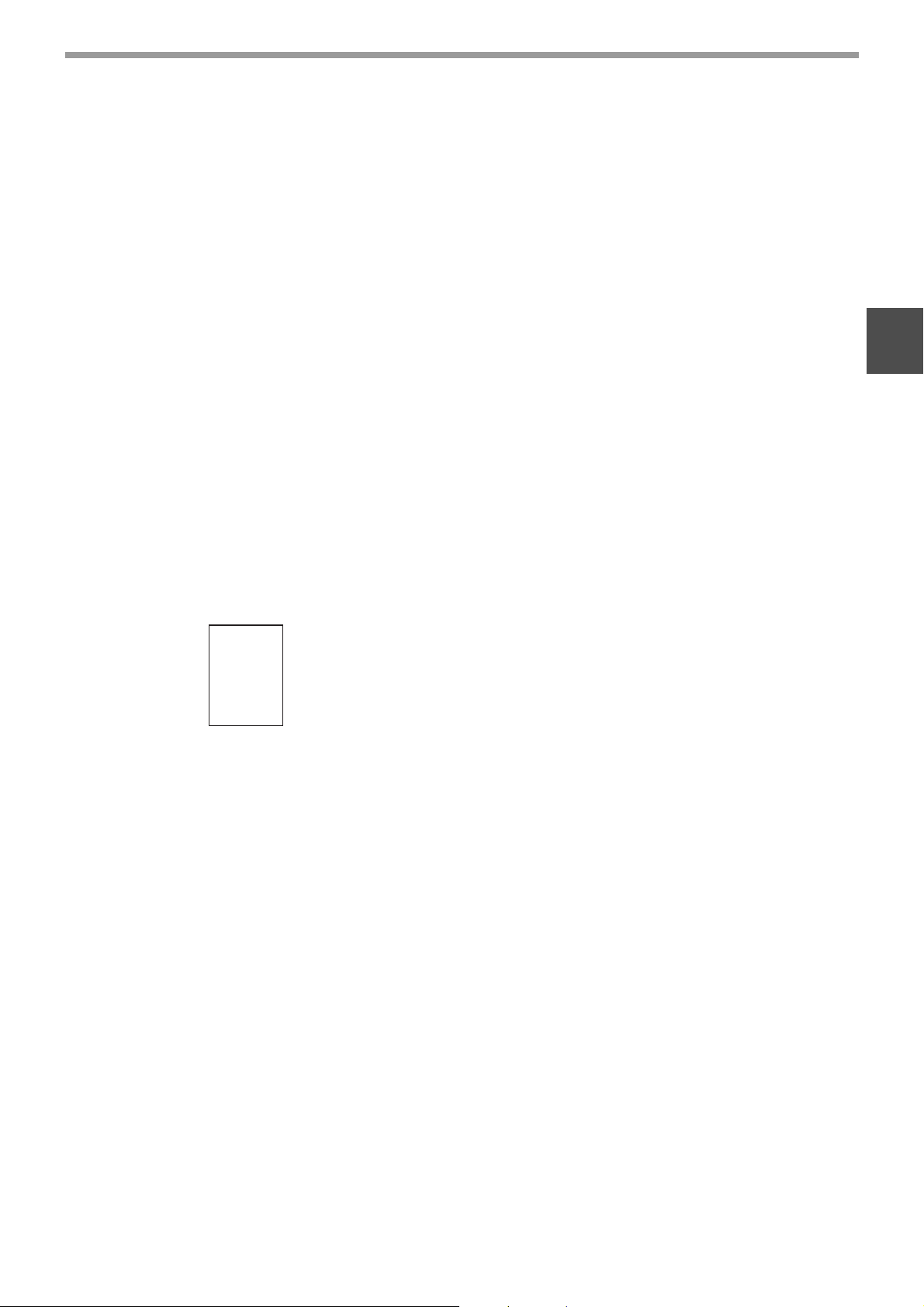
ПОДГОТОВКА К РАБОТЕ
Специальные материалы
При использовании специальных материалов следуйте приведенным ниже указаниям.
Конверты
Не используйте следующие конверты
(во избежание возможных застреваний).
• Конверты с металлическими пластинами,
защелками, пружинками, отверстиями или
окошками.
• Конверты из грубоволокнистой, копировальной
или глянцевой бумаги.
• Конверты с двумя или более клапанами.
• Конверты с прикрепленными к клапанам
лентами, пленками или бумажными полосками.
• Конверты со сгибами на клапанах.
• Конверты с клеем на клапанах, требующим
увлажнения.
• Конверты с наклейками или печатями.
• Конверты, наполненные изнутри воздухом.
• Конверты с избытком клея на местах склейки.
• Конверты с частично отставшим слоем
на местах склейки.
Бланки
Бланки представляют собой листы с заранее
отпечатанной информацией по верхнему краю,
например, с названием компании и ее адресом.
SHARP
• Используйте только рекомендуемую
фирмой SHARP прозрачную пленку
и бумагу для этикеток. Использование
материалов, по которым не имеется
рекомендации SHARP, может привести
к застреванию листов или их загрязнению
на выводе. Если нет возможности
использовать рекомендованные
специалистами SHARP материалы,
подавайте их полистно через
универсальное устройство подачи (не
пытайтесь использовать поточную подачу
при копировании или печати).
• На рынке предлагается множество типов
специальных материалов, но не все из них
могут быть использованы для работы на
данном аппарате. Перед использованием
специальных материалов
проконсультируйтесь с Вашим
уполномоченным сервисным
представителем.
• Перед использованием бумаги, по которой
нет рекомендации от специалистов SHARP,
произведите пробную операцию
копирования с тем, чтобы убедиться в том,
что она подходит для использования на
Вашей модели аппарата.
1
17
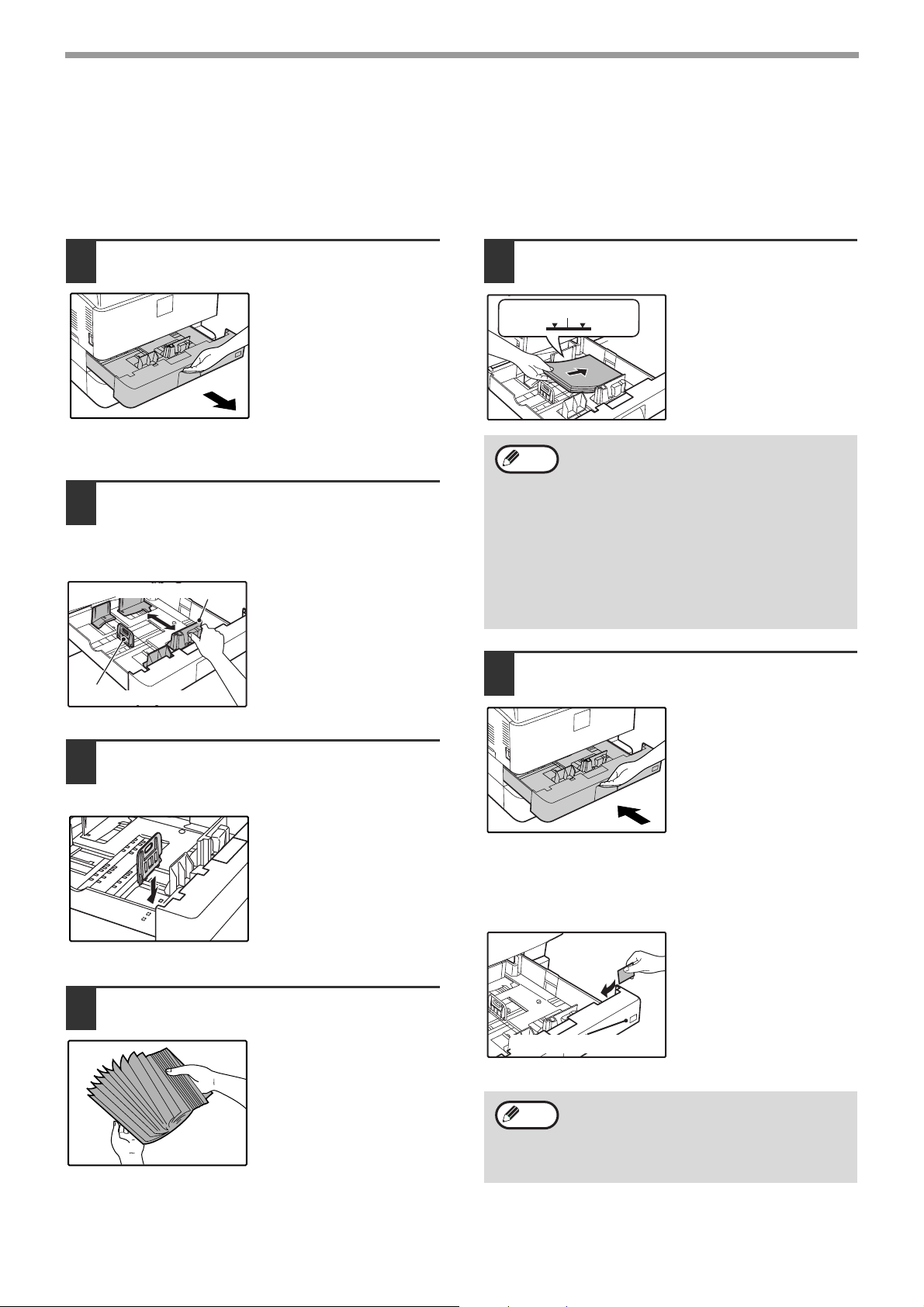
ПОДГОТОВКА К РАБОТЕ
ЗАГРУЗКА БУМАГИ
Убедитесь в том, что на аппарате не производится копирование, печать или распечатка принятых факсов,
а затем выполните описанные ниже операции для загрузки бумаги.
Загрузка бумаги в лоток для бумаги
Выдвиньте лоток до упора.
1
Если загружается
бумага того же
формата, что и ранее,
перейдите к шагу 4.
Если формат бумаги
отличается от ранее
загруженной бумаги,
продолжайте со
следующего шага.
Нажмите на фиксатор передней
2
направляющей и сдвиньте
направляющую так, чтобы она
совпала с шириной стопы бумаги.
Передняя направляющая
Левая направляющая
Загрузите бумагу в лоток.
5
Линия максимальной высоты
•
Бумага должна быть загружена
Примечание
Вдвиньте лоток внутрь аппарата
6
запечатываемой стороной вверх.
•
Установите бумагу по направляющим.
•
В лоток может быть загружено до
листов высококачественной бумаги
500
плотностью 80 g/м2 (21 ф.).
•
Высота стопы не должна превышать
линии максимальной высоты.
•
При добавке бумаги сначала извлеките из
лотка остаток, соедините с новой порцией
и затем загрузите единой стопой.
до упора.
Переставьте левую направляющую
3
в требуемый вырез гнездо в
соответствии с метками на лотке.
При загрузке бумаги
формата 11" x 17"
оставьте левую
направляющую в
вырезе у переднего
левого края лотка.
Распушите стопу бумаги.
4
Если загружена бумага, отличная по формату
от предыдущей, разместите карточку с
соответствующим форматом бумаги перед
лотком для указания нового формата бумаги.
Карточка форматов бумаги
Если формат загруженной бумаги
Примечание
отличается от формата загруженной ранее
бумаги, перейдите к разделу
"ИЗМЕНЕНИЕ ТИПА БУМАГИ В ЛОТКЕ И
УСТАНОВОК ФОРМАТА БУМАГИ" (стр.20).
18
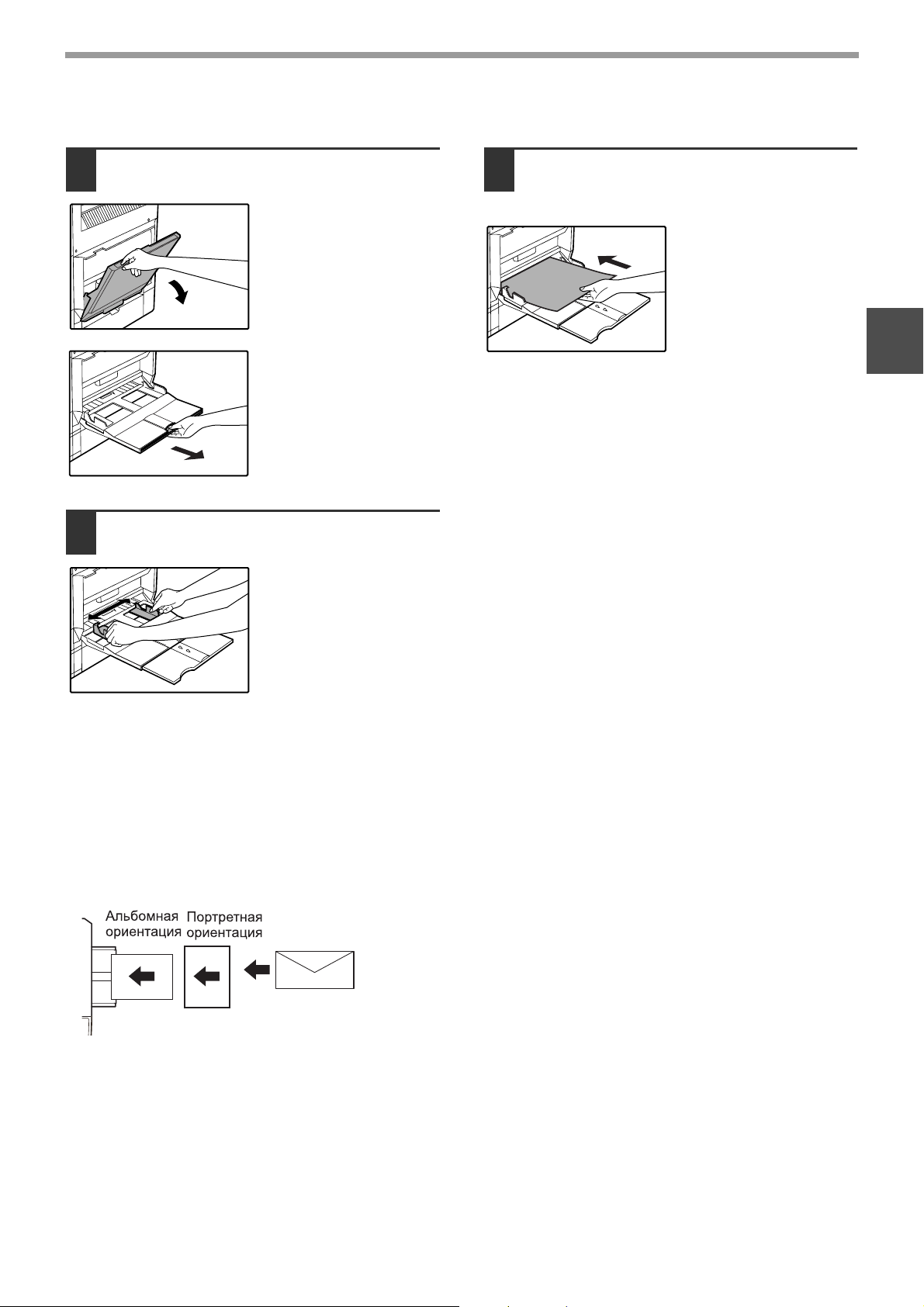
ПОДГОТОВКА К РАБОТЕ
Загрузка бумаги в лоток универсального устройства подачи
Раскройте лоток устройства.
1
Для обеспечения
правильного
определения формата
бумаги убедитесь
в том, что выдвинут
удлинитель лотка.
Установите направляющие
2
по ширине листа бумаги.
Установите лист бумаги в лоток
3
универсального устройства подачи
(запечатываемой стороной вниз).
1
Важные примечания относительно установки бумаги в лоток
универсального устройства подачи
• Обязательно размещайте бумагу формата A6
или конверты в горизонтальном направлении,
как это показано на следующем рисунке.
• Печатаемая сторона бумаги при загрузке
должна быть направлена вниз.
•
При загрузке конвертов убедитесь в том, что они
прямоугольные и плоские и не содержат покрытых
клеем поверхностей (за исключением клапана).
•
При добавке бумаги в стопу сначала извлеките из
лотка остаток, соедините с новой порцией и затем
загрузите единой стопой. Добавляемая бумага
должна быть одинакового формата с остатком
бумаги в лотке.
•
Не используйте бумагу, меньшую по формату,
чем изображение оригинала. Это может привести
к появлению пятен или грязи на изображениях.
•
Не используйте бумагу, ранее запечатанную
с одной стороны на лазерном принтере или на
листовом факс-аппарате. Это может привести к
появлению пятен или грязи на изображениях.
19
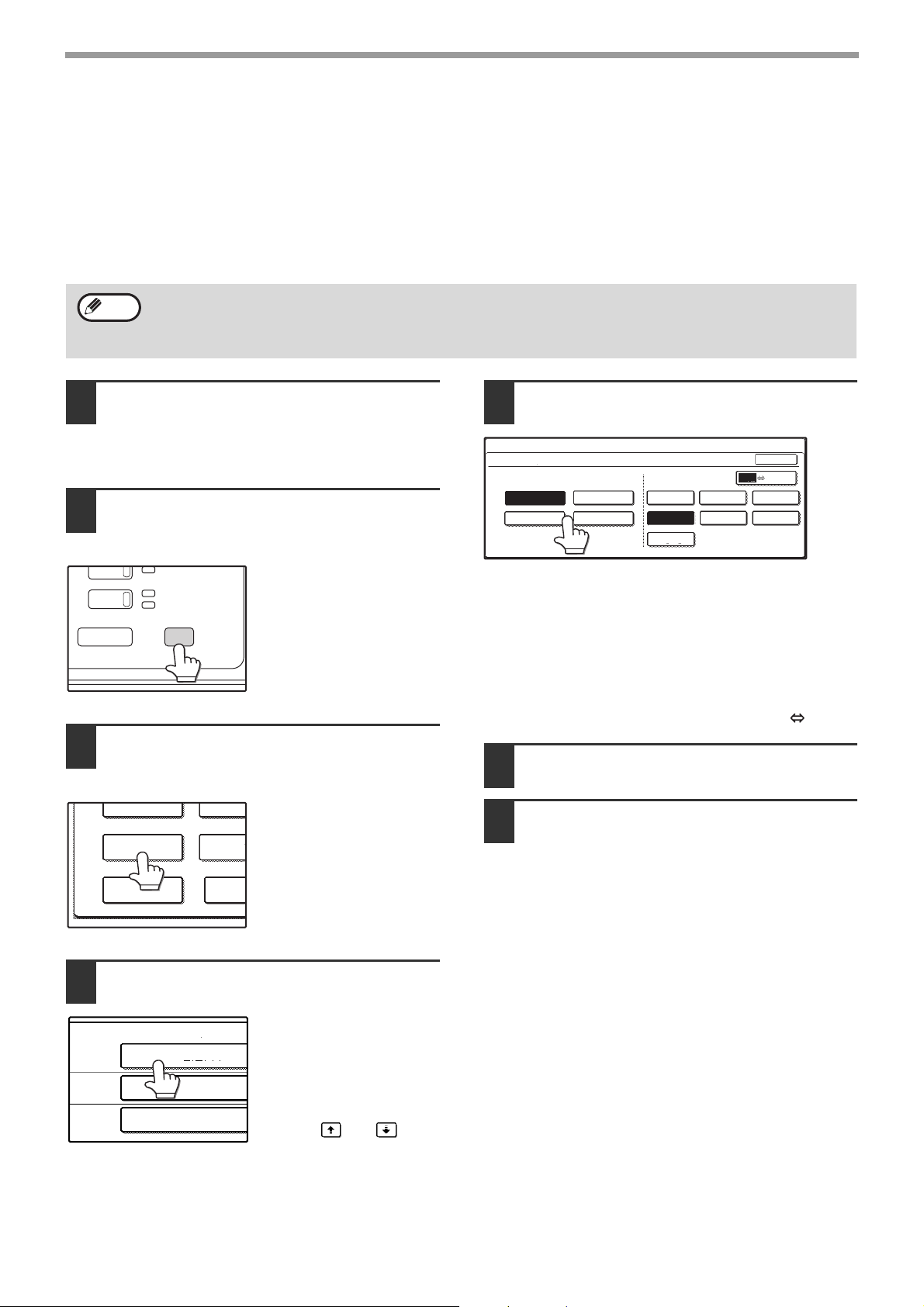
ПОДГОТОВКА К РАБОТЕ
ДАННЫЕ
ЛИНИЯ
ДАННЫЕ
НАСТРОЙКИ СИСТЕМЫ
ОБЩИЙ СЧЕТЧИК
НАСТРОЙКИ
ЛОТКА
УПРАВЛ
АДРЕС
ВЫБОР
КЛАВИАТУРЫ
ПАРА
АД
ДИСПЛ
ЛОТОК 1
ЛОТОК 2
ЛОТОК 3
ОБЫЧНАЯ / B5
ОБЫЧНАЯ / A3
ТИП / ФОРМАТ
ОБЫЧНАЯ / A4
ИЗМЕНЕНИЕ ТИПА БУМАГИ В ЛОТКЕ И
УСТАНОВОК ФОРМАТА БУМАГИ
При замене бумаги в лотке выполните приведенные ниже шаги для изменения типа бумаги в лотке и установок
формата бумаги. Установки не могут быть изменены, если операция была приостановлена из-за отсутствия
бумаги в лотке или застревания листа, а также при выполнении копирования с прерыванием.
В режиме копирования установки не могут быть изменены, если печатается работа в режиме принтера
или принятый факс.
•
Бумага формата A5 (5-1/2" x 8-1/2") может быть загружена только в лоток 1.
Примечание
•
Бумага формата B5 не может быть загружена в лоток 2 (a бумага формата B5R может быть загружена).
•
Изменение установок для всех лотков, кроме универсального устройства подачи, может быть запрещено
в настройках администратора. (см. "6. НАСТРОЙКИ СИСТЕМНЫЕ (АДМИНИСТРАТОР)").
Загрузите бумагу в лоток в
1
соответствии с инструкциями в
разделе "Загрузка бумаги в лоток
для бумаги" (стр.18).
Нажмите кнопку [НАСТРОЙКИ
2
СИСТЕМНЫЕ].
Появляется экран
меню системных
настроек.
Нажмите кнопку [НАСТРОЙКИ
3
ЛОТКА].
Появится экран
установок лотка.
Выберите формат и тип бумаги,
5
загружаемой в лоток.
СИСТЕМНЫЕ ПАРАМЕТРЫ НАСТРОЙКИ
НАСТРОЙКА ТИПА/ФОРМАТА ЛОТКА 1
ОБЫЧНАЯ
ПЕРЕРАБОТАННАЯ
ТИП
БЛАНК A3 B4
ЦВЕТНАЯ
A4R
A5
ФОРМАТ AB ДЮЙМ
B5
На дисплее будет подсвечен тип выбранной бумаги.
• Для изменения выбора типа прикоснитесь к
изображению кнопки с нужным типом бумаги.
•
Для изменения выбора формата прикоснитесь к
изображению кнопки с нужным форматом бумаги.
•
Для изменения выбранных метрических значений
формата на соответствующие в дюймах
прикоснитесь к изображению кнопки [AB INCH].
Нажмите кнопку [OK].
6
Появится сообщение
7
OK
A4
B5R
о необходимости проверить
наличие бумаги в лотке. Проверьте
бумагу в лотке, а затем
прикоснитесь к изображению
кнопки [OK].
4
20
Выберите лоток, в который была
загружена бумага.
Подробнее о номерах
лотков см. в разделе
"БУМАГА" (стр.16).
Если нужный лоток не
отображается на
экране, используйте
кнопку или для
прокрутки до его
появления.
Вы возвратитесь к экрану установок лотка.
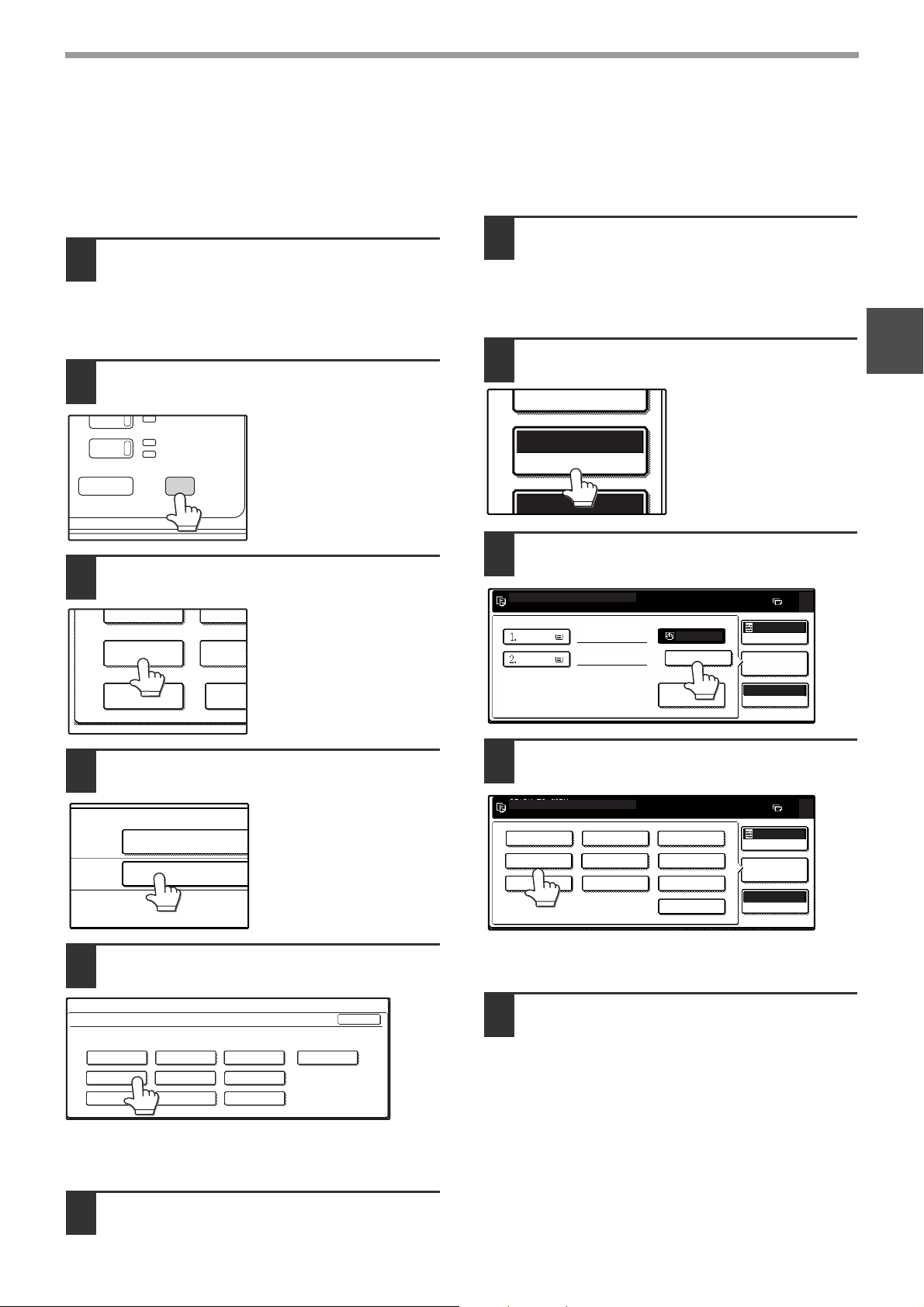
ПОДГОТОВКА К РАБОТЕ
ДАННЫЕ
ЛИНИЯ
ДАННЫЕ
НАСТРОЙКИ СИСТЕМЫ
ОБЩИЙ СЧЕТЧИК
НАСТРОЙКИ
ЛОТКА
УПРАВЛ
АДРЕС
ВЫБОР
КЛАВИАТУРЫ
ПАРА
АД
ДИСПЛ
ЛОТОК 4
ЛОТОК РУЧНОЙ
ПОДАЧИ
ТИП / ФОРМАТ
ОБЫЧНАЯ
ОБЫЧНАЯ / A3
ЭКСПОЗИЦИЯ
АВТО A4
ВЫБОР БУМАГИ
100%
Установка типа бумаги в лотке универсального устройства подачи
Для установки типа бумаги, загружаемой в лоток универсального устройства подачи, используйте один из
двух описанных ниже методов.
С помощью кнопки [НАСТРОЙКИ
СИСТЕМНЫЕ].
Загрузите бумагу в лоток универсального
1
устройства подачи
в соответствии с инструкциями в разделе
"Загрузка бумаги в лоток универсального
устройства подачи" (стр.19).
Нажмите кнопку [НАСТРОЙКИ
2
СИСТЕМНЫЕ].
Появляется экран
меню системных
настроек.
Нажмите кнопку [НАСТРОЙКИ ЛОТКА].
3
Появится экран
установок лотка.
Нажмите кнопку
переключения экранов
для переключения
экрана.
При помощи кнопки [ВЫБОР БУМАГИ]
Загрузите бумагу в лоток универсального
1
устройства подачи в соответствии с
инструкциями в разделе "Загрузка бумаги
в лоток универсального устройства
подачи" (стр.19).
Нажмите кнопку [ВЫБОР БУМАГИ].
2
Нажмите кнопку выбора типа бумаги.
3
ГОТОВ КОПИРОВАТЬ.
A4
B4
ОБЫЧНАЯ
ПЕРЕРАБОТАННАЯ
A3
ОБЫЧНАЯ
НАСТРОЙКА
ИЗОБРАЖЕНИЯ
ЭКСПОЗИЦИЯ
ВЫБОР БУМАГИ
АВТО
100%
МАСШТАБ
0
1
4
5
СИСТЕМНЫЕ ПАРАМЕТРЫ НАСТРОЙКИ
УСТАНОВКА ТИПА ЛОТКА РУЧНОЙ ПОДАЧИ
ВЫБЕРИТЕ ТИП БУМАГИ
"ЯПОНС. ОТКРЫТКА" - официальные почтовые
карточки, используемые в Японии.
6
Нажмите кнопку [ЛОТОК РУЧНОЙ
ПОДАЧИ].
Выберите тип загружаемой бумаги.
OK
ОБЫЧНАЯ
ПЕРЕРАБОТАННАЯ
ПЛОТНАЯ БУМАГА ТОНКАЯ БУМАГА
Нажмите кнопку [OK].
Вы возвратитесь к экрану установок лотка.
БЛАНК
ЦВЕТНАЯ
КОНВЕРТ ЯПОНС. ОТКРЫТКА
НАКЛЕЙКИ
ПРОЗР. ПЛЕНКА
Выберите тип бумаги.
4
ГОТОВ КОПИРОВАТЬ.
ОБЫЧНАЯ
ПЕРЕРАБОТАННАЯ
ПЛОТНАЯ БУМАГА
БЛАНК
ЦВЕТНАЯ
ТОНКАЯ БУМАГА
КОНВЕРТ
НАКЛЕКИ
ПРОЗР. ПЛЕНКА
ЯПОНС. ОТКРЫТКА
ЭКСПОЗИЦИЯ
ВЫБОР БУМАГИ
АВТО
100%
МАСШТАБ
0
"ЯПОНС. ОТКРЫТКА" - официальные почтовые
карточки, используемые в Японии.
Нажмите кнопку [ВЫБОР БУМАГИ].
5
Вы возвратитесь к основному экрану режима
копирования.
21
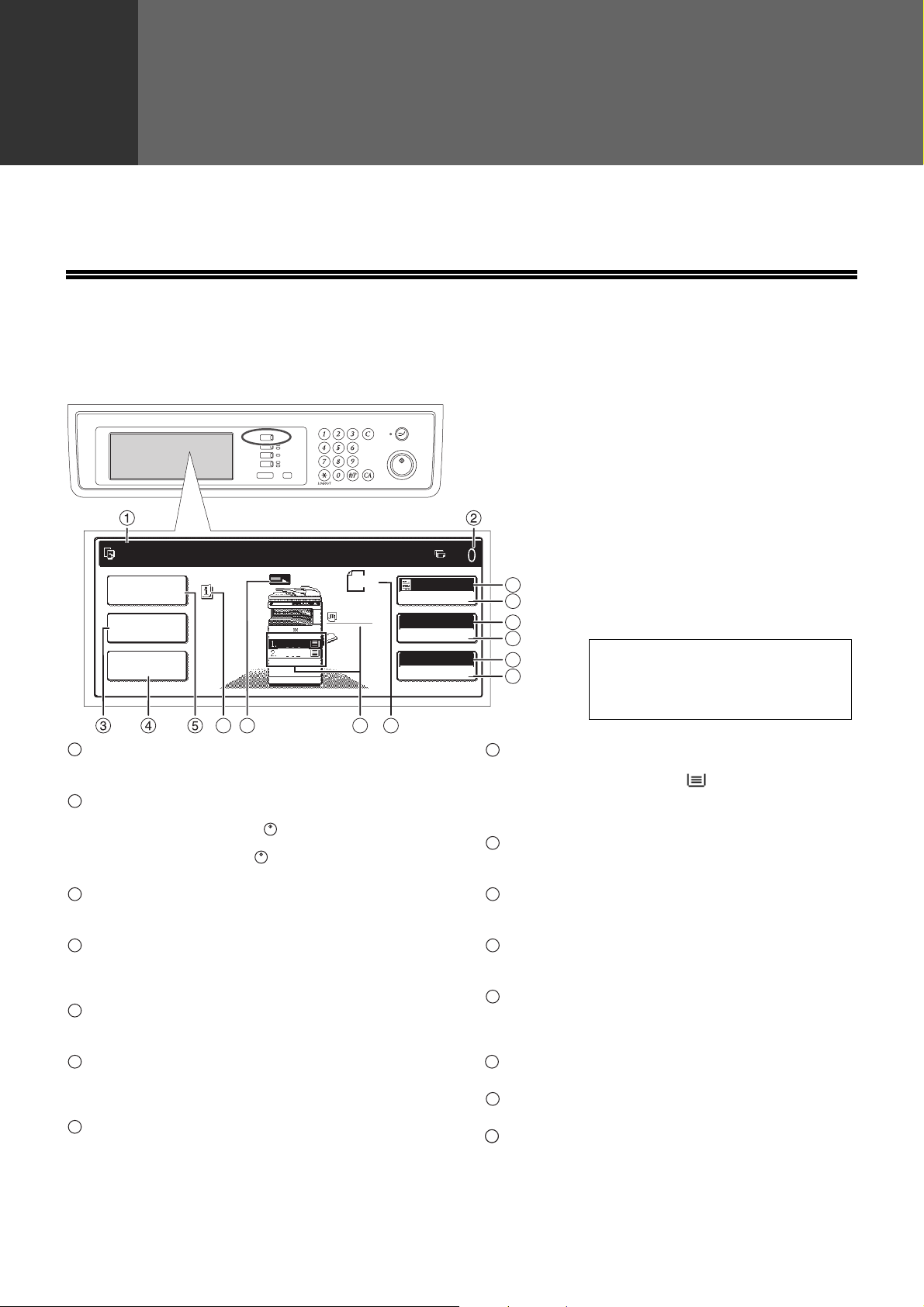
2
Глава 2
ФУНКЦИИ КОПИРОВАНИЯ
В данной главе приводится объяснение основных функций копирования, таких как стандартное
копирование, уменьшение и увеличение масштаба, регулировка экспозиции.
ОСНОВНОЙ ЭКРАН РЕЖИМА КОПИРОВАНИЯ
На основном экране показываются сообщения, кнопки и установки, используемые при копировании.
Нажмите кнопку, чтобы сделать выбор. Основной экран режима копирования появляется при нажатии
кнопки [КОПИЯ] (за исключением случая, когда уже отображается экран системных настроек).
КОПИЯ
ОНЛАЙН
ПЕЧАТЬ
ДАННЫЕ
ДАННЫЕ
СКАНЕР
ЛИНИЯ
ФАКС
ДАННЫЕ
СОСТОЯНИЕ ЗАДАНИЯ
НАСТРОЙКИ СИСТЕМЫ
ГОТОВ КОПИРОВАТЬ.
СПЕЦИАЛЬНЫЕ
РЕЖИМЫ
2СТОРОННЯЯ
КОПИЯ
ВЫВОД КОПИЙ
ОРИГИНАЛ
A4
A3
A4
A4
67 8 9
1
Отображение сообщений
Служит для вывода сообщений о состоянии аппарата
и различных операций.
2
Дисплей количества копий
Отображает выбранное количество копий перед
нажатием кнопки [СТАРТ] ( ) или количество
оставшихся копий до завершения задания после
нажатия кнопки [СТАРТ] ( ). При отображении цифры
"0" будет изготовлена только одна копия.
3
Кнопка [2-СТОРОННЯЯ КОПИЯ] (стр.28)
Открывает доступ к экрану установок режима
двустороннего копирования.
4
Кнопка [ВЫВОД КОПИЙ] (стр.36)
Позволяет выбрать настройки режима сортировки,
группировки, сортировки с креплением и других
режимов вывода копий.
5
Кнопка [СПЕЦИАЛЬНЫЕ РЕЖИМЫ] (стр.40)
Открывает доступ к экрану выбора специальных
режимов.
6
Значок [ИНФОРМАЦИЯ]
Значок [ИНФОРМАЦИЯ] появляется на основном
экране, когда выбран один или несколько специальных
режимов.
7
Дисплей подачи оригиналов
Появляется при размещении оригинала в лотке
устройства RSPF.
АВТО
ЭКСПОЗИЦИЯ
АВТО A4
A4
ВЫБОР БУМАГИ
100%
МАСШТАБ
10
11
12
13
14
15
• Сообщения зависят от страны
и региона.
• Вид экрана зависит
от установленного оборудования.
8
Дисплей формата бумаги
Показывает расположение лотков с бумагой и
форматы бумаги в лотках. " " указывает наличие
или отсутствие бумаги в лотке. Прикосновением к
изображению лотков Вы можете изменить выбор
нужного лотка.
9
Дисплей формата оригинала
Показывает формат оригинала только в том случае,
если последний используется для копирования.
10
Дисплей экспозиции
Показывает пиктограмму выбранного типа и режима
экспозиции.
11
Кнопка [ЭКСПОЗИЦИЯ] (стр.30)
Позволяет произвести настройку параметров
экспозиции при копировании.
12
Дисплей выбора бумаги
Показывает выбранный формат бумаги. Если
используется режим автоматического выбора бумаги,
на дисплее появится индикатор "АВТО".
13
Кнопка [ВЫБОР БУМАГИ] (стр.23, стр.27)
Используется для выбора нужного формата бумаги.
14
Дисплей масштаба копирования
Показывает выбранный масштаб копий.
15
3
Кнопка [МАСШТАБ] (стр.32)
Используется для выбора нужного масштаба при
изготовлении копий.
22
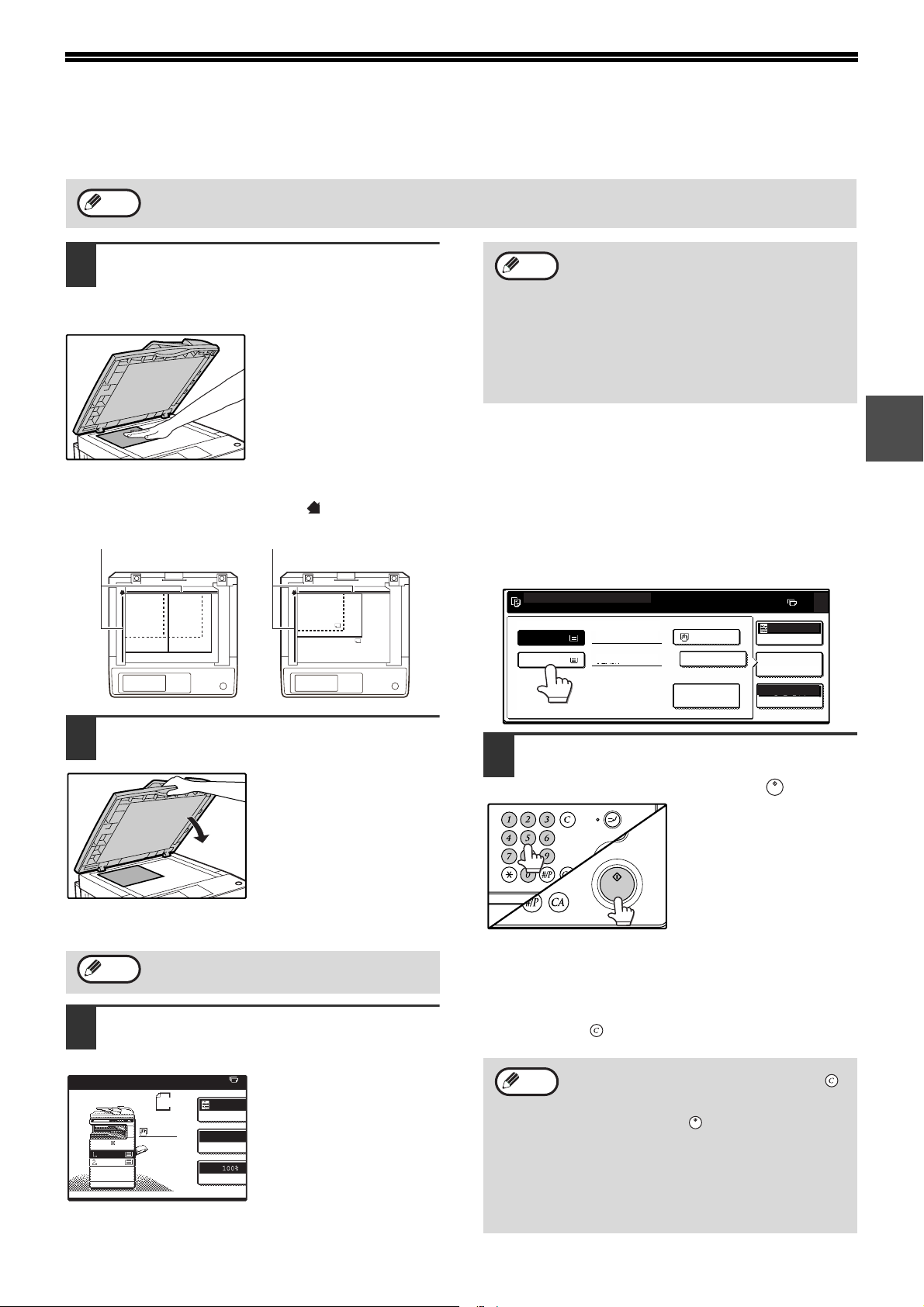
СТАНДАРТНОЕ КОПИРОВАНИЕ
R
R
АВТО
ЭКСПОЗИЦИ
АВТО A4
ВЫБОР БУМА
МАСШТАБ
ОРИГИНАЛ
LOGOUT
КОПИРОВАНИЕ СО СТЕКЛА ОРИГИНАЛОДЕРЖАТЕЛЯ
Примечание
Откройте крышку
1
Если включен режим "РЕЖИМ ПЕРСОНАЛЬНОГО ДОСТУПА" (стр.95), введите свой 5-значный учетный
номер.
оригиналодержателя/RSPF и
разместите оригинал лицевой
стороной вниз на стекле.
[Как разместить оригинал]
Выровняйте угол оригинала по стрелке ( ), расположенной в
левом заднем углу стекла, как это показано на рисунке.
Шкала оригиналовШкала оригиналов
B5
B4
A4
A3
B5
A4
• Подробнее о загрузке бумаги см.
Примечание
"ЗАГРУЗКА БУМАГИ" (стр.16). Если
изменить формат бумаги в лотке, то
необходимо также изменить установки
формата бумаги и типа бумаги. (стр.20)
• В настройках администратора может быть
выбран тип бумаги для функции
автоматического выбора или данная
функция может быть отключена. (см. "6.
НАСТРОЙКИ СИСТЕМНЫЕ
(АДМИНИСТРАТОР)").
Ручной выбор формата бумаги (лоток для бумаги)
Если функция автоматического выбора бумаги отменена
в настройках администратора или если требуется
использовать бумагу, отличную по формату от оригинала,
нажмите кнопку [ВЫБОР БУМАГИ] и выберите лоток
с бумагой нужного формата. (Изображение выбранного
лотка будет подсвечено, а экран установки формата
бумаги исчезнет).
Для того, чтобы выйти из экрана без выбора формата
бумаги, повторно нажмите на кнопку [ВЫБОР БУМАГИ].
ГОТОВКОПИРОВАТЬ.
1.A4
2.A3
ОБЫЧНАЯ
ПЕРЕРАБОТАННАЯ
A3
ОБЫЧНАЯ
НАСТРОЙКА
ИЗОБРАЖЕНИЯ
ЭКСПОЗИЦИЯ
ВЫБОР БУМАГИ
АВТО
100%
МАСШТАБ
0
2
Закройте крышку
2
оригиналодержателя/RSPF.
На сенсорной панели
появится значение
формата оригинала.
После размещения
оригинала закройте
крышку устройства
подачи/RSPF. Если она
останется открытой, то
пространство вокруг
оригинала будет на копии
черным, что приведет к
избыточному расходованию
тонера.
Если формат оригинала не определится
Примечание
Убедитесь в том, что автоматически
3
автоматически, установите его вручную.
(стр.48)
выбран формат бумаги в соответствии
с форматом оригинала.
Выбранный лоток
A4
A4
A4
A3
Даже при появлении этого сообщения возможно
копирование при выбранном лотке.
подсвечивается. Если
бумага в лотке другого
формата, появляется
сообщение "ЗАГРУЗИТЕ
БУМАГУ xxxx.".
Выберите количество копий и
4
другие нужные установки и
нажмите кнопку [СТАРТ] ( ).
• С каждой изготовленной копией количество копий
на дисплее будет уменьшаться на 1.
• При изготовлении одной копии на дисплее количества
копий может быть показана цифра "0".
• Для сброса ошибочного ввода нажмите кнопку
[ОЧИСТИТЬ] ( ).
•
Для остановки незавершенной операции
Примечание
копирования нажмите кнопку [ОЧИСТИТЬ] ( ).
• Для повтора того же тиража для другого
оригинала замените оригинал и нажмите
кнопку [СТАРТ] ( ).
• Если операция копирования была
остановлена в связи с отсутствием бумаги
в лотке, можно возобновить копирование,
нажав на кнопку [ВЫБОР БУМАГИ] и выбрав
лоток универсального устройства подачи
или другой лоток с бумагой того же формата
и типа, загруженной в такой же ориентации.
23
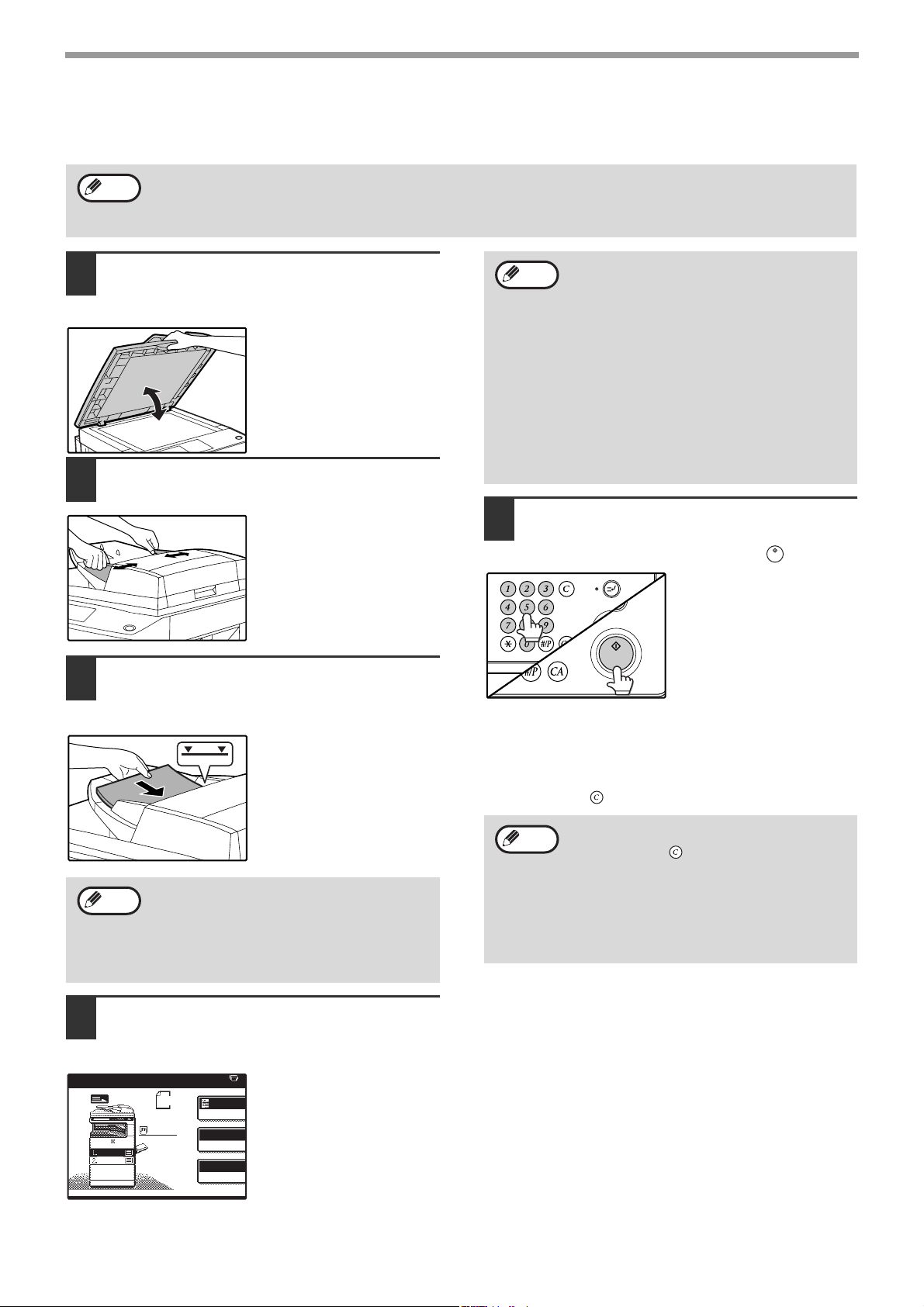
ФУНКЦИИ КОПИРОВАНИЯ
ЭКСПОЗИЦИ
АВТО A4
ВЫБОР БУМА
100%
МАСШТАБ
ОРИГИНАЛ
АВТО
LOGOUT
КОПИРОВАНИЕ ИЗ RSPF
• Если включен режим "РЕЖИМ ПЕРСОНАЛЬНОГО ДОСТУПА" (стр.95), введите свой 5-значный
Примечание
Убедитесь в том, что на стекле
1
оригиналодержателя не оставлен
оригинал, и закройте RSPF.
Отрегулируйте направляющие
2
оригинала по его формату.
учетный номер.
• Если RSPF отключен в настройках администратора, использовать RSPF невозможно.
См. "6. НАСТРОЙКИ СИСТЕМНЫЕ (АДМИНИСТРАТОР)".
Если после копирования
оригинал останется на
стекле, на сенсорной
панели появится
предупреждение
"УДАЛИТЕ ОРИГИНАЛ
СО СТЕКЛА".
•
Подробнее о загрузке бумаги см. в разделе
Примечание
Выберите количество копий и
5
"ЗАГРУЗКА БУМАГИ" (стр.16). Если изменить
формат бумаги в лотке, то необходимо также
изменить установки формата бумаги и типа
бумаги. (стр.20)
•
Если необходимо, выберите вручную лоток с
нужным форматом бумаги в соответствии
с инструкциями на стр.23.
•
В настройках администратора может быть
выбран тип бумаги для функции
автоматического выбора или данная функция
может быть отключена.
(Cм. "6. НАСТРОЙКИ СИСТЕМНЫЕ
(АДМИНИСТРАТОР)").
•
Если формат оригинала больше формата
бумаги, то результат копирования со стекла
оригиналодержателя может отличаться от
результата копирования с RSPF ((стр.23)).
другие нужные установки и
нажмите кнопку [СТАРТ] ( ).
Разместите оригиналы в лотке
3
устройства подачи лицевой
стороной вверх.
Вставьте оригиналы до
упора в паз подающего
устройства.
Формат оригинала
появится на сенсорной
панели.
• За один раз может быть загружено до 100
Примечание
Убедитесь в том, что
4
листов (90
не должна быть выше индикаторной линии
на лотке.
• Если формат оригинала не определится
автоматически, установите его вручную.
(стр.48)
g
/м2 (24 ф. )). Стопка оригиналов
установленный формат бумаги
равен формату оригинала.
Выбранный лоток
A4
A4
A4
A3
Даже при появлении этого сообщения возможно
копирование при выбранном лотке.
24
подсвечивается. Если в
лотках нет бумаги нужного
формата, появится
сообщение "ЗАГРУЗИТЕ
БУМАГУ xxxx.".
• С каждой изготовленной копией количество копий
на дисплее будет уменьшаться на 1.
• При изготовлении одной копии на дисплее количества
копий может быть показана цифра "0".
• Для сброса ошибочного ввода нажмите кнопку
[ОЧИСТИТЬ] ( ).
•
Для остановки незавершенной операции
Примечание
копирования нажмите на кнопку
[ОЧИСТИТЬ] ( ).
•
Если операция копирования была
остановлена в связи с отсутствием бумаги в
лотке, можно возобновить копирование,
нажав на кнопку [ВЫБОР БУМАГИ] и выбрав
лоток универсального устройства подачи или
другой лоток с бумагой того же формата и
типа, загруженной в такой же ориентации.
Режим поточной подачи
Если в настройках администратора включен режим
поточной подачи, на сенсорной панели в течение
приблизительно 5 секунд после завершения подачи
будет отображаться сообщение "ПОМЕСТИТЕ
ОРИГИНАЛЫ ДЛЯ ПОТОЧНОЙ ПОДАЧИ". Любой новый
оригинал, помещенный в RSPF в это время, будет подан
и скопирован автоматически.
Копирование большого количества
оригиналов
Режим комплектования заданий полезен в том случае,
если требуется скопировать больше оригиналов, чем
одновременно может быть помещено в RSPF.
Подробнее о режиме комплектования заданий см.
в разделе "РЕЖИМ КОМПЛЕКТОВАНИЯ ЗАДАНИЙ"
(стр.46).
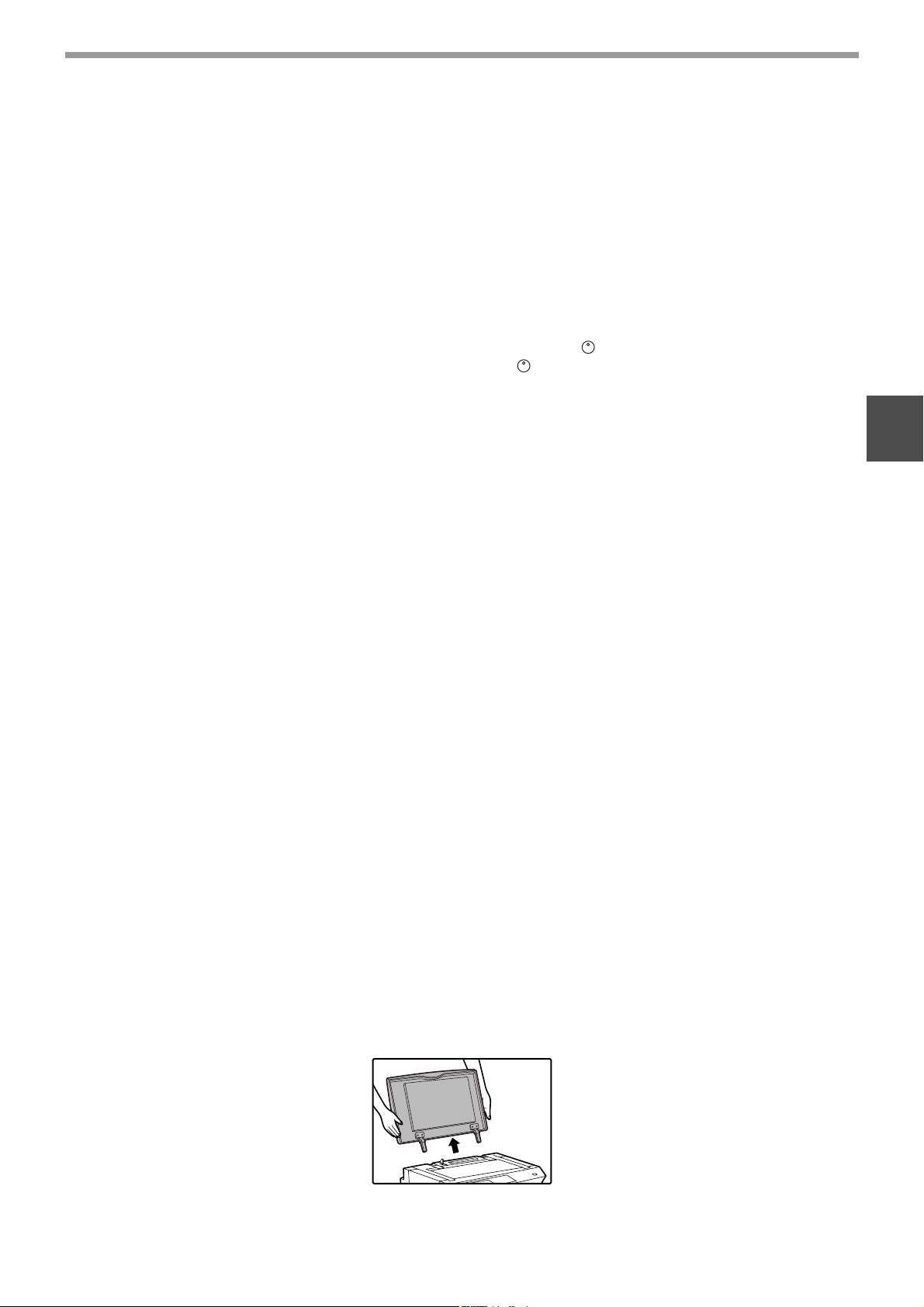
ФУНКЦИИ КОПИРОВАНИЯ
ВАЖНЫЕ СВЕДЕНИЯ О КОПИРОВАНИИ
Стекло оригиналодержателя и RSPF
• Если активизирована функция автоматического выбора бумаги или автоматического выбора масштаба,
то возможен выбор лотка с бумагой, ориентированной перпендикулярно по отношению к оригиналу.
В этом случае изображение оригинала будет повернуто.
• При копировании с книги или сфальцованного оригинала слегка нажмите на RSPF. Это позволит
уменьшить затенения на копии, вызванные неплотным контактом оригинала со стеклом.
• При активизации функции счетчика центрального лотка количество листов, поступающих на выводной
лоток, ограничено 500 (300 – для формата А4 (8-1/2" x 14") или большего). При активизации функции
смещения копий этот предел составляет приблизительно 300 листов. При достижении указанных
пределов копирование прекращается и подсветка кнопки [СТАРТ] ( ) гаснет. Извлеките готовые копии
из центрального лотка, затем нажмите на кнопку [СТАРТ] ( ) для продолжения копирования. Функция
счетчика центрального выводного лотка может быть отменена в настройках администратора.
(см. "6. НАСТРОЙКИ СИСТЕМНЫЕ (АДМИНИСТРАТОР)").
Оригиналы, которые могут использоваться в RSPF
В RSPF максимально можно поместить 100 листов оригиналов одинакового формата (A4, 90 g/м2
(8-1/2" x 11", 24 ф.)). В RSPF можно помещать вместе оригиналы разной длины при условии их одинаковой
ширины, однако в этом случае некоторые функции копирования могут действовать некорректно.
Допуски по оригиналам
Оригиналы формата от A5 до A3 (от 5-1/2" x 8-1/2" до 11" x 17") с плотностью 35 g/м2 - 128 g/г2 (9 ф. - 34 ф.)
или 52
Другие примечания
• Используйте оригиналы в пределах допустимых значений формата и плотности. Применение других
• Убедитесь в отсутствии скрепок и скоб на оригиналах.
• Если на оригинале имеются влажные пятна от корректирующей жидкости или чернил, а также следы
• Нельзя использовать следующие виды оригиналов. Они могут явиться причиной застревания оригиналов
g
/м2 - 105 g/м2 (14 ф. - 28 ф.) для 2-стороннего копирования.
оригиналов может привести к их застреванию.
от наклеек, высушите его полностью перед копированием. В противном случае внутренние поверхности
RSPF или стекло оригиналодержателя могут оказаться загрязненными.
и образования грязных пятен на копиях.
• Прозрачные пленки, калька, другие прозрачные и полупрозрачные материалы, фотографии.
• Копировальная бумага.
• Термобумага.
• Оригиналы со сгибами, фальцами или порванные.
• Оригиналы со следами клея, вырезанные оригиналы.
• Оригиналы с отверстиями от дырокола.
• Оригиналы, отпечатанные красящей лентой (термопечать), оригиналы, отпечатанные на термобумаге.
2
Снятие крышки оригиналодержателя
• Для копирования с оригиналов большого формата снимите крышку оригиналодержателя.
• Для этого откройте крышку и поднимите ее слегка под углом в направлении "назад". Для возврата на
место повторите операцию в обратном порядке.
• Устройство RSPF не может быть снято.
25
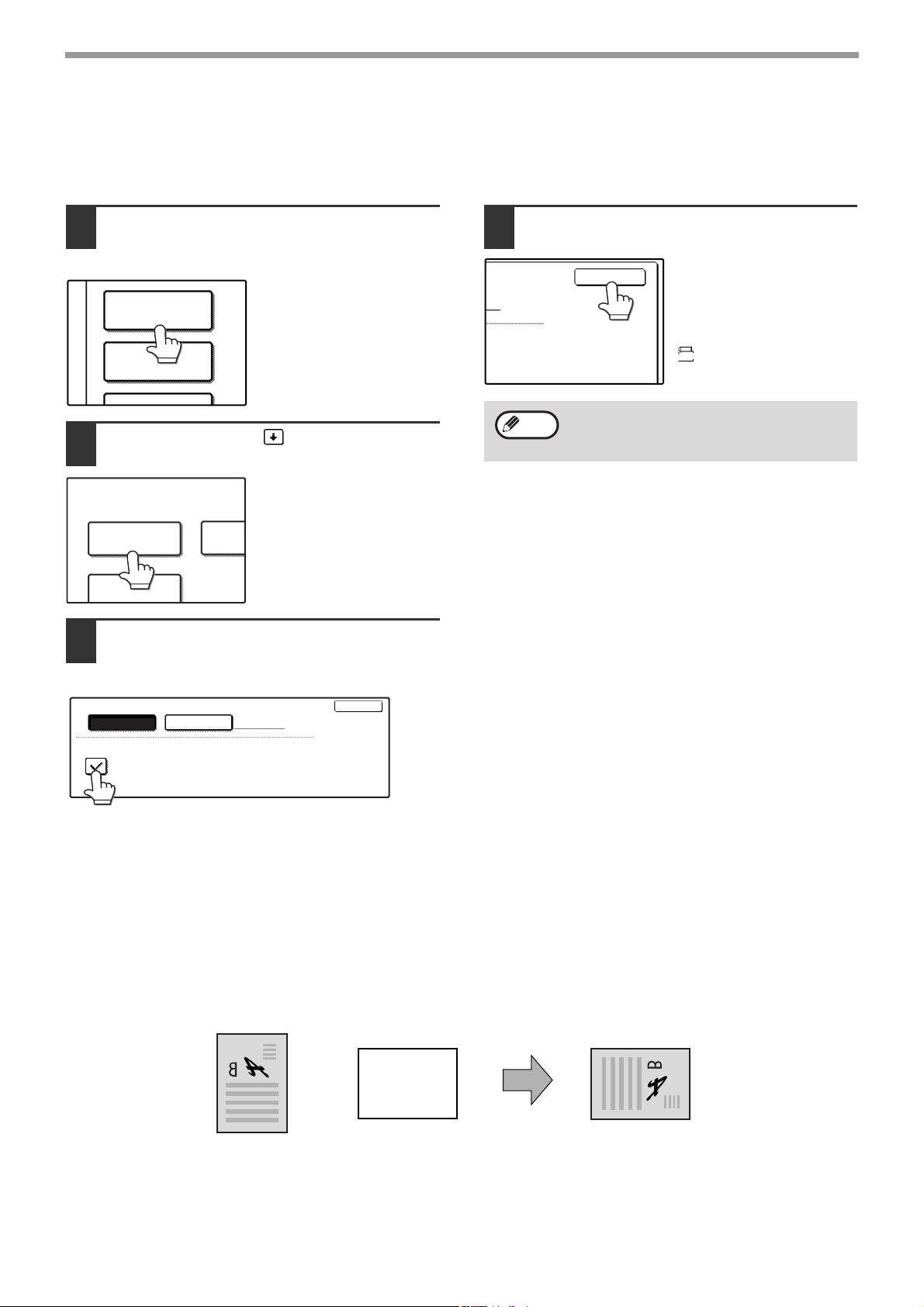
ФУНКЦИИ КОПИРОВАНИЯ
2СТОРОННЯЯ
КОПИЯ
СПЕЦИАЛЬНЫЕ
РЕЖИМЫ
ФОРМАТ
ОРИГИНАЛА
КОПИРОВАНИЕ
ОБЛО
ВРУЧНУЮ
ФОРМАТ
АВТО
РЕЖИМ ПОДАЧИ ОРИГИНАЛОВ
СМЕШАННЫХ ФОРМАТОВ
OK
OK
Копирование с оригиналов разной длины (смешанная подача)
При использовании RSPF оригиналы различной длины могут подаваться вместе при условии,
что их ширина одинакова.
Для копирования оригиналов различной длины вместе выполните следующие операции:
Нажмите кнопку [СПЕЦИАЛЬНЫЕ
1
РЕЖИМЫ].
Нажмите кнопку , затем - кнопку
2
[ФОРМАТ ОРИГИНАЛА].
Установите флажок "РЕЖИМ
3
ПОДАЧИ ОРИГИНАЛОВ
СМЕШАННЫХ ФОРМАТОВ".
Нажмите кнопку [OK].
4
Примечание
При копировании в режиме смешанной
подачи перед началом операции
сканируются все оригиналы.
Настройка вводится
и выполняется возврат
к основному экрану.
Значок формата
оригинала изменяется на
A4
()
, указывая на выбор
смешанной подачи.
Автоматический поворот копируемого изображения
(копирование с поворотом)
Если оригиналы размещены в другой ориентации по отношению к ориентации бумаги, изображение оригинала будет
автоматически повернуто на 90°. (При повороте изображения на дисплее появится сообщение об этом). Если эта
функция выбрана для невозможной операции, например, увеличения копии формата, превышающего A4 (8-1/2" x 11")
или копирования со смещением края изображения, поворот не будет осуществлен.
[Пример]
• Данная функция используется как в режиме автоматического выбора бумаги, так и в режиме автоматического
изменения масштаба изображения. Копирование с поворотом может быть отменено в настройках администратора.
(Cм. "6. НАСТРОЙКИ СИСТЕМНЫЕ (АДМИНИСТРАТОР)").
26
Ориентация
оригинала
"Лицом" вниз "Лицом" вниз
Ориентация
бумаги в лотке
Копия после поворота
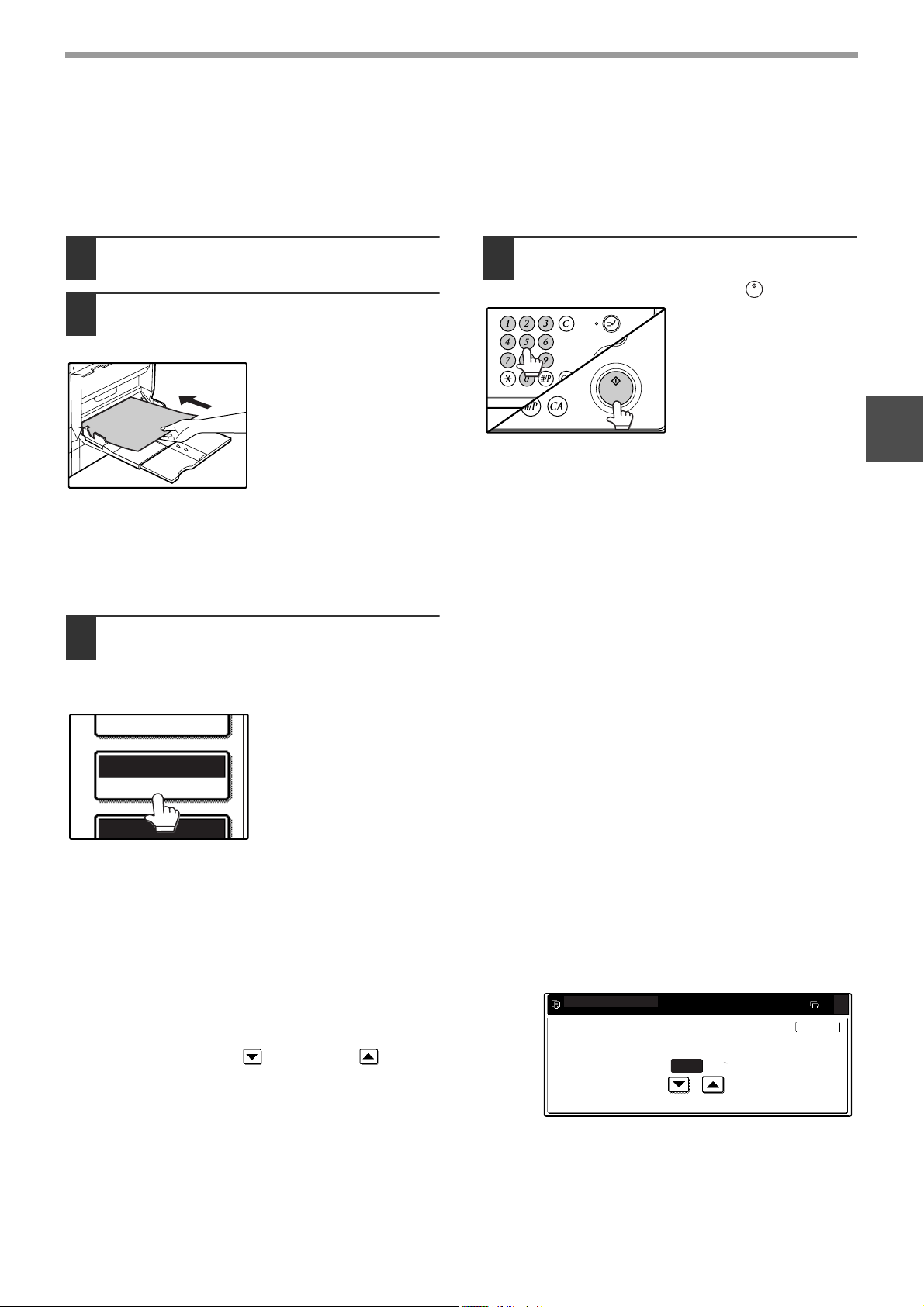
ФУНКЦИИ КОПИРОВАНИЯ
ЭКСПОЗИЦИЯ
АВТО A4
ВЫБОР БУМАГИ
100%
LOGOUT
ГОТОВ КОПИРОВАТЬ.
НАСТРОЙКА ИЗОБРАЖЕНИЯ
ВПЕРЕД
НАЗАД
OK
0
ПОДАЧА ИЗ УНИВЕРСАЛЬНОГО УСТРОЙСТВА
ПОДАЧИ (специальные материалы)
Лоток универсального устройства подачи должен использоваться при подаче специальных материалов,
таких как прозрачная пленка и этикетки. Он также может использоваться при подаче стандартной бумаги.
Разместите оригинал(ы). (стр.23, стр.24)
1
Разместите бумагу (печатаемой
2
стороной вниз) в лотке
универсального устройства.
Подробнее о бумаге,
которую можно
подавать из лотка
универсального
устройства,
см. в разделе
"БУМАГА" (стр.16).
Подробнее о загрузке
бумаги см. в разделе
"Загрузка бумаги в
лоток универсального
устройства подачи"
(стр.19).
Нажмите кнопку [ВЫБОР БУМАГИ] или
3
лоток в изображении аппарата на
сенсорной панели и выберите лоток
универсального устройства подачи.
Установите тип бумаги,
загружаемой в лоток
универсального
устройства. (стр.21)
Выберите число копий и другие
4
настройки копирования, а затем
нажмите кнопку [СТАРТ] ( ).
2
Смещение начального положения копирования
При подаче бумаги нестандартного формата из лотка универсального устройства подачи начальное
положение копируемого изображения на листе может быть смещено по вертикали. Регулировка
начального положения выполняется в соответствии с приведенным ниже описанием. Данная функция
может быть активизирована только при подаче бумаги специальных форматов.
1 Нажмите кнопку [ВЫБОР БУМАГИ], затем нажмите
кнопку [НАСТРОЙКА ИЗОБРАЖЕНИЯ] на лотке
универсального устройства.
2 Используйте кнопку или кнопку для регулировки
начального положения печати, затем нажмите кнопку [OK].
• Положение может быть отрегулировано в диапазоне: от
-10 мм (-0,5 дюйма) до +10 мм (+0,5 дюйма) с шагом в 0,5 мм
(0,02 дюйма).
•
При установке от -10 мм (-0,5 дюйма) до -0,5 мм (-0,02 дюйма)
начальное положение печатаемого изображения сместится вперед от стандартного. При установке начального
положения от +0,5 мм (+0,02 дюйма) до +10 мм (+0,5 дюйма) стартовое положение смещается назад.
(10 10)
0.0
мм
27
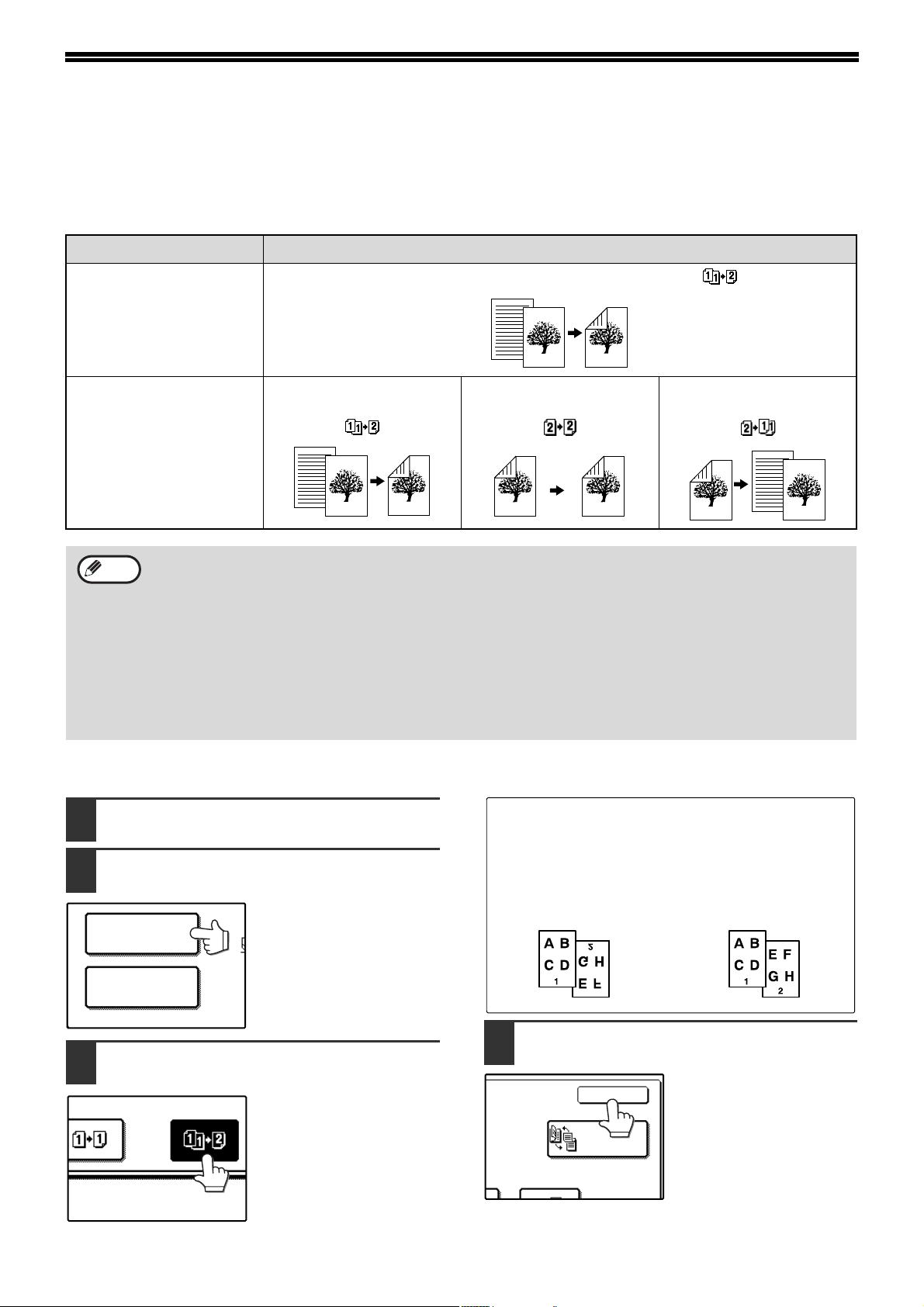
АВТОМАТИЧЕСКОЕ 2-СТОРОННЕЕ
ВЫВОД КОПИЙ
2СТОРОННЯЯ
КОПИЯ
ИЗМЕНЕНИЕ
СКРЕПЛЕНИЯ
OK
КОПИРОВАНИЕ
Два оригинала могут быть автоматически скопированы на обеих сторонах листа бумаги.
При использовании RSPF Вы легко можете изготовить 2-сторонние копии с 2-сторонних оригиналов.
Оригинал → Бумага
На стекле
оригиналодержателя
В устройстве RSPF
• Могут использоваться следующие форматы бумаги - A5, B5, B5R, A4, A4R, B4 и A3 (8-1/2" x 11",
Примечание
8-1/2" x 11"R, 8-1/2" x 13", 8-1/2" x 14" и 11" x 17").
• При изготовлении 2-сторонних копий на бланках, если подача ведется из лотка, расположите бланк
лицевой стороной вниз, а если подача ведется из универсального устройства - лицевой стороной
вверх (для обычной бумаги это делается наоборот).
• Автоматическое 2-стороннее копирование невозможно на толстой или тонкой бумаге, этикетках,
прозрачной пленке, конвертах и других специальных материалах.
• Автоматическое 2-стороннее копирование можно отключить в настройках администратора.
(см. "6. НАСТРОЙКИ СИСТЕМНЫЕ (АДМИНИСТРАТОР)").
• При выборе копирования разворота (стр.44) невозможно использование режимов изготовления
2-сторонних копий с 2-стороннего оригинала или 1-сторонних копий с 2-сторонних оригиналов.
1-сторонний оригинал
1-сторонний оригинал
→ 2-сторонняя копия
()
→ 2-сторонняя копия ( )
2-сторонний оригинал
→ 2-сторонняя копия
()
2-сторонний оригинал
→ 1-сторонняя копия
()
ИСПОЛЬЗОВАНИЕ СТЕКЛА ОРИГИНАЛОДЕРЖАТЕЛЯ
Поместите оригинал на стекло для
1
документов. (стр.23)
Нажмите кнопку [2-СТОРОННЯЯ
2
КОПИЯ].
Нажмите кнопку [2-сторонние
3
копии с 1-стороннего оригинала].
28
При блокнотном скреплении или при автоматическом
изготовлении 2-сторонних копий с 1-стороннего портретного
оригинала A3 (11" x 17") или B4 (8-1/2" x 14") нажмите на
кнопку [ИЗМЕНЕНИЕ СКРЕПЛЕНИЯ].
Оригинал с портретной ориентацией
(Формат A3 или B4 (11" x 17" или 81/2" x 14"))
Перед операцией
[ИЗМЕНЕНИЕ СКРЕПЛЕНИЯ]
Нажмите кнопку [OK].
4
[ИЗМЕНЕНИЕ СКРЕПЛЕНИЯ]
После операции

ФУНКЦИИ КОПИРОВАНИЯ
ЭКСПОЗИЦИЯ
АВТО A4
ВЫБОР БУМАГИ
100%
LOGOUT
ВЫВОД КОПИЙ
2СТОРОННЯЯ
КОПИЯ
КОПИЯ
ИЗМ
СКРЕ
Y КОПИРОВАТЬ.
ИЗМЕНЕНИЕ
СКРЕПЛЕНИЯ
OK
ЭКСПОЗИЦИЯ
АВТО A4
ВЫБОР БУМАГИ
100%
LOGOUT
Убедитесь в том, что
5
автоматически выбран нужный
формат бумаги, или выберите
другой формат при помощи кнопки
[ВЫБОР БУМАГИ].
Выберите число копий и другие
6
настройки копирования, а затем
нажмите кнопку [СТАРТ] ( ).
Сканируется оригинал
для лицевой стороны
копии.
Уберите первый оригинал и
7
разместите оригинал для обратной
стороны копии на стекле. Закройте
RSPF и нажмите кнопку [СТАРТ] ( ).
Для отмены
автоматического
2-стороннего
копирования нажмите
кнопку [ОЧИСТИТЬ] ( ).
При изготовлении 2-сторонних копий
Примечание
с нечетного числа оригиналов нажмите
на кнопку [ЗАВЕРШИТЬ] после
сканирования последнего оригинала.
2
ИСПОЛЬЗОВАНИЕ RSPF
Поместите оригинал(ы) в лоток
1
подачи оригиналов. (стр.24)
Нажмите кнопку [2-СТОРОННЯЯ
2
КОПИЯ].
Выберите нужный режим копирования.
3
Нажмите кнопку [OK].
4
Убедитесь в том, что
5
автоматически выбран нужный
формат бумаги, или выберите
другой формат при помощи кнопки
[ВЫБОР БУМАГИ].
При блокнотном скреплении или при автоматическом
изготовлении 2-сторонних копий с 1-стороннего
портретного оригинала А3 или В4 (11" x 17" или 8-1/2" x
14") нажмите на кнопку [ИЗМЕНЕНИЕ СКРЕПЛЕНИЯ].
Оригинал с портретной ориентацией
(Формат A3 или B4 (11" x 17" или 81/2" x 14"))
Перед операцией
[ИЗМЕНЕНИЕ СКРЕПЛЕНИЯ]
После операции
[ИЗМЕНЕНИЕ СКРЕПЛЕНИЯ]
Выберите число копий и другие
6
настройки копирования, а затем
нажмите кнопку [СТАРТ] ( ).
29

НАСТРОЙКА ЭКСПОЗИЦИИ
АВТО
ЭКСПОЗИЦИЯ
АВТО A4
ВЫБОР БУМАГИ
АВТО
ИЗОБРАЖЕНИЕ ОРИГИНАЛА
ФОТО
ТЕКСТ/ФОТО
ТЕКСТ
1 3
AUTO
MANUAL
1 3 5
LOGOUT
ВЫБОР ТИПА ИЗОБРАЖЕНИЯ ОРИГИНАЛА
И РУЧНАЯ РЕГУЛИРОВКА ЭКСПОЗИЦИИ
[АВТО] выбирается по умолчанию для автоматической регулировки экспозиции в зависимости от
характеристик оригинала. Если Вы хотите определить тип изображения оригинала или вручную настроить
режим экспозиции, поместите оригинал в устройство RSPF или на стекло оригиналодержателя, проверьте
формат бумаги и выполните описанную ниже операцию.
Нажмите кнопку [ЭКСПОЗИЦИЯ].
1
Выберите режим [ТЕКСТ],
2
[ТЕКСТ/ФОТО] или [ФОТО], наиболее
соответствующий оригиналу.
Выбор типа изображения на оригинале
• Возможен выбор трех типов изображения
оригинала.
Используется для текстовых
ТЕКСТ
ТЕКСТ/ФОТО
ФОТО
• Автоматическая регулировка экспозиции
может быть выбрана только при выборе
режима [ТЕКСТ] для типа оригинала.
оригиналов, синек и
карандашных рисунков.
Используется для оригиналов,
сочетающих текст и
фотоизображения, а также для
отпечатанных фотографий.
Используется для фотографий
и при необходимости
осветления полутонов.
Вручную установите экспозицию
3
для копирования.
Если выбран тип
изображения
оригинала [ТЕКСТ],
нажмите кнопку [АВТО
РУЧНОЙ] и
выберите [РУЧНОЙ],
затем отрегулируйте
параметры экспозиции.
Нажимайте кнопку для получения более
темных копий.
Нажимайте кнопку для получения более
светлых копий.
Примечание
Для возврата к режиму автоматической
регулировки экспозиции выполните следующие
операции:
1 Нажмите кнопку [ЭКСПОЗИЦИЯ].
2 Нажмите кнопку [ТЕКСТ].
При выборе типа [ТЕКСТ] появляется кнопка
[АВТО РУЧНОЙ].
3 Нажмите кнопку [АВТО РУЧНОЙ], чтобы
была подсвечена надпись [АВТО].
4 Нажмите кнопку [OK].
Нажмите кнопку [OK].
4
Вы возвратитесь к основному экрану режима
копирования.
Проверьте формат бумаги,
5
Значения экспозиции
1 - 2 Темные оригиналы типа газетных
изображений
3 Стандартные оригиналы
4 - 5 Светлые оригиналы типа
карандашных рисунков
выберите количество копий и
другие нужные установки, а затем
нажмите кнопку [СТАРТ] ( ).
30
6

УМЕНЬШЕНИЕ/УВЕЛИЧЕНИЕ/МАС
A3
A4
ОБЫЧНА
ПЕРЕРАБ
АВТО
МАСШТАБ
ВЫБО
МАС
LOGOUT
ШТАБИРОВАНИЕ
Имеется три способа увеличения и уменьшения копий:
● Автоматический выбор масштаба в соответствии с форматом бумаги .......... АВТОМАТИЧЕСКИЙ ВЫБОР
МАСШТАБА (ниже)
● Определение масштаба кнопками уменьшения, увеличения или масштабирования ........ РУЧНОЙ ВЫБОР
МАСШТАБА (стр.32)
●
Раздельный выбор масштаба по вертикали и горизонтали ............................................................ XY МАСШТАБ (стр.33)
Интервал возможного выбора масштаба зависит от следующих условий
Размещение оригинала Интервал установки масштаба
На стекле оригиналодержателя От 25 до 400%
В устройстве RSPF От 50 до 200%
:
АВТОМАТИЧЕСКИЙ ВЫБОР МАСШТАБА
Масштаб может быть автоматически выбран на основе формата оригинала и формата бумаги.
Поместите оригинал(ы). (стр.23, стр.24)
1
Формат оригинала появится на сенсорной
панели.
• Если значение формата оригинала не
Примечание
Нажмите на кнопку [ВЫБОР
2
появится на сенсорной панели,
укажите его вручную. (стр.48)
• Автоматический выбор масштаба
невозможен, если оригинал или бумага
нестандартного формата.
БУМАГИ] и выберите нужный
формат бумаги.
Выбранная кнопка
подсвечивается, и
экран выбора бумаги
закрывается.
Если бумага нужного формата не
Примечание
загружена ни в один из лотков, загрузите
ее в лоток или в универсальное
устройство подачи. (стр.19)
Примечание
Выберите количество копий
4
и другие нужные установки, а
затем нажмите кнопку [СТАРТ] ( ).
• При активизации автоматического
выбора масштаба на основном экране
будет подсвечено изображение кнопки
[АВТО МАСШТАБ].
• Если ориентация оригинала и бумаги
не совпадает, изображение будет
автоматически повернуто для того,
чтобы совпасть с расположением
листа (для бумаги формата А4
(8-1/2" x 11") или меньше).
• Поворот изображения может быть
отменен в настройках
администратора. (см. "6. НАСТРОЙКИ
СИСТЕМНЫЕ (АДМИНИСТРАТОР)").
• Если на сенсорной панели появится
предупреждение "ИЗОБРАЖЕНИЕ
БОЛЬШЕ, ЧЕМ БУМАГА ДЛЯ
КОПИРОВАНИЯ.", часть изображения
на копии будет обрезана.
2
Нажмите кнопку [АВТО МАСШТАБ].
3
Нужный масштаб
выбирается исходя из
размеров оригинала и
выбранного формата
бумаги. (Значение
масштаба появится на
сенсорной панели).
Примечание
Для отмены операции автоматического
выбора масштаба нажмите на кнопку
[АВТО МАСШТАБ]. Автоматический
выбор масштаба также будет
выключаться при нажатии кнопки
увеличения, уменьшения или [МАСШТБ]
(/)
масштаб.
, позволяя выбрать нужный
31

ФУНКЦИИ КОПИРОВАНИЯ
ВЫБОР БУМАГИ
100%
МАСШТАБ
B4 B5
A3 A4
B5 A5
B4 A4
A5 B5
A4 B4
A4 B5
A3 B4
B5 B4
A4 A3
70%
81%
86%
115
122
141
B5 A4
B4 A3
МАСШТАБ
XY МАСШТАБ
МЕНЮ
АВТО
МАСШТАБ
ЭКСПОЗИЦИЯ
ВЫБОР БУМАГИ
МАСШТАБ
ГОТОВ КОПИРОВАТЬ.
АВТО
АВТО A4
0
1
2
100
OK
%
100%
ГОТОВ КОПИРОВАТЬ.
0
100
МАСШТАБ
%
50%
200
25%
400
100%
XY МАСШТАБ
МЕНЮ
АВТО
МАСШТАБ
2
1
ЭКСПОЗИЦИЯ
ВЫБОР БУМАГИ
МАСШТАБ
АВТО
АВТО A4
OK
МАСШТАБ
XY МАСШТАБ
МЕНЮ
1
2
100
B5
A4
B5 A5
B4 A4
A5 B5
A4 B4
A4 B5
A3 B4
B5 B4
A4 A3
70% 81% 86%
115 122 141
A4
A3
B5 A5
B4 A4
A5 B5
A4 B4
A4 B5
A3 B4
B5 B4
A4 A3
70% 81% 86%
115 122 141
МАСШТАБ
МЕНЮ
1
2
70
%
МАСШТАБ
АВТО
МАСШТАБ
ЭКСПО
ВЫБОР
МАС
A
АВТО
1
2
70
OK
%
100%
A4 B5
A3 B4
B5 B4
A4 A3
РУЧНОЙ ВЫБОР МАСШТАБА
В аппарате предусмотрено пять (четыре) фиксированных значений для уменьшения и для увеличения масштаба.
Кроме того при помощи кнопок [МАСШТБ] ( , ) может быть выбрано значение масштаба с шагом в 1%.
Разместите оригинал(ы). (стр.23,
1
стр.24)
Нажмите кнопку [МАСШТАБ].
2
С помощью кнопки [МЕНЮ]
3
выберите меню [ ] или меню [ ]
для выбора масштаба.
Меню
Используя кнопку увеличения,
4
уменьшения или [МАСШТБ] ( / ),
установите нужный масштаб.
%
Кнопки [МАСШТБ]
(/) могут
использоваться для
плавного изменения
масштаба с шагом в 1%.
Нажмите кнопку
увеличения для
увеличения или кнопку
уменьшения для
уменьшения масштаба.
Нажав и удерживая
нажатой кнопку
[МАСШТБ] ( / ),
можно ускорить
операцию изменения
масштаба.
•
Фиксированные значения кнопок уменьшения:
•
Фиксированные значения кнопок увеличения:
• Кнопка [100%] 100%
Меню
•
Фиксированные значения кнопок:
•
Фиксированные значения кнопок увеличения:
• Кнопка [100%]
32
:
70%, 81%, 86% (64%,
77%)
115%, 122%, 141%
(121%, 129%)
25%, 50%
200%, 400%
100%
• При помощи кнопки увеличения или
Примечание
уменьшения масштаба установите его
приблизительное значение, а затем,
нажимая кнопку [ ] или [ ],
выполните необходимое уменьшение
либо увеличение.
• Если на сенсорной панели появится
предупреждение "ИЗОБРАЖЕНИЕ
БОЛЬШЕ, ЧЕМ БУМАГА ДЛЯ
КОПИРОВАНИЯ.", значит выбранный
масштаб слишком велик для данного
формата бумаги. Однако, в случае
нажатия кнопки [СТАРТ] ( ) копия
будет изготовлена.
Нажмите кнопку [OK].
5

ФУНКЦИИ КОПИРОВАНИЯ
ЭКСПОЗИЦИЯ
АВТО A4
ВЫБОР БУМАГИ
100%
LOGOUT
ВЫБОР БУМАГИ
100%
МАСШТАБ
XY МАСШТАБ
МЕНЮ
B4 B5
A3 A4
B5 A5
B4 A4
A5 B5
A4 B4
A
A
B
A
70% 81%
115% 122%
B5 A4
B4 A3
Убедитесь в том, что
6
автоматически выбран нужный
формат бумаги, или выберите
Выберите число копий и другие
7
настройки копирования, а затем
нажмите кнопку [СТАРТ] ( ).
другой формат при помощи кнопки
[ВЫБОР БУМАГИ].
Если активизирована
функция
АВТОМАТИЧЕСКИЙ
ВЫБОР БУМАГИ, то
будет выбран
приблизительный
формат бумаги в
зависимости от
размеров оригинала и
установленного
масштаба.
Примечание
Для возврата к установке масштаба
100%, нажмите кнопку [МАСШТАБ] для
вывода на дисплей меню значений
масштаба, а затем нажмите кнопку
[100%]. (стр.32, шаг 3)
ВЫБОР МАСШТАБА РАЗДЕЛЬНО ПО ВЕРТИКАЛИ
И ГОРИЗОНТАЛИ (XY МАСШТАБ при копировании)
2
Функция XY МАСШТАБ позволяет независимо друг от друга изменять масштаб изображения по
горизонтали и вертикали.
Пример: Установка масштаба по вертикали - 100%, а по горизонтали - 50%.
• Функция АВТО МАСШТАБ/мультикопия не может быть использована в сочетании с функцией
Примечание
Разместите оригинал(ы).
1
XY МАСШТАБ.
• Для использования функции XY МАСШТАБ совместно с функцией КОПИРОВАНИЕ РАЗВОРОТА
(стр.44), сначала выполните установки для функции КОПИРОВАНИЕ РАЗВОРОТА, а затем - для
функции XY МАСШТАБ.
Оригинал
Копия
Нажмите кнопку [XY МАСШТАБ].
3
(стр.23, стр.24)
Нажмите кнопку [МАСШТАБ].
2
33

ФУНКЦИИ КОПИРОВАНИЯ
МАСШТАБ
100
100
64%
50%
XY МАСШТАБ
Y
%
%
ОТМЕНИТЬ
МАСШТАБ
100
Y
МАСШТА
Б
100
50
X
Y
64%
50%
Z
70%
X
Y
ОТМЕНИТЬ
МАСШТАБ
50
70
X
Y
ЭКСПОЗИЦИЯ
АВТО A4
ВЫБОР БУМАГИ
X50% Y70%
Нажмите кнопку [X].
4
Кнопка [X] выбирается
X
Y
Используя кнопку увеличения,
5
(подсвечивается) по
умолчанию, поэтому
обычно этот шаг
выполнять не требуется
(перейдите к шагу 5).
Если изображение
кнопки [X] не
подсвечивается,
выполните данный шаг.
уменьшения или [МАСШТБ]
( / ), измените масштаб
изображения по горизонтали (X).
Кнопки фиксированных
значений масштаба не
подсвечиваются при
нажатии.
Используя кнопку увеличения,
7
уменьшения или [МАСШТБ]
( / ), измените масштаб
изображения по вертикали (Y).
Кнопки фиксированных
значений масштаба не
подсвечиваются при
нажатии.
Если требуется
изменить значение
масштаба по
горизонтали, вновь
нажмите на кнопку [X].
Нажмите кнопку [OK].
8
При помощи кнопки увеличения или
Примечание
Нажмите кнопку [Y].
6
уменьшения масштаба установите его
приблизительное значение, а затем,
нажимая кнопку [ ] или [ ],
выполните необходимое уменьшение
либо увеличение.
Кнопки [МАСШТБ]
( / ) могут
использоваться для
плавного изменения
масштаба с шагом в 1%.
Нажмите кнопку для
увеличения или кнопку
для уменьшения
масштаба. Нажав и
удерживая нажатой
кнопку [МАСШТБ]
(/), можно
ускорить операцию
изменения масштаба.
141%
%
%
200%
400%
Убедитесь в том, что
9
OK
100%
автоматически выбран нужный
формат бумаги, или выберите
другой формат при помощи кнопки
[ВЫБОР БУМАГИ].
Если активизирована
функция
АВТОМАТИЧЕСКИЙ
ВЫБОР БУМАГИ, то
будет выбран
приблизительный
формат бумаги в
зависимости от
размеров оригинала
и установленного
масштаба.
34
Выберите число копий и другие
10
настройки копирования, а затем
нажмите кнопку [СТАРТ] ( ).
Примечание
Для отмены данной функции нажмите на
кнопку [ОТМЕНА], находясь в
интерфейсе XY МАСШТАБ.

ПРЕРЫВАНИЕ ОПЕРАЦИИ
LOGOUT
КОПИРОВАНИЯ
Операция копирования может быть прервана для выполнения более срочной работы. По завершении
нового задания копирование прерванного тиража будет продолжено с возвратом к установленным для
него параметрам.
Автоматическое 2-стороннее копирование, копирование в режиме сортировки/группировки, сортировка
Примечание
со скреплением, копирование обложки, копирование буклета, смешанная подача с комплектованием
заданий, программы заданий или мультикопирование могут быть использованы при копировании с
прерыванием.
Для прерывания выполняемого
1
копирования нажмите на кнопку
[ПРЕРЫВАНИЕ] ( ).
Кнопка
[ПРЕРЫВАНИЕ] ( )
будет мигать, пока
аппарат станет готов к
выполнению нового
задания, после этого
кнопка
подсвечивается
постоянно.
Если требуется отменить новое задание во время
выбора настроек, нажмите кнопку
[ПРЕРЫВАНИЕ] ( ).
• Если активизирован режим контроля,
Примечание
на дисплее появится сообщение,
предлагающее ввести Ваш учетный
номер. Введите учетный номер
цифровыми кнопками. Число
изготовленных копий будет
прибавлено к счетчику учетной записи
пользователя.
• Если во время нажатия кнопки
[ПРЕРЫВАНИЕ] ( ) сканируется
оригинал, новое задание начнется
после завершения сканирования. Если
производится печать копии, новое
задание начнется по завершении
печати копии.
Выберите число копий и другие
3
настройки копирования, а затем
нажмите кнопку [СТАРТ] ( ).
Копии нового задания
будут сдвинуты
относительно
предыдущих копий.
(См. "Функция сдвига
копий", стр.36).
По завершении задания
4
копирования нажмите кнопку
[ПРЕРЫВАНИЕ] ( ) и извлеките
оригинал(ы).
Возвратите на место оригинал(ы)
5
прерванного задания и нажмите
кнопку [СТАРТ] ( ) для
возобновления копирования.
Возвратите на место только те оригиналы,
которые еще не были отсканированы.
2
Извлеките предыдущие оригиналы
2
и разместите оригинал(ы) нового
задания копирования. (стр.23,
стр.24)
35

3
Глава 3
УДОБНЫЕ ФУНКЦИИ КОПИРОВАНИЯ
В данной главе приводится описание специальных возможностей обработки готовых копий и других
полезных функций.
ФУНКЦИИ ОБРАБОТКИ КОПИЙ
В этом разделе приводятся объяснения функций сортировки, группировки и сдвига копий, а также
сортировки со скреплением, которая используется для скрепления блока, полученного на установленном
финишере в режиме подборки копий отдельных страниц.
КОПИРОВАНИЕ
С СОРТИРОВКОЙ
Эта функция используется для подборки блоков
копий. Копии могут выводиться в лоток
разделителя заданий, лоток вывода со сдвигом
или правый лоток (устройство выходного лотка)
дополнительного финишера.
1
2
3
3
2
1
1
2
3
1
2
3
ФУНКЦИЯ СДВИГА КОПИЙ
Каждый блок или комплект копий в выводном
лотке сдвигается относительно предыдущего,
облегчая отделение отдельных комплектов.
(Функция сдвига может использоваться в
центральном лотке или в лотке вывода со сдвигом
финишера).
Функция сдвига включена Функция сдвига выключена
ГРУППИРОВКА КОПИЙ
Эта функция позволяет подобрать группы копий,
состоящие из одинаковых страниц. Копии могут
выводиться в лоток разделителя заданий, лоток
вывода со сдвигом или правый лоток (устройство
выходного лотка) дополнительного финишера.
1
1
1
3
2
1
Активизация функции вывода
со сдвигом
Функция вывода со сдвигом работает, если
установлен флажок [СДВИГ], появляющийся при
нажатии кнопки [ВЫВОД КОПИЙ]. (Если флажок
не появляется, нажмите на изображение
кнопки-флажка).
2
2
2
3
3
3
36

УДОБНЫЕ ФУНКЦИИ КОПИРОВАНИЯ
2СТОРОННЯЯ
КОПИЯ
ВЫВОД КОПИЙ
ВЕРХНИЙ
ЛОТОК
ЦЕНТРАЛЬН.
ЛОТОК
OFFSET
OK
LOGOUT
ЗАВЕРШИТЬ
ПОМЕСТИТЕ СЛЕДУЮЩИЙ ОРИГИНАЛ.
НАЖМИТЕ [СТАРТ],
ПО ОКОНЧАНИИ НАЖМИТЕ [ЗАВЕРШИТЬ].
Разместите оригиналы в RSPF или
1
на стекле оригиналодержателя.
(стр.23, стр.24)
Если оригиналы
размещены в RSPF, то
автоматически будет
выбрана функция
сортировки. (Об отмене
этой функции см.
"6. НАСТРОЙКИ
СИСТЕМНЫЕ
(АДМИНИСТРАТОР)".)
Пример: 5 наборов копий или 5 копий на страницу
для 3 оригиналов
Оригиналы
Нажмите кнопку [ВЫВОД КОПИЙ].
2
Нажмите кнопку [СОРТИРОВКА]
3
или [ГРУППИРОВКА].
Нажмите кнопку [OK].
5
СДВИГ
Выберите число копий и другие
6
настройки копирования, а затем
нажмите кнопку [СТАРТ] ( ).
[При использовании RSPF:]
7
Копирование начнется сразу после окончания
сканирования всех оригиналов.
[При использовании стекла
8
оригиналодержателя:]
Замените оригинал следующим оригиналом и
нажмите кнопку [СТАРТ] ( ). Повторно
выполняйте этот шаг, пока все оригиналы не будут
отсканированы, а затем нажмите кнопку
[ЗАВЕРШИТЬ].
3
ВЫВОД КОПИЙ
СОРТИ
РОВКА
ГРУППИ
РОВКА
Выберите выводной лоток,
4
который хотите использовать.
Примечание
ВЕРХНИЙ
ЛОТОК
CENTRE
ЦЕНТРАЛЬН.
TRAY
ЛОТОК
Выводной лоток может
быть выбран только в
случае, если установлен
разделитель работ или
финишер.
Для включения функции сдвига (стр.36)
нажмите флажок [СДВИГ], чтобы был
установлен флажок. Для отмены функции
сдвига повторно нажмите на кнопку [СДВИГ] с
тем, чтобы флажок был снят.
Копии будут подобраны следующим образом:
Сортировка Группировка
Копия
5 комплектов копий 5 копий на страницу
Если при сканировании оригиналов память будет
заполнена, появляется сообщение: "ПАМЯТЬ
ЗАПОЛНЕНА. НАЖМИТЕ [СТАРТ] ДЛЯ ВЫПОЛНЕНИЯ
ЗАДАНИЯ ИЛИ [CA] ДЛЯ ОТМЕНЫ." Для копирования
только отсканированных оригиналов нажмите кнопку
[СТАРТ] ( ). Для отмены задания нажмите кнопку
[ОЧИСТИТЬ ВСЕ] ( ).
Количество оригиналов, сканируемых в память
Примечание
аппарата, может быть увеличено путем
выделения памяти в настройках
администратора или установки дополнительной
памяти. (см. "6. НАСТРОЙКИ СИСТЕМНЫЕ
(АДМИНИСТРАТОР)").
Копия
37

УДОБНЫЕ ФУНКЦИИ КОПИРОВАНИЯ
Позиция скрепления
СОРТИРОВКА СО СКРЕПЛЕНИЕМ
(При установленном финишере (MX-FN13))
При помощи данной функции производится подборка копий в блоки с последовательной нумерацией,
скреплением и выводом на лоток вывода со сдвигом. Использование этой функции возможно только
при установленном финишере.
Позиция скрепления
Верхний левый
угол
Портретная ориентация
Возможны форматы бумаги:
A4 и B5 (81/2" x 11")
Объем скрепляемых копий:
Для каждого формата может
быть скреплено до 50 листов.
Альбомная ориентация
Возможны форматы бумаги: A3, B4, A4R, B5R
(11" x 17", 81/2" x 14", 81/2" x 13", 81/2" x 11" R)
Объем скрепляемых копий:
A3, B4 (11" x 17", 81/2" x 14", 81/2" x 13")
Для каждого формата может быть скреплено до 30 листов.
A4R, B5R (81/2" x 11"R) Для каждого формата может
быть скреплено до 50 листов.
ОРИЕНТАЦИЯ ОРИГИНАЛА И ПОЗИЦИИ
СКРЕПЛЕНИЯ
Использование RSPF
Установите оригиналы лицевой стороной вверх.
Использование стекла
оригиналодержателя
Разместите оригинал лицевой стороной вниз.
Позиция скрепления
При копировании ориентированных по вертикали оригиналов B4 или A3 (8-1/2" x 14" или 11" x 17") копии
будут скреплены в позициях, показанных ниже.
Позиция скрепления
Позиция скрепления
Стекло
оригиналодержателя
SHARP
Примечание
RSPF
• При использовании бланков при сортировке со скреплением загружайте
бланки лицевой стороной вверх или вправо, как показано на рисунке.
• При использовании сортировки со скреплением функция автоматического поворота изображения
оригинала не работает.
• Оригиналы различных форматов не могут быть скопированы на бумагу соответствующих форматов.
• Функция сортировки со скреплением не может использоваться, если она отменена в настройках
администратора. (см. "6. НАСТРОЙКИ СИСТЕМНЫЕ (АДМИНИСТРАТОР)").
• Функция сдвига (стр.36) не может использоваться.
SHARP
38

УДОБНЫЕ ФУНКЦИИ КОПИРОВАНИЯ
2СТОРОННЯЯ
КОПИЯ
ВЫВОД КОПИЙ
ЦЕНТРАЛЬН.
ЛОТОК
СДВИГ
ЗАВЕРШИТЬ
ПОМЕСТИТЕ СЛЕДУЮЩИЙ ОРИГИНАЛ.
НАЖМИТЕ [СТАРТ],
ПО ОКОНЧАНИИ НАЖМИТЕ [ЗАВЕРШИТЬ].
Разместите оригинал(ы).
1
(стр.23, стр.24)
Нажмите кнопку [ВЫВОД КОПИЙ].
2
Нажмите кнопку [СОРТ.
3
СО СКРЕПЛН.].
ВЫВОД
СОРТИ
РОВКА
СОРТСО
СКРЕПЛН
ГРУППИ:
РОВКА
Нажмите кнопку [OK].
4
При выборе кнопки
[СОРТ. СО СКРЕПЛН.]
в качестве выводного
лотка автоматически
выбирается лоток
вывода со сдвигом.
Верхний и центральный
лотки не могут быть
использованы.
[При использовании RSPF:]
6
Копирование начнется сразу после
окончания сканирования всех оригиналов.
[При использовании стекла
7
оригиналодержателя:]
Замените оригинал следующим оригиналом
и нажмите кнопку [СТАРТ] ( ). Повторно
выполняйте этот шаг, пока все оригиналы
не будут отсканированы, а затем нажмите
кнопку [ЗАВЕРШИТЬ].
Если при сканировании оригиналов память будет
заполнена, появляется сообщение: "ПАМЯТЬ
ЗАПОЛНЕНА. НАЖМИТЕ [СТАРТ] ДЛЯ
ВЫПОЛНЕНИЯ ЗАДАНИЯ ИЛИ [CA] ДЛЯ
ОТМЕНЫ." Для копирования только
отсканированных оригиналов нажмите кнопку
[СТАРТ] ( ). Для отмены задания нажмите кнопку
[ОЧИСТИТЬ ВСЕ] ( ).
Количество оригиналов, сканируемых
Примечание
в память аппарата, может быть увеличено
путем выделения памяти в настройках
администратора или установки
дополнительной памяти.
"6. НАСТРОЙКИ СИСТЕМНЫЕ
(См.
(АДМИНИСТРАТОР).)
3
Выберите количество копий
5
и другие нужные установки, затем
нажмите кнопку [СТАРТ] ( ).
39

СПЕЦИАЛЬНЫЕ РЕЖИМЫ
При нажатии кнопки [СПЕЦИАЛЬНЫЕ РЕЖИМЫ] на основном экране режима копирования появляется
экран специальных режимов. На экране расположены восемь специальных функциональных кнопок,
описание которых приведено ниже.
Нажмите на кнопку
[СПЕЦИАЛЬНЫЕ РЕЖИМЫ]
основного экрана
ГОТОВ КОПИРОВАТЬ.
СПЕЦИАЛЬНЫЕ
РЕЖИМЫ
2СТРОНННИЕ
КОПИИ
ВЫВОД КОПИЙ
СПЕЦИАЛЬНЫЕ РЕЖИМЫ
СТИРАНИЕСДВИГ КРАЯ
ИЗГОТОВЛЕНИЕ
БУКЛЕТОВ
1
Кнопка [СДВИГ КРАЯ] (стр.42)
МНОГОСТР.
ОРИГИНАЛ
КОПИРОВАН.
РАЗВОРОТА
МУЛЬТИКОПИЯ
Используется для сдвига изображения на
копии с образованием корешкового поля
для скрепления.
2
Кнопка [СТИРАНИЕ] (стр.43)
Используется для стирания затенений,
образуемых на копиях при копировании
с книг или других утолщенных оригиналов.
3
Кнопка [КОПИРОВАН. РАЗВОРОТА] (стр.44)
Позволяет получить раздельные копии
левой и правой страниц разворота сшитого
документа.
4
Кнопка [ИЗГОТОВЛЕНИЕ БУКЛЕТОВ] (стр.45)
Функция изготовления буклета при
копировании используется для подготовки
копий к скреплению по центру и образованию
буклета после фальцевания. По два оригинала
копируются с каждой стороны листа, в
результате на один лист копируется четыре
оригинала.
5
Кнопка [МНОГОСТР. ОРИГИНАЛ] (стр.46)
Используется при необходимости
копирования большего количества оригиналов,
чем помещается в RSPF за один раз. Вы
можете разделить оригиналы на комплекты и
последовательно отсканировать их в RSPF.
6
Кнопка [МУЛЬТИКОПИЯ] (стр.47)
Функция копирования двух или четырех
оригиналов на одну страницу одним из четырех
возможных способов раскладки.
A4
A4
A4
A3
СПЕЦИАЛЬНЫЕ РЕЖИМЫ
7
Кнопка ( ), кнопка ( )
Используются для замены страниц на экране
специальных функций.
Кнопка [ФОРМАТ ОРИГИНАЛА] (стр.48)
8
Позволяет вручную выбрать формат
оригинала. После выбора формата функция
автоматического выбора масштаба выберет
ближайший формат на основании значения
формата бумаги.
Кнопка [ОБЛОЖКА] (стр.49)
9
Нажатием на эту кнопку выбирается другая
бумага для передней и задней обложек
(при использовании RSPF).
10
Кнопка [НЕГАТИВ] (стр.51)
Позволяет изготовить негативные копии.
11
Кнопка [КОПИРОВАНИЕ ВИЗИТОК] (стр.52)
Лицевая и оборотная стороны визитки могут
быть скопированы на одну страницу.
12
Кнопка [OK]
При помощи этой кнопки Вы возвратитесь
к основному экрану копирования.
Примечание
АВТО
ЭКСПОЗИЦИЯ
A4
АВТО A4
ВЫБОР БУМАГИ
• Отображаемые меню зависят
от страны и региона.
МАСШТАБ
• Отображаемые меню
видоизменяются в
зависимости от
установленного оборудования.
ФОРМАТ
ОРИГИНАЛА
КОПИРОВАНИЕ
З
ИТОК
ВИ
ОБЛОЖКА
НЕГАТИВ
Некоторые функции не могут быть
использованы совместно. Если выбрано
запрещенное сочетание функций, то на
сенсорной панели появится
соответствующее сообщение.
40

УДОБНЫЕ ФУНКЦИИ КОПИРОВАНИЯ
СПЕЦИАЛЬНЫЕ
РЕЖИМЫ
2СТОРОННЯЯ
КОПИЯ
СДВИГ КРАЯ
ИЗГОТОВЛЕНИЕ
БУКЛЕТОВ
ОСНОВНАЯ ОПЕРАЦИЯ ПО ИСПОЛЬЗОВАНИЮ
СПЕЦИАЛЬНЫХ ФУНКЦИЙ
Нажмите кнопку [СПЕЦИАЛЬНЫЕ
1
РЕЖИМЫ].
Нажмите на кнопку нужного
2
специального режима.
Пример:
Выбор функции
"Сдвиг края"
3
Операции по активизации специальных
режимов, требующие дополнительных
установок, описываются далее, начиная
со следующей страницы.
41

УДОБНЫЕ ФУНКЦИИ КОПИРОВАНИЯ
СДВИГ КРАЯ
ИЗГОТОВЛЕНИЕ
БУКЛЕТОВ
ВПРАВО ВЛЕВО ВНИЗ
СТОРОНА 1
(0 20)
мм
(0 20)
mm
СТОРоО
OKОТМЕНИТЬ
OK
10 10
КОПИРОВАНИЕ СО СДВИГОМ КРАЯ
Функция сдвига края используется для автоматического смещения текста или изображения на копии
приблизительно на 10 мм (1/2") при начальной установке.
1стороннее
копирование
2стороннее
копирование
Или
Сдвиг изображе
ния вправо
Поле
Сдвиг изображе
ния вправо
Поле
Сдвиг изображе
ния влево
Поле
Сдвиг изображе
ния влево
Поле
Сдвиг изображе
ния вниз
Поле
Сдвиг изображе
ния вниз
Поле
• Направление сдвига может
быть выбрано вправо,
влево или вниз, как
показано на рисунке.
• Величина сдвига (поля)
может быть установлена в
интервале от 0 мм до 20 мм
с шагом в 1 мм (от 0" до
1" с шагом 1/8").
• Если выбрана кнопка
[ВНИЗ], установите
оригинал(ы) так, чтобы
увеличение поля было
установлено от заднего
края RSPF или стекла
оригиналодержателя.
Нажмите кнопку [СДВИГ КРАЯ],
1
расположенную на экране
специальных режимов.
Выберите направление сдвига.
2
42
Появляется экран
установки сдвига края.
Значок сдвига края
( и т.п.) также
появляется на экране,
указывая на включение
этой функции.
Нажмите кнопку
[ВПРАВО], [ВЛЕВО]
или [ВНИЗ].
Выбранная кнопка
подсвечивается.
Отрегулируйте нужную величину
3
сдвига и нажмите на кнопку [OK].
Используйте кнопки
и для установки
величины сдвига.
Величина сдвига
может быть выбрана
в интервале от 0 мм до
20 мм с шагом 1 мм (от
0" до 1" с шагом 1/8" ).
Нажмите на кнопку [OK],
4
расположенную на экране
специальных режимов.
Вы возвратитесь к основному экрану
режима копирования.
О дальнейших шагах операции
Если используется стекло оригиналодержателя,
см. стр.23.
Если используется RSPF, см. стр.24.
• При выборе сдвига края невозможно
Примечание
использование копирования с поворотом.
• Данная функция не может быть
использована, если бумага нестандартного
формата.
• Для отмены функции сдвига края нажмите
на кнопку [ОТМЕНИТЬ] экрана установки
сдвига края. (См. экран для шага 3).

УДОБНЫЕ ФУНКЦИИ КОПИРОВАНИЯ
MU
СТИРАНИЕЯ
МНОГОСТР.
ОРИГИНАЛ
СТИРАНИЕ
СТИРАНИЕ
ПО ЦЕНТРУ
СТИРАНИЕ ПО
ЦЕНТРУ+КРАЮ
СТИРАНИЕ
ПО КРАЮ
КРАЙ
ОТМЕНИТЬ OK
10
(0 20)
мм
СТИРАНИЕ ИЗОБРАЖЕНИЯ
Функция стирания используется для удаления затенений на копиях, вызванных использованием объемных
оригиналов или книг. Выбранные режимы стирания описаны ниже. Ширина полосы стирания изначально
установлена на 10 мм (1/2").
СТИРАНИЕ ПО КРАЮ
Удаляет теневые линии по краям копии,
обуславливаемые копированием с оригиналов
значительной толщины или книг.
СТИРАНИЕ ПО ЦЕНТРУ
Удаляет тени, образуемые при неплотном
прилегании фальца при раскрывании
сшитого документа.
СТИРАНИЕ ПО КРАЮ + ПО ЦЕНТРУ
Позволяет устранить линии теней как по краям,
так и по центру копии.
Нажмите кнопку [СТИРАНИЕ]
1
на экране специальных режимов.
Появляется экран
установки режимов
стирания.
Значок режима
стирания ( и т.п.)
также появляется на
экране, указывая на
включение функции.
Выберите нужный режим стирания.
2
Выберите один из трех
возможных режимов
стирания. Выбранная
кнопка
подсвечивается.
Нажмите на кнопку [OK],
4
расположенную на экране
специальных режимов.
Вы возвратитесь к основному экрану режима
копирования.
О дальнейших шагах операции
Если используется стекло оригиналодержателя,
см. стр.23.
Если используется RSPF, см. стр.24.
• Данная функция не может быть
Примечание
использована, если оригиналы
нестандартного формата.
• Эта функция не может быть выбрана,
если используется смешанная подача
оригиналов (стр.26).
• Для отмены функции стирания нажмите
на кнопку [ОТМЕНИТЬ] экрана
установки параметров стирания.
(См. экран для шага 3).
3
Отрегулируйте ширину полосы
3
стирания и нажмите кнопку [OK].
При помощи кнопок
и отрегулируйте
ширину полосы
стирания.
Она может быть
установлена в
пределах от 0 мм до 20
мм с шагом в 1 мм (от
0" до 1" с шагом в 1/8").
43

УДОБНЫЕ ФУНКЦИИ КОПИРОВАНИЯ
МУЛЬТИКОПИЯ
1/2
КОПИРОВАН.
РАЗВОРОТА
0
1/2
OK
КОПИРОВАН.
РАЗВОРОТА
ВЫБОР БУМАГИ
АВТО A4
100%
LOGOUT
КОПИРОВАНИЕ РАЗВОРОТА
Функция копирования разворота дает возможность получить раздельные копии с соседних страниц
разворота оригинала, размещенного на стекле оригиналодержателя. Она особенно полезна при получении
копий с книг и других сшитых документов.
[Пример] Копирование правой и левой страниц книги.
Оригинал – книга Копия разворота
Нажмите кнопку [КОПИРОВАН.
1
РАЗВОРОТА] на экране
специальных режимов.
Кнопка [КОПИРОВАН.
РАЗВОРОТА]
подсвечивается,
указывая на
активизацию функции,
а на экране появляется
значок копирования
разворота ( ).
Нажмите на кнопку [OK],
2
расположенную на экране
специальных режимов.
Выполняется возврат
на главный экран
режима копирования.
• При использовании функции копирования
разворота может быть выбрано уменьшение
масштаба, при этом увеличение не может
быть выбрано.
• Функция копирования разворота может быть
активизирована только при копировании со
стекла оригиналодержателя. Нельзя
использовать RSPF.
• Может быть использована только бумага
формата В5 и А4 (8-1/2" x 11").
При копировании с книг:
При копировании с разворота толстой книги
слегка прижмите ее для того, чтобы выровнять
копируемую поверхность оригинала на стекле.
Убедитесь в том, что выбрана бумага
4
формата В5 или А4 (8-1/2" x 11").
Если не выбрана
бумага B5 или A4
(8-1/2" x 11"), нажмите
кнопку [ВЫБОР
БУМАГИ], чтобы
выбрать бумагу В5 или
А4 (8-1/2" x 11").
Разместите оригиналы на стекле
3
оригиналодержателя. (стр.23)
Метка
44
B5, A4 (8
1
/2x11 )
Эта страница
копируется
первой.
Центральная линия
оригинала
Выберите число копий и другие
5
настройки копирования, а затем
нажмите кнопку [СТАРТ] ( ).
• Для отмены функции копирования разворота
Примечание
нажмите кнопку [КОПИРОВАН. РАЗВОРОТА]
на экране специальных режимов. (Подсветка
кнопки погаснет). (См. экран для шага 1.)
• Для стирания теней, вызванных тем, что
оригинал сшитый, используйте функцию
стирания по краю (стр.43). (Функция
стирания по центру и функция стирания по
краю + по центру не может использоваться
одновременно с функцией копирования с
разворота).

УДОБНЫЕ ФУНКЦИИ КОПИРОВАНИЯ
СДВИГ КРАЯ
ИЗГОТОВЛЕНИЕ
БУКЛЕТОВ
ОТМЕНИТЬ
OK
ИЗГОТОВЛЕНИЕ БУКЛЕТОВ
ОРИГИНАЛ
2СТОРОНН.1СТОРОНН.
СКРЕПЛ.
СПРАВА
СКРЕПЛ.
СЛЕВА
ОТМЕНИТЬ OK
СКРЕПЛ.
СПРАВА
СКРЕПЛ.
СЛЕВА
ВЫБОР БУМАГИ
АВТО A4
100%
ИЗГОТОВЛЕНИЕ БУКЛЕТОВ
Функция изготовления буклета при копировании используется для подготовки копий к скреплению по
центру и образованию буклета после фальцевания. Два оригинала копируются на каждую страницу,
а всего на листе размещается с двух сторон четыре изображения оригиналов.
Функция удобна для превращения копий в привлекательные буклеты.
[Пример]: Получение буклета копированием 8 оригиналов
ригиналы (1сторонние)
1
2
3
4
5
6
7
8
ригиналы (2сторонние)
2
4
6
8
1
3
5
7
Готовык копии могут
быть сфальцованы
Первая
страница
Первая
страница
• Отсканируйте оригиналы по порядку, с первой
страницы до последней. Порядок операций
копирования будет автоматически отрегулирован
в аппарате.
• Может быть выбрана форма буклета,
открывающегося как справа налево, так и слева
направо.
• На один лист будут скопированы четыре оригинала.
В конце буклета, в зависимости от количества
оригиналов, могут быть добавлены автоматически
пустые страницы.
Нажмите кнопку [ИЗГОТОВЛЕНИЕ
1
БУКЛЕТОВ] на экране меню
специальных режимов.
Появляется экран
установки режима
изготовления буклета.
Значок данного режима
( и т.п.) также
появляется на дисплее,
указывая на активизацию
функции.
Укажите какие оригиналы будут
2
копироваться: 1-стронние или 2-соронне.
Выберите расположение скрепления
3
([СКРЕПЛ. СЛЕВА] или [СКРЕПЛ. СПРАВА]),
а затем нажмите на кнопку [OK] экрана
установок режима изготовления буклета.
Выполняется возврат к
экрану меню специальных
режимов.
Разместите оригинал(ы). (стр.23, стр.24)
5
Убедитесь в том, что автоматически
6
была выбрана бумага нужного
формата.
Если не выбран нужный
формат бумаги, используйте
кнопку [ВЫБОР БУМАГИ]
для выбора формата
бумаги. После выбора
формата бумаги нажмите
кнопку [АВТО МАСШТАБ].
Требуемый масштаб
копирования будет выбран
автоматически в
зависимости от формата
оригинала и формата
бумаги.
Выберите число копий и другие
7
настройки копирования, а затем
нажмите кнопку [СТАРТ] ( ).
[При использовании RSPF:]
8
Копирование начнется сразу после окончания
сканирования всех оригиналов.
[При использовании стекла
9
оригиналодержателя:]
Замените оригинал следующим оригиналом и
нажмите кнопку [СТАРТ] ( ). Повторяйте этот шаг
операции до тех пор, пока все оригиналы не будут
отсканированы, а затем нажмите на кнопку
[ЗАВЕРШИТЬ].
3
Нажмите на кнопку [OK],
4
расположенную на экране
специальных режимов.
Вы возвратитесь к основному экрану режима копирования.
При выборе функции изготовления буклета
автоматически активизируется режим
2-стороннего копирования.
Для отмены функции изготовления буклета
Примечание
нажмите на кнопку [ОТМЕНИТЬ] экрана
установок режима изготовления буклета
(См. экран для шага 2).
45

УДОБНЫЕ ФУНКЦИИ КОПИРОВАНИЯ
ERASET
МУЛЬ
СТИРАНИЕ
JOB
BUILD
D
МНОГОСТР.
ОРИГИНАЛ
МУЛЬТИКОПИЯ
СТИРАНИЕ
1/2
OK
МНОГОСТР.
ОРИГИНАЛ
КОПИРОВАН.
РАЗВОРОТА
LOGOUT
ЗАВЕРШИТЬ
ПОМЕСТИТЕ СЛЕДУЮЩИЙ ОРИГИНАЛ.
НАЖМИТЕ [СТАРТ],
ПО ОКОНЧАНИИ НАЖМИТЕ [ЗАВЕРШИТЬ].
РЕЖИМ КОМПЛЕКТОВАНИЯ ЗАДАНИЙ
Используйте данную функцию, если хотите копировать больше оригиналов, чем помещается в RSPF
одновременно. (Максимальное количество оригиналов, одновременно помещаемых в RSPF, равно 100.)
• Если при сканировании оригиналов память будет заполнена, появляется сообщение: "ПАМЯТЬ ЗАПОЛНЕНА.
Примечание
Пример: Копирование 130 оригиналов (формата А4 (8-1/2" x 11"))
НАЖМИТЕ [СТАРТ] ДЛЯ ВЫПОЛНЕНИЯ ЗАДАНИЯ ИЛИ [CA] ДЛЯ ОТМЕНЫ." Для копирования только
отсканированных оригиналов нажмите кнопку [СТАРТ] ( ). Для отмены задания нажмите кнопку [ОЧИСТИТЬ
ВСЕ] ( ).
• В зависимости от содержания оригиналов память может быть заполнена до завершения сканирования всех
100 оригиналов. В этом случае нажмите на кнопку [СТАРТ] ( ) для копирования отсканированных оригиналов,
а затем снова поместите неотсканированные оригиналы в RSPF и повторите процедуру копирования.
• Для увеличения количества оригиналов, которые можно отсканировать одновременно, установите
дополнительную память или измените распределение имеющейся памяти в настройках администратора.
(см. "6. НАСТРОЙКИ СИСТЕМНЫЕ (АДМИНИСТРАТОР)").
Оригиналы
стр. 1 стр. 101
100 листов 30 листов
* Разделите оригиналы на группы так, чтобы в каждой
было не более 100 листов. Начните сканирование по
порядку, начиная с 1й страницы группы A.
Нажмите кнопку [МНОГОСТР.
1
ОРИГИНАЛ] на экране меню
специальных режимов.
Кнопка [МНОГОСТР.
ОРИГИНАЛ]
подсвечивается.
Значок режима
комплектования заданий
( ) также появится на
экране, указывая на
активизацию функции.
Нажмите кнопку [OK] на экране
2
специальных режимов.
Выполняется возврат на
главный экран режима
копирования.
Убедитесь в том, что выбран
4
нужный формат бумаги, выберите
количество копий и другие
необходимые установки, затем
нажмите кнопку [СТАРТ] ( ).
Начинается процесс
сканирования.
По завершении
сканирования первого
комплекта (в нашем
примере - комплекта А)
загрузите следующий
комплект и нажмите
кнопку [СТАРТ] ( ).
Повторите этот шаг для всех оставшихся оригиналов
(комплекта В - в том же примере).
Перед началом работы со следующими комплектами
не забудьте извлечь все отсканированные оригиналы
предыдущего комплекта.
Разместите оригинал(ы)
3
в устройстве RSPF. (стр.24)
46
Нажмите кнопку [ЗАВЕРШИТЬ].
5
Начинается копирование.
Примечание
Для отмены режима комплектования заданий
нажмите кнопку [МНОГСТР. ОРИГИНАЛ] на
экране специальных режимов, чтобы подсветка
кнопки погасла. (См. экран для шага 1).

УДОБНЫЕ ФУНКЦИИ КОПИРОВАНИЯ
МУЛЬТИКОПИЯ
1/2
КОПИРОВАН.
РАЗВОРОТА
OK
ОТМЕНИТЬ
МАКЕТ
РАМКА
OK
ОТМЕНИТЬ
МАКЕТ
РАМКА
ФУНКЦИЯ "МУЛЬТИКОПИЯ"
Функция мультикопирования используется для копирования двух или четырех оригиналов
на одной странице в определенном порядке.
Пример: Копирование четырех оригиналов
на одной странице
(Количество страниц: 4 в 1 ( ), макет: ( ))
1-сторонняя
копия
с 1-стороннего
оригинала
Копия
1-сторонняя копия с
2-стороннего оригинала
Нажмите кнопку [МУЛЬТИКОПИЯ] на
1
экрана меню специальных режимов.
Появится экран установок
копирования
в режиме
мультикопирования.
Значок этого режима
( и т.п.) также
появляется на экране,
указывая на активизацию
функции.
• При использовании функции мультикопирования
разместите оригиналы, выберите бумагу
нужного формата и режим копирования перед
тем, как будет выбрано мультикопирование на
экране меню специальных режимов.
• При применении функции
автоматически устанавливается нужный
масштаб копирования на основании данных о
размерах оригинала, формате бумаги и
количестве оригиналов, копируемых на одну
страницу. Минимальный масштаб сжатия – 25%.
(Минимальный масштаб - 50% при
использовании устройства подачи RSPF). В
зависимости от размеров оригинала, формата
бумаги и количества оригиналов, копируемых на
одну страницу, возможны частичные потери
отдельных участков изображения на копии.
Выберите установку рамки.
4
мультикопирования
Выберите [ ], [ ]
или [ ].
3
На экране выбора установок
2
режима мультикопирования
выберите количество оригиналов,
копируемых на одну страницу.
СПЕЦИАЛЬНЫЫЕ РЕЖИМЫ
МУЛЬТИКОПИЯ
Выберите макет.
3
2в1 4в1
OK
ОТМЕНИТЬ
МАКЕТ
Выберите порядок, в
котором оригиналы будут
появляться на копии.
OK
РАМКА
Нажмите на кнопку [OK] экрана
5
установок режима
мультикопирования.
Вы возвратитесь к экрану меню специальных
режимов.
Нажмите на кнопку [OK],
6
расположенную на экране меню
специальных режимов.
Вы возвратитесь к основному экрану режима
копирования.
Выберите число копий и другие
7
настройки копирования, а затем
нажмите кнопку [СТАРТ] ( ).
[При использовании RSPF:]
8
Копирование начнется сразу после окончания
сканирования всех оригиналов.
[При использовании стекла
9
оригиналодержателя:]
Замените оригинал следующим оригиналом и нажмите
кнопку [СТАРТ] ( ). Повторно выполняйте этот шаг, пока
все оригиналы не будут отсканированы, затем нажмите
кнопку [ЗАВЕРШИТЬ].
• Изображения могут быть повернуты в
Примечание
зависимости от количества оригиналов, их
ориентации и ориентации бумаги.
• Для отмены функции мультикопирования
нажмите на кнопку [ОТМЕНИТЬ] на экране
установок режима "мультикопия"
(иллюстрация экрана на шаге 2).
47

УДОБНЫЕ ФУНКЦИИ КОПИРОВАНИЯ
ФОРМАТ
ОРИГИНАЛА
КОПИРОВАНИЕ
ОРИГИНАЛА
ОБЛО
ВРУЧНУЮ
АВТО
РЕЖИМ ПОДАЧИ ОРИГИНАЛОВ
СМЕШАННЫХ ФОРМАТОВ
ФОРМАТ ОРИГИНАЛА
Если Вы хотите использовать бумагу другого формата вместо выбранного автоматически формата
оригинала, установка формата оригинала будет определена при помощи специальных режимов. Установка
для смешанной подачи (стр.26) также выбирается здесь.
Нажмите кнопку , затем нажмите
1
кнопку [ФОРМАТ ОРИГИНАЛА] на
экране меню специальных режимов.
Появляется экран
установки формата
оригинала.
Нажмите кнопку [ВРУЧНУЮ].
2
Нажмите на кнопку [OK],
5
расположенную на экране меню
специальных режимов.
Вы возвратитесь к основному экрану режима
копирования.
Для выбора режима смешанной подачи
Примечание
выберите флажок "РЕЖИМ ПОДАЧИ
ОРИГИНАЛОВ РАЗНЫХ ФОРМАТОВ".
Информация о смешанной подаче
приводится на стр.26.
Выберите формат оригинала.
3
ФОРМАТ ОРИГИНАЛА
АВТО
A5 A4 A4R B4
Кнопка [ВРУЧНУЮ] будет подсвечена и на
дисплее появится выбранный формат бумаги.
Примечание
Нажмите на кнопку [OK] внутри
4
ВРУЧНУЮ
A5A3 B4
Для выбора формата оригинала в
метрической системе нажмите на кнопку
[AB ДЮЙМ]. Появится значение в
метрической системе мер.
OK
OK
AB
ДЮЙМ
экрана.
Вы возвратитесь к экрану меню специальных
режимов.
48

УДОБНЫЕ ФУНКЦИИ КОПИРОВАНИЯ
КОПИРОВАНИЕ С ИЗГОТОВЛЕНИЕМ ОБЛОЖКИ
Режим копирования с обложкой используется для добавления обложки спереди, сзади или с обеих
сторон многостраничного документа.
Для использования режима копирования с обложкой необходимо использование RSPF.
Копирование на обложку Нет копирования на обложку
1сторонние копии с 1сторонних и 2сторонних оригиналов
1сторонние оригиналы
4
3
2
1
SHARP
Оригинал
обложки
2сторонние оригиналы
4
2
5
3
1
SHARP
Оригинал
обложки
1сторонние копии
(копирование на обложку)
4
3
2
1
SHARP
Передняя обложка
(может копироваться на
лицевую сторону)
5
4
3
2
1
SHARP
Передняя обложка
(может копироваться на
лицевую сторону)
Задняя обложка
(не копируется)
Задняя обложка
(не копируется)
2сторонние копии с 1сторонних и 2сторонних оригиналов
1сторонние оригиналы 2сторонние копии
4
3
2
1
SHARP
Оригинал
обложки
2сторонние оригиналы
3
1
4
2
SHARP
Оригинал
обложки
(копирование на обложку)
Задняя обложка
(не копируется)
3
1
4
2
SHARP
Передняя обложка
(может копироваться на
лицевую сторону)
(Обратная сторона
обложки пустая.)
• Можно выбрать переднюю обложку,
заднюю обложку или обе вместе.
• Можно указать копируется или нет
передняя обложка.
• Копирование невозможно ни с одной
стороны задней обложки.
1сторонние копии с 1сторонних и 2сторонних оригиналов
1сторонние оригиналы
4
3
2
1
2сторонние оригиналы
3
1
4
2
1сторонние копии
(нет копирования на обложку)
4
3
2
1
Передняя обложка
(нет копирования на обложку)
Задняя обложка
2сторонние копии с 1сторонних и 2сторонних оригиналов
1сторонние оригиналы
4
3
2
1
2сторонние оригиналы
3
1
4
2
1сторонние копии
(нет копирования на обложку)
3
1
2
Задняя обложка
4
Передняя обложка
• Можно выбрать переднюю обложку,
заднюю обложку или обе вместе.
3
49

УДОБНЫЕ ФУНКЦИИ КОПИРОВАНИЯ
ОБЛОЖКА
ИЕ
ОБЛОЖКА
СПЕЦИАЛЬНЫЕ РЕЖИМЫ
ПЕРЕДНЯЯ
ЗАДНЯЯ
ПЕРЕДНЯЯ+ЗАДНЯЯ
ПЕЧАТЬ НА ОБЛОЖКЕ?
ДА
НЕТ
OK
ОТМЕНИТЬ
OK
НЯЯ
ПЕЧАТЬ НА ОБЛОЖКЕ?
ДА
НЕТ
OK
ОТМЕНИТЬ
Нажмите кнопку , а затем -
1
кнопку [ОБЛОЖКА] на экране меню
специальных режимов.
Появится экран
установок копирования
с обложкой.
Пиктограмма этого
режима ( и т.п.)
также появится на
дисплее, указывая на
активизацию функции.
Выберите обложки, которые
2
хотите добавить к копии.
Для добавления только передней обложки
нажмите на кнопку [ПЕРЕДНЯЯ]. Если добавлена
будет только задняя обложка, нажмите на кнопку
[ЗАДНЯЯ]. Для добавления обеих обложек
нажмите на кнопку [ПЕРЕДНЯЯ+ЗАДНЯЯ].
Укажите должно ли копироваться
3
изображение на переднюю
обложку.
Выберите [ДА] или
[НЕТ] на сенсорной
панели. Если выбрано
[ДА], то первая
страница документа
будет скопирована
на переднюю обложку.
Загрузите бумагу для обложки в
6
лоток универсального устройства
подачи.
Формат бумаги для
обложки должен
быть таким же, как
и формат бумаги для
копии.
О дальнейших шагах операции
См. стр.24.
• Копирование на обратную сторону
Примечание
передней обложки и на обе стороны
задней обложки невозможно.
• Убедитесь в том, что оригиналы
размещены в RSPF. Для данной функции
использование стекла
оригиналодержателя невозможно.
• Во время копирования с изготовлением
обложки поточный режим подачи не
работает, даже если он включен в
настройках администратора.
(см. "6. НАСТРОЙКИ СИСТЕМНЫЕ
(АДМИНИСТРАТОР)").
• Для отмены функции копирования с
обложкой повторно выберите функцию
копирования с обложкой и нажмите
на кнопку [ОТМЕНИТЬ]. (См. экран
для шага 2).
4
5
50
Нажмите на кнопку [OK] экрана
установки режима обложек.
Произойдет возврат к экрану специальных
режимов.
Нажмите кнопку [OK] на экране
специальных режимов.
Вы возвратитесь к основному экрану режима
копирования.

УДОБНЫЕ ФУНКЦИИ КОПИРОВАНИЯ
НЕГАТИВ
КОПИРОВАНИЕ НЕГАТИВНЫХ ИЗОБРАЖЕНИЙ
Функция КОПИРОВАНИЕ НЕГАТИВНЫХ ИЗОБРАЖЕНИЙ используется для создания негативных копий
изображений.
• При выборе функции негативного изображения
Оригинал Негативная копия
Нажмите кнопку , затем нажмите
1
кнопку [НЕГАТИВ] на экране меню
специальных режимов.
Изображение кнопки
[НЕГАТИВ] будет
подсвечено.
Также на экране
появляется значок
режима копирования
негативных
изображений ( ),
указывая на
активизацию функции.
режим экспозиции будет автоматически
установлен на режим ТЕКСТ. Другие режимы
экспозиции при этом не могут быть выбраны.
При отмене режима копирования негативных
изображений режим ТЕКСТ не будет
автоматически сброшен.
3
Нажмите кнопку [OK] на экране
2
специальных режимов.
Вы возвратитесь к основному экрану режима
копирования.
О дальнейших шагах операции
Если используется стекло оригиналодержателя,
см. стр. 23.
Если используется RSPF, см. стр. 24.
Для отмены функции копирования
Примечание
негативных изображений нажмите на
кнопку [НЕГАТИВ] экрана меню
специальных режимов. (Подсветка кнопки
погаснет). (См. экран для шага 1).
51

УДОБНЫЕ ФУНКЦИИ КОПИРОВАНИЯ
ABTO A4
100%
СБРОС
ФОРМАТА
ОТМЕНИТЬ OK
НА ВСЮ
СТРАНИЦУ
OK
OK
СБРОС
ФОРМАТА
ОТМЕНИТЬ
НА ВСЮ
СТРАНИЦУ
КОПИРОВАНИЕ ВИЗИТОК
Лицевую и обратную стороны визитки можно копировать на один лист бумаги.
Эта функция удобна для изготовления копий для сертификации и помогает экономить бумагу.
• Копирование осуществляется только на листы
стандартного формата.
OÏÊ˘Ê˝ÍÔ
¤ÓÎÊ˛
• При использовании этой функции изображения
нельзя поворачивать.
¤œ—◊”·¤œ
‘Ê˚¯ËͲ
БЪУПУ˝Н
ЛКЩКЪˆК
O¬ÏÍڽͲ
БЪУПУ˝Н
ЛКЩКЪˆК
Убедитесь в том, что выбран
1
¤œ—◊”·¤œ
–ÏÊ˙¯Ï
:
…ÓÏ˙ÍÚ
A4 (8-1/2" x 11"),
ˆ˝Ê≈˝Í˛
ÓÏʯ˝ÚÍ˚Ê˛
¤œ—◊”·¤œ
–ÏÊ˙¯Ï
:
…ÓÏ˙ÍÚ
A4 (8-1/2" x 11"),
ÍÔû¬Ó˙˝Í˛
ÓÏʯ˝ÚÍ˚Ê˛
подходящий формат бумаги, или,
используя кнопку [ВЫБОР
БУМАГИ], выберите другой формат.
Нажмите кнопку , затем нажмите
2
кнопку [КОПИРОВАНИЕ ВИЗИТОК]
на экране специальных режимов.
Появляется экран
настроек режима
КОПИРОВАНИЕ
ВИЗИТОК. В верхнем
левом углу экрана
также появляется
значок копирования
визиток ( ), который
показывает, что
данная функция
включена.
С помощью кнопок и
3
введите размеры X (ширину)
и Y (длину) оригинала визитки.
• Изначально выбран размер X (ширина).
Введите размер X, затем нажмите кнопку
Y ( ), чтобы ввести размер Y.
• Для изменения значения X или Y на
заданное по умолчанию значение нажмите
кнопку [СБРОС ФОРМАТА]. В настройках
администратора можно изменить
стандартные заводские значения.
(см. "6. НАСТРОЙКИ СИСТЕМНЫЕ
(АДМИНИСТРАТОР)").
• Для получения увеличенных или
уменьшенных изображений с подходящим
коэффициентом масштабирования на
основе заданных размеров оригинала,
так чтобы лицевая и обратная стороны
занимали весь лист выбранного формата,
нажмите кнопку [НА ВСЮ СТРАНИЦУ].
52
Нажмите внешнюю кнопку [OK].
4
Выполняется возврат
на главный экран
режима копирования.

Поместите оригинал на стекло
LOGOUT
5
для документов.
Поместите оригинал
лицевой стороной вниз
и закройте крышку
оригиналодержателя/R
SPF.
Выберите число копий и другие
6
настройки копирования, а затем
нажмите кнопку [СТАРТ] ( ).
Сканируется лицевая
сторона визитки.
УДОБНЫЕ ФУНКЦИИ КОПИРОВАНИЯ
Поместите оригинал на стекло для
7
оригиналов обратной стороной вниз.
Нажмите кнопку [СТАРТ] ( ).
8
Сканируется обратная
сторона визитки и
начнется копирование.
• Оригинал требуется помещать на
Примечание
стекло оригиналодержателя. Нельзя
использовать RSPF.
• Даже если выбран режим [НА ВСЮ
СТРАНИЦУ], можно нажать кнопку
[МАСШТАБ] на главном экране в
режиме копирования, чтобы выбрать
масштаб вручную.
• Для отмены функции копирования
визиток нажмите кнопку [ОТМЕНИТЬ]
на экране настройки копирования
визиток (экран на шаге 4).
3
53

4
Глава 4
ФУНКЦИИ СЕТЕВОГО СКАНЕРА
ВВЕДЕНИЕ
Набор сетевого сканера позволяет использовать аппарат в качестве сетевого сканера.
• Для включения сетевой функции сканера аппарата необходимо ввести ключ доступа (пароль),
используя настройку администратора. Он требуется для ввода только однажды. Используйте
программу "КЛЮЧ ПРОДУКТА", чтобы ввести ключ доступа. Если ключ доступа не известен,
обратитесь к своему дилеру. (Подробнее об использовании настроек администратора см.
"6. НАСТРОЙКИ СИСТЕМНЫЕ (АДМИНИСТРАТОР)".)
• Для использования функции сетевого сканера требуется набор принтерной платы (MX-PB12)
и не менее 128 Мбайт памяти *.
• Информацию о действиях по установке программного обеспечения можно найти в руководстве
пользователя на компакт-диске.
* Можно увеличить объем памяти, установив имеющиеся в продаже модули памяти 128 Мбайт или
256 Мбайт (144-контактный SDRAM SODIMM). Для получения дополнительной информации обратитесь
к своему дилеру.
54

О ФУНКЦИИ СЕТЕВОГО СКАНЕРА
При добавлении аппарату функции сетевого сканера становится возможным сканирование документа или
фотографий, их сохранение в файле изображения, а также отправка через локальную сеть или Интернет
на файл-сервер, адрес электронной почты или в свой компьютер. Отсканированное изображение можно
отправить на следующие типы адресов назначения:
1. Отсканированное изображение можно
отправить на сетевое устройство хранения
информации (выделенный каталог на
FTP-сервере). (В данном руководстве это
называется
При отправлении отсканированного
изображения на FTP-сервер можно также
отправить сообщение по электронной почте
на соответствующий адрес, чтобы
проинформировать получателя о
месторасположении отсканированных
данных. (В данном руководстве это
называется
(со ссылкой)"
2. Отсканированное изображение можно
отправить на компьютер, подключенный
к той же локальной сети, что и аппарат.
(В данном руководстве это называется
"Сканировать на рабочий стол".)
* Перед выполнением задания "Сканировать
на рабочий стол" необходимо установить
программное обеспечение Network Scanner
Tool, находящееся на компакт-диске,
поставляемом в комплекте с набором
сетевого сканера (MX-NSX1). Подробнее
о системных требованиях для режима
сканирования на рабочий стол, установке
программы Network Scanner Tool и
сохранении адресата см. руководство
по эксплуатации Network Scanner Tool,
записанное на компакт-диске из комплекта
сетевого сканера.
"Сканировать на FTP-сервер"
"Сканировать на FTP-сервер
.)
.)
4
3. Отсканированное изображение можно
отправить получателю по электронной почте.
(В данном руководстве это называется
"Сканировать на электронную почту"
* На web-странице установлено ограничение
размера файла изображения, который
можно отправить с помощью функции
"Сканировать на электронную почту"
(стр.58).
.)
55

НАСТРОЙКИ И ПРОГРАММИРОВАНИЕ,
НЕОБХОДИМЫЕ ДЛЯ ВЫПОЛНЕНИЯ
ФУНКЦИЙ СЕТЕВОГО СКАНЕРА
Для использования функции сетевого сканера требуется установить настройки SMTP-сервера,
DNS-сервера, а также адресов назначения.
Для их установки и доступа к web-странице устройства используйте компьютер, подключенный к той же
локальной сети, что и аппарат.
НАСТРОЙКИ, НЕОБХОДИМЫЕ ДЛЯ ВЫПОЛНЕНИЯ
ФУНКЦИИ СЕТЕВОГО СКАНЕРА
Для передачи изображений с использованием функции сетевого сканера установите следующие
настройки на web-странице:
Сканировать на
FTP-сервер
Конфигурация базовых настроек для сетевого сканирования (стр.58)
Сканировать на
FTP-сервер (со ссылкой)
Доступ к web-страницам (см. ниже)
Сканировать на
электронную почту
Сканировать на рабочий
стол
Конфигурация настроек SMTP- и DNS-сервера (стр.59)
Конфигурация настроек LDAP-сервера
(при использовании LDAP-сервера) (стр.60)
Сохранение информации об адресе назначения (с стр.62 по 65)
Сохранение информации об отправителе (стр.67)
Можно также сконфигурировать следующие настройки для удобной работы с функцией сетевого сканера:
• Программирование имен индекса пользователя. (стр.61)
• Настройка паролей. (стр.68)
ДОСТУП К WEB-СТРАНИЦАМ
Выполните следующие действия для получения доступа к web-страницам.
Запустите на компьютере
1
web-браузер.
Поддерживаемые браузеры:
Internet Explorer: 6.0 или более поздняя версия
(Windows
Netscape Navigator: 9 или более поздняя версия
(Windows
Firefox: 2.0 или более поздняя версия
(Windows
Safari: 1.5 или более поздняя версия
(Macintosh)
®
)
®
)
®
)
В поле "Адрес" web-браузера
2
укажите IP-адрес аппарата как
адрес URL.
Введите IP-адрес,
запрограммированный для
данного аппарата.
Если IP-адрес неизвестен,
см. стр.89.
56
Когда соединение будет установлено, web-страница
отобразится в окне браузера. (стр.57)

ФУНКЦИИ СЕТЕВОГО СКАНЕРА
О WEB-СТРАНИЦЕ
При доступе к web-странице в аппарате отображается следующая страница в окне браузера.
В левой части страницы отображается панель меню. При нажатии кнопки на элементе меню справа
в рамке появится окно, позволяющее изменять настройки этого элемента.
Для получения детальных сведений о процедурах конфигурации настроек нажмите "Справка"
в панели меню.
1
2
3
4
5
1
Панель меню
Нажмите отображаемый элемент меню, чтобы изменить соответствующие настройки.
2
Место назначения (стр.62)
Установите адреса назначения для функций "Сканировать на FTP", "Сканировать на FTP
(со ссылкой)", "Сканировать на рабочий стол" и "Сканировать на электронную почту". Также можно
редактировать или удалять ранее сохраненную информацию об адресах назначения.
3
Отправитель (стр.67)
При использовании функции "Сканировать на электронную почту" введите информацию отправителя,
которая будет отображаться в программе электронной почты получателя (имя и адрес электронной
почты отправителя).
Если используется идентификация пользователей, введите регистрационное имя.
4
Сетевое сканирование (стр.58)
Позволяет выбрать способ передачи для функции сетевого сканера, сконфигурировать настройки
функции "Сканировать на электронную почту" и указать групповые индексы.
5
Сервисы (стр.59)
Позволяет задать настройки SMTP-сервера, DNS-сервера, WINS-сервера для функций "Сканировать на
электронную почту" и "Сканировать на FTP (со ссылкой)", а также указать имя хоста вместо IP-адреса
при сохранении адреса назначения. Конфигурирует настройки LDAP-сервера, если используется
LDAP-сервер.
4
57

ФУНКЦИИ СЕТЕВОГО СКАНЕРА
БАЗОВЫЕ НАСТРОЙКИ ДЛЯ СЕТЕВОГО СКАНИРОВАНИЯ
Нажмите "Сетевое сканирование" в панели меню и задайте требуемые настройки. Эти настройки должны задаваться только
сетевым администратором.
Для получения детальных сведений о процедурах конфигурации настроек нажмите "Справка" в панели меню.
Нажмите "Сетевое сканирование"
1
в панели меню.
Появляется страница
"Настройка сетевого
сканирования".
Выберите способы передачи, которые
2
требуется использовать.
Выберите способы доставки отсканированных
данных, которые требуется использовать. В поле
"Разрешить передачу данных сканирования на:"
установите флажок напротив каждого способа,
который требуется использовать.
Первоначально установлены флажки напротив всех
способов передачи (стандартные заводские
настройки).
Установите ограничение размеров
4
графических файлов.
Можно установить предельный размер графических
файлов, отправляемых с помощью функции
"Сканировать на электронную почту", для
предотвращения отправки чрезмерно больших файлов.
Если созданный графический файл отсканированного
изображения превышает указанный предел, то файл
отклоняется. Ограничение может варьироваться в
пределах от 1 МВ до 10 МВ с шагом 1 МВ.
Заводская установка по умолчанию - "Не ограничено".
Если Вы хотите установить ограничение, снимите
флажок из поля "Не ограничено" и укажите требуемое
ограничение в поле "Верхний предел".
Выберите способ присвоения названия
5
файлу отсканированного изображения.
Выберите способ присвоения названия файлу
отсканированного изображения. В поле "Имя файла",
нажмите на элемент, который Вы хотите использовать
в имени файла. Поля "Имя отправителя" и "Дата и
время" отмечены по умолчанию.
•
Если планируется отправлять адресату
Примечание
изображения несколько раз,
рекомендуется установить флажок
"Счетчик страниц сеансов связи" или
"Уникальный идентификатор", чтобы
предотвратить отправку нескольких
файлов с одинаковым названием, что
может привести к перезаписи
последующим файлом предыдущего.
•
Если имя файла вводится во время
передачи, введенное здесь имя файла
будет игнорироваться.
Конфигурация дополнительных
3
настроек.
Выберите дополнительные функции, которые можно
использовать для настройки "Сканировать на
электронную почту".
Установите флажки напротив функций, которые
требуется использовать.
•
Можно установить флажок "Разрешить
идентификацию пользователя", чтобы разрешить
использование функции сетевого сканера только
авторизованным пользователям. (стр.69)
•
Чтобы разрешить выбор пользователя при
отправке графического файла с помощью задания
"Сканировать на электронную почту", убедитесь,
что функция "Эаблокировть выбор отправителя."
отключена. (стр.82)
•
Если требуется отправить скрытую копию на адрес
электронной почты в рамках "Сканировать на
электронную почту", установите флажок "Скрытая
копия:" и введите адрес электронной почты.
Выбор темы сообщения электронной
6
почты (используется только для функции
"Сканировать на электронную почту").
Данная настройка применяется для ввода темы,
которая появится в программе электронной почты
получателя, при использовании функции "Сканировать
на электронную почту". (Эта настройка не является
обязательной, если функция "Сканировать на
электронную почту" не применяется.)
Введите тему сообщения длиной до 80 символов.
Можно указать только одну тему сообщения. Если
ничего не указано, появится название "Сканированное
изображение от <Имя устройства> ".
* Название в поле <Имя устройства> совпадает с
названием в поле "Имя" на окне, появляющемся при
нажатии элемента "Информация о системе" в панели
меню. Если имя не сохранено, появится название
изделия.
Примечание
Нажмите "Передать".
7
Если тема вводится во время передачи, то
введенная здесь тема будет игнорироваться.
После ввода настроек
обязательно нажмите
кнопку "Передать", чтобы
их сохранить.
58

ФУНКЦИИ СЕТЕВОГО СКАНЕРА
НАСТРОЙКИ SMTP-СЕРВЕРА И DNS-СЕРВЕРА
Протокол SMTP используется для передачи электронной почты, которая отправляется с помощью функции
"Сканировать на электронную почту" или "Сканировать на FTP (со ссылкой)". Для использования этих методов
передачи необходимо сконфигурировать настройки SMTP-сервера.
Конфигурирование настроек SMTP-сервера
Нажмите "Сервисы" в панели
1
меню.
Нажмите "Протокол SMTP".
2
Введите необходимую
3
информацию в окне "Настройка
SMTP".
Для получения детальных сведений о
процедурах конфигурации настроек нажмите
"Справка" в панели меню.
После ввода всех данных нажмите
4
"Передать".
Указанные данные будут сохранены.
Конфигурирование настроек DNS-сервера
4
Если указать имя хоста в поле "Главный SMTP-сервер" или "Дополнительный SMTP-сервер" на странице
"Настройка SMTP", следует также сконфигурировать настройки DNS-сервера.
Если указать имя хоста в поле "Имя хоста или IP-адрес" при сохранении адреса назначения для функций
"Сканировать на FTP" ("Сканировать на FTP (со ссылкой)) или "Сканировать на рабочий стол", следует также
сконфигурировать настройки DNS-сервера.
Нажмите "Сервисы" в панели
1
меню.
Нажмите "DNS".
2
Введите необходимую
3
информацию в окне "Настройка
DNS".
Для получения детальных сведений о
процедурах конфигурации настроек нажмите
"Справка" в панели меню.
После ввода всех данных нажмите
4
"Передать".
Указанные данные будут сохранены.
59

ФУНКЦИИ СЕТЕВОГО СКАНЕРА
КОНФИГУРАЦИЯ НАСТРОЕК LDAP-СЕРВЕРА
(ПРИ ИСПОЛЬЗОВАНИИ LDAP-СЕРВЕРА)
Если адресами электронной почты в сети управляет LDAP-сервер, хранящиеся на нем адреса электронной
почты можно использовать для функции "Сканировать на электронную почту".
В дополнение к этому можно включить идентификацию пользователей для ограничения доступа к
функциям сетевого сканера на основе паролей, хранящихся на LDAP-сервере. (стр.69)
Для того, чтобы позволить устройству использовать адреса электронной почты LDAP-сервера, требуется
сконфигурировать настройки LDAP-сервера на web-странице.
Нажмите "LDAP" в панели меню.
1
Выберите "Разрешить" в меню
2
"Настройка LDAP".
Нажмите "Передать".
3
Сконфигурируйте настройки в окне
4
"Список общих адресных книг".
Для получения детальных сведений о
процедурах конфигурации настроек нажмите
"Справка" в панели меню.
После ввода всех данных нажмите
5
"Передать".
Указанные данные будут сохранены.
60

ФУНКЦИИ СЕТЕВОГО СКАНЕРА
ПРОГРАММИРОВАНИЕ ИМЕН ИНДЕКСА
ПОЛЬЗОВАТЕЛЯ
Хранящиеся адреса назначения появляются в виде сенсорных кнопок на экране адресной книги сенсорной
панели (стр.71). Каждый хранимый адрес появляется в алфавитном порядке и может быть включен в один
из шести индексов пользователя (обратите внимание, что они называются "групповые индексы" на
сенсорной панели). Чтобы запрограммировать названия индексов пользователей, выполните следующие
действия.
•
Для изменения запрограммированного имени индекса пользователя просто введите новое название
Примечание
Нажмите "Сетевое сканирование"
1
в панели меню.
поверх старого.
•
Инструкции по переключению между алфавитным индексом и индексом пользователя в диалоговом
окне адресной книги см. на стр.71.
Нажмите "Индекс пользователя".
2
Укажите имена для групп с 1 по 6.
3
Имеется шесть групповых индексов, каждому
из которых можно назначить имя длиной до 6
символов.
Первоначально указаны имена с "USER 1" по
"USER 6". Измените названия по
необходимости.
4
После ввода всех данных нажмите
4
"Передать".
Указанные данные будут сохранены.
61

ФУНКЦИИ СЕТЕВОГО СКАНЕРА
НАСТРОЙКА ИНФОРМАЦИИ ОБ АДРЕСЕ НАЗНАЧЕНИЯ
Для сохранения имени и адреса назначения как сенсорных кнопок нажмите "Место назначения" в панели меню
веб-страницы. "Место назначения" можно также использовать для редактирования или удаления хранящихся
адресов назначения. (стр.66)
Всего можно хранить до 200 адресов назначения, включая адреса электронной почты, FTP, рабочего стола и
групповые.
Хранящиеся адреса назначений можно выбрать на сенсорной панели аппарата при выполнении передачи.
* Несколько адресов электронной почты (до 100) можно объединить в группу. Обратите внимание, что это
может сократить максимальное количество хранимых адресов (в обычных условиях 200).
Электронная почта: См. ниже
FTP: См. стр.63.
Рабочий стол: См. стр.64.
Группа: См. стр.65.
Убедитесь, что экран адресной книги (стр.71) не появляется на сенсорной панели аппарата при сохранении,
Примечание
редактировании или удалении адресов назначения. Адреса назначений невозможно отредактировать или
удалить при открытом экране адресной книги.
Сохранение адресов назначения для функции "Сканировать на электронную почту"
Нажмите "Место назначения" в
1
панели меню.
Нажмите "Электронная почта".
2
Введите данные адреса
3
назначения.
Для получения детальных сведений о
процедурах конфигурации настроек нажмите
"Справка" в панели меню.
Добавить также в список отправителей
62
Примечание
Если включена идентификация
Примечание
После ввода всех данных нажмите
4
пользователей и требуется разрешить вход с
использованием сохраненной ранее
информации, установите флажок в поле
"Добавить также в список отправителей" и
введите "Регистрационное имя"
(максимальная длина 32 символа).
Регистрационное имя должно быть таким же,
как и имя, хранящееся на LDAP-сервере.
"Передать".
Указанные данные будут сохранены.
Для применения функции "Сканировать на электронную почту" сначала требуется сконфигурировать
настройки SMTP. Нажмите "Приложение" на web-странице, затем на появившемся экране нажмите "Протокол
SMTP" и укажите настройки в поле "Настройка SMTP" (стр.59).

ФУНКЦИИ СЕТЕВОГО СКАНЕРА
Сохранение адресов назначения для функции "Сканировать на FTP"
Нажмите "Место назначения"
1
в панели меню.
Нажмите "FTP".
2
Введите данные адреса
3
назначения.
Если установить флажок "Разрешить
Примечание
После ввода всех данных нажмите
4
гиперссылку на FTP-сервер для передачи
по электронной почте" и выбрать
сохраненный ранее адрес получателя
(стр.62) в меню "Адрес назначения для
электронной почты", получателю
отправляется сообщение электронной
почты с указанием формата файла и
месторасположения отсканированного
изображения. В электронном сообщении
появится гиперссылка на файл-сервер,
куда был отправлен графический файл,
и адресат сможет, нажав на ссылку,
перейти прямо в папку, где хранится
отсканированное изображение.
"Передать".
Указанные данные будут сохранены.
4
Для получения детальных сведений о
процедурах конфигурации настроек нажмите
"Справка" в панели меню.
Примечание
Если указано имя хоста в поле "Имя хоста или IP-адрес", также требуется указать настройки DNS-сервера
или WINS-сервера. Нажмите "Приложение" в панели меню и нажмите "DNS" или "WINS" на странице
конфигурации соответствующих настроек.
Для применения функции "Сканировать на FTP (со ссылкой)" также необходимо нажать "Протокол SMTP"
и ввести настройки в поле "Настройка SMTP" для SMTP-сервера (стр.59).
63

ФУНКЦИИ СЕТЕВОГО СКАНЕРА
Сохранение адресов назначения для функции "Сканировать на
рабочий стол"
Адрес назначения для функции "Сканировать на рабочий стол" сохраняется с помощью мастера настройки
Sharp Network Scanner Tool после установки на компьютер программного обеспечения Network Scanner
Tool. По этой причине нет необходимости сохранять адреса для задания "Сканировать на рабочий стол"
на web-странице. (ПО Network Scanner Tool находится на компакт-диске, который входит в набор
сетевого сканера.)
Подробнее о системных требованиях для режима сканирования на рабочий стол, установке программы
Network Scanner Tool и сохранении адресата см. руководство по эксплуатации Network Scanner Tool,
записанное на компакт-диске из комплекта сетевого сканера.
Обычно при использовании данного метода адрес компьютера сохраняется в качестве адреса назначения.
Следующая страница появится для сохранения данных об адресе назначения при работе с функцией
"Сканировать на рабочий стол", если на панели меню нажать "Место назначения" и "Рабочий стол".
Эту страницу следует использовать, главным образом, системным администраторам в следующих случаях.
• Если добавлен другой аппарат с функцией сетевого сканера в ту же самую локальную сеть и на этом
аппарате требуется использовать адрес назначения, запрограммированный на первом аппарате.
См. "Редактирование и удаление запрограммированных адресов для передачи" (стр.66), и выберите адрес
назначения для функции "Сканировать на рабочий стол", который нужно перенести на новый аппарат.
Введите отображаемую информацию в таком же экране настроек нового аппарата. (После ввода всех
данных нажмите "Передать".)
Если существуют дополнительные адреса назначения, которые требуется перенести на новый аппарат,
повторите эту процедуру для каждого из адресов.
Обратите внимание, что при несоответствии вновь введенной информации данным на главном
компьютере будет невозможно выполнение передачи и приема.
•
Для получения детальных сведений о процедурах конфигурации настроек нажмите "Справка" в панели
Примечание
меню.
•
Если указано имя хоста в поле "Имя хоста или IP-адрес", также требуется указать настройки
DNS-сервера или WINS-сервера. Нажмите "Приложение" в панели меню и нажмите "DNS" или "WINS"
на странице конфигурации соответствующих настроек.
64

ФУНКЦИИ СЕТЕВОГО СКАНЕРА
Сохранение групп ("Сканировать на электронную почту")
Если используется функция "Сканировать на электронную почту", выполнив одну операцию, можно
отправить отсканированное изображение по различным адресам.
Примечание
Нажмите "Место назначения"
1
в панели меню.
Нажмите "Группа".
2
В одной группе может храниться до 100 адресов назначения.
4
Введите данные адреса
3
назначения.
Для получения детальных сведений о
процедурах конфигурации настроек нажмите
"Справка" в панели меню.
После ввода всех данных нажмите
4
"Передать".
Указанные данные будут сохранены.
65

ФУНКЦИИ СЕТЕВОГО СКАНЕРА
Редактирование и удаление запрограммированных адресов для передачи
Для редактирования или удаления адреса назначения нажмите "Место назначения" в панели меню
web-страницы.
Нажмите "Место назначения"
1
в панели меню web-страницы.
В списке адресов назначения
2
установите флажок рядом с
адресом назначения, который
требуется отредактировать или
удалить.
Для редактирования указанного
3
адреса нажмите "Редактировать"
в "Списке адресов".
Появляется экран для
программирования
адреса назначения,
выбранного на шаге 2.
Отредактируйте
информацию, используя
такой же способ, как и
для сохранения адреса.
По окончании не забудьте нажать кнопку
"Передать", чтобы сохранить изменения.
Для удаления указанного адреса
4
нажмите "Удалить" в "Списке
адресов".
Появляется
диалоговое окно с
запросом на
подтверждение
операции удаления.
Нажмите "Да" для
удаления.
66
Примечание
Если в следующих ситуациях происходит попытка отредактировать или удалить адрес назначения,
появляется сообщение с предупреждением и выполнение редактирования/удаления будет невозможно.
•
Адрес назначения, который требуется отредактировать или удалить, в настоящий момент
используется для передачи данных.
•
Адрес назначения включен в группу.
Если в настоящий момент адрес назначения используется для передачи данных, отмените передачу или
дождитесь ее окончания, а затем отредактируйте или удалите адрес. Если адрес входит в состав группы,
сначала удалите его из группы, а затем отредактируйте или удалите его.

ФУНКЦИИ СЕТЕВОГО СКАНЕРА
ХРАНЕНИЕ ИНФОРМАЦИИ ОТПРАВИТЕЛЯ
("Сканировать на электронную почту")
Используйте данную процедуру, чтобы сохранить данные об отправителе (имя и адрес электронной
почты), которые появятся в сообщении, если Вы отправляете графический файл с помощью функции
"Сканировать на электронную почту". Можно хранить до 200 адресов отправителей (только одного
отправителя можно указать при осуществлении передачи). Имя отправителя появится в окне сообщения
программы электронной почты адресата.
Нажмите "Отправитель" в панели
1
меню.
Нажмите "Добавить".
2
Появляется экран для
программирования
данных об
отправителе.
Введите необходимую
3
информацию об отправителе.
Для получения детальных сведений о
процедурах конфигурации настроек нажмите
"Справка" в панели меню.
Если используется идентификация
пользователей и требуется разрешить вход в
систему с использованием сохраненной ранее
информации, введите регистрационное имя в
поле "Регистрационное имя" (макс. длина
составляет 32 символа). Регистрационное
имя должно быть таким же, как и имя,
хранящееся на LDAP-сервере.
4
После ввода всех данных нажмите
4
"Передать".
Указанные данные будут сохранены.
Редактирование и удаление внесенной информации об отправителе
Нажмите "Отправитель" в панели
1
меню.
Нажмите "Редактировать" или
2
"Удалить".
При выборе
"Редактировать"
отредактируйте
данные таким же
способом, как при
первоначальном вводе
данных, затем нажмите
"Добавить", чтобы
сохранить изменения.
Если Вы нажали
"Удалить", то появится
сообщение с просьбой
подтвердить удаление.
Нажмите "Да" для
удаления.
67

ФУНКЦИИ СЕТЕВОГО СКАНЕРА
ЗАЩИТА ИНФОРМАЦИИ, ЗАПРОГРАММИРОВАННОЙ НА
WEB-СТРАНИЦЕ ("Пароли")
Можно установить пароли для защиты информации и настроек, хранящихся на web-странице.
Обратите внимание, что установка паролей является необязательным действием, так как
функциональные возможности сетевого сканера можно использовать и без ввода паролей.
Можно задать пароль для администратора и пароль для пользователей. Если на web-страницу
осуществляется вход с помощью пароля пользователя, то установки "Настройка устройства" и "Настройка
сети" изменить невозможно.
Нажмите "Пароли" в панели меню.
1
Установите флажок "Включить
2
защиту паролем этой
Web-страницы".
После ввода всех данных нажмите
5
"Передать".
Введенный пароль будет сохранен.
После установки пароля отключите
питание устройства, а затем включите
снова.
После установки пароля при попытке открыть
web-страницу с защищенными настройками
появляется окно с запросом на ввод пароля.
В поле "Имя пользователя" введите "user" при
открытии страницы в режиме пользователя или
"admin", если выполняется вход в качестве
администратора. Подробную информацию об
установке паролей см. в файле справки.
Введите текущий пароль в поле
3
"Пароль администратора".
Если пароль задается в первый раз, введите
"Sharp" в поле "Пароль администратора".
Осторожно
Введите пароли в полях "Пароль
4
Обязательно введите "S", используя
верхний регистр, а "harp" - нижний регистр
(пароли чувствительны к регистру).
пользователя" и "Пароль
администратора".
Максимально каждый пароль может
содержать 7 символов и/или цифр (пароли
чувствительны к регистру).
Не забудьте ввести в поле "Новый пароль"
такой же пароль, как в поле "Подтвердить
пароль".
68

ФУНКЦИИ СЕТЕВОГО СКАНЕРА
СОСТОЯНИЕ ЗАДАНИЯ НАСТРОЙКИ СИ
OK
ОГРАНИЧЕНИЕ ИСПОЛЬЗОВАНИЯ ФУНКЦИИ
СЕТЕВОГО СКАНЕРА (ИДЕНТИФИКАЦИЯ
ПОЛЬЗОВАТЕЛЕЙ)
Можно включить ограничение доступа к функциям сетевого сканера для пользователей на основе
паролей, хранящихся на LDAP-сервере.
Настройки, требуемые для идентификации пользователей
Для выполнения идентификации пользователей необходимы следующие настройки:
• Разрешить идентификацию пользователей (шаг 3 на стр.58)
• Сконфигурировать настройки LDAP-сервера (стр.60)
• Сохранить регистрационные имена (стр.67)
Вход в систему при включенной идентификации пользователей
Для применения функции сетевого сканера при включенной идентификации пользователей прежде всего
необходимо войти в систему. Выполните следующие шаги:
Нажмите кнопку [СКАНЕР] на панели управления.
1
На сенсорной панели появится окошко регистрации.
КОПИЯ
ПЕЧАТЬ
СКАНЕР
ФАКС
При использовании кнопки [ВЫБРАТЬ ИЗ СПИСКА ОТПРАВ.] перейдите к шагу 3 операции.
Прикоснитесь к кнопке [РЕГИСТР. ИМЯ]
2
и к кнопке [АДРЕС ЭЛ.ПОЧТЫ].
При нажатии каждой из
ИДЕНТИФИКАЦИЯ ПОЛЬЗОВАТЕЛЯ
Введите пароль.
4
В качестве пароля введите пароль пользователя, который хранится на сервере.
кнопок будет появляться
экран ввода текста.
Введите
РЕГИСТРАЦИОННОЕ ИМЯ,
ИМЯ ОТПРАВИТЕЛЯ и
АДРЕС ЭЛЕКТРОННОЙ
ПОЧТЫ. (Перейдите к
шагу 4 операции.)
ПАРОЛЬ
ОНЛАЙН
ДАННЫЕ
ДАННЫЕ
ЛИНИЯ
ДАННЫЕ
Прикоснитесь к кнопке [ВЫБ. ИЗ
3
СПИСКА ОТПРАВИТЕЛЕЙ].
Появляется экран
списка отправителей.
После выбора Вашего
регистрационного
имени вводятся имя
отправителя и адрес
электронной почты.
ОТМЕНИТЬ OK
4
Прикоснитесь к кнопке [OK].
5
Если регистрационное имя и пароль верны, появляется исходный экран (стр.70) режима сканера.
Примечание
•
•
abc
ABC
12#$%
ПРОБЕЛ
Для выхода из системы нажмите кнопку [LOGOUT] ( ). Если разрешён режим ревизии, ваша учётная
сессия также будет завершена.
Чтобы из режима сетевого сканера переключиться в другой режим, вы должны выйти из системы.
AB/ab
ÃÄÂ/ãäâ
69

ИСХОДНЫЙ ЭКРАН РЕЖИМА
300dpi
TIFFG4
СКАНЕРА
Экран настроек состояния режима сканера отображается при нажатии на кнопку [СКАНЕР]
(см. "Руководство для пользователя копира"), в то время как на сенсорной панели отображается экран
режима копира, режима принтера, режима факса, а также экран состояния задания.
Если используется идентификация пользователей, исходный экран будет отображаться после
авторизации пользователя. (стр.69)
В нижеследующем объяснении предполагается, что исходный экран, появляющийся после нажатия кнопки
[СКАНЕР], является экраном настроек состояния (как показано ниже). Если настроить дисплей на
отображение экрана адресной книги (на следующей странице) при нажатии кнопки [СКАНЕР], нажмите
кнопку [НАСТРОЙКИ СОСТОЯНИЯ] на экране адресной книги, чтобы появился экран настроек состояния.
Настройку администратора "УСТАНОВКА СОСТОЯНИЯ ДИСПЛЕЯ ПО УМОЛЧАНИЮ" можно использовать,
Примечание
Экран настроек состояния
Первоначально дисплей настроен (заводские настройки) на отображение следующего экрана настроек состояния.
чтобы задать для дисплея отображение либо экрана настроек состояния (показан ниже), либо экрана
адресной книги (показан на следующей странице) после нажатия кнопки [СКАНЕР] (см. "6. НАСТРОЙКИ
СИСТЕМНЫЕ (АДМИНИСТРАТОР)").
1
ГОТОВ ПЕРЕДАВАТЬ.
10
9
8
7
1
Дисплей сообщений
Здесь появляются сообщения, указывающие на
текущее состояние аппарата.
2
Кнопка [АДРЕСНАЯ КНИГА] (стр.71)
Служит для отображения экрана адресной книги
(см. следующую страницу). Нажмите на эту кнопку,
если Вы хотите использовать сенсорную кнопку с
запрограммированным адресом (или группой).
3
Кнопка [ПРОСМ. АДРЕСОВ] (стр.74)
Когда осуществляется широковещательная
передача с помощью функции "Сканировать на
электронную почту", нажмите на эту кнопку, чтобы
проверить адреса назначения. Появится список
адресов назначения, и ненужные адреса можно
будет удалить.
4
Кнопка [ВВОД АДРЕСА] (стр.74)
При выполнении сканирования на электронную почту
нажмите эту кнопку, если требуется ввести адрес
электронной почты адресата вручную вместо
использования сенсорной кнопки.
5
Кнопка [УСТАНОВКИ TX] (стр.82)
Нажмите эту кнопку, чтобы изменить тему *, имя
файла или отправителя * при отправке
отсканированного изображения.
* При использовании функции "Сканировать на
электронную почту".
АВТО
КАЧЕСТВО
РАЗРЕШЕНИЕ
ФОРМАТ ФАЙЛА
АВТО
ОРИГИНАЛ
6
АДРЕСНАЯ КНИГА
ПРОСМ. АДРЕСОВ
ВВОД АДРЕСА
УСТАНОВКИ TX
6
Значок [ИНФОРМАЦИЯ] (стр.79)
Значок [ИНФОРМАЦИЯ] появляется на основном
экране, когда выбран один или несколько
специальных режимов.
7
Кнопка [ОРИГИНАЛ] (стр.76, 77, 78)
Нажмите эту кнопку, чтобы вручную установить
формат оригинала, выбрать двустороннее
сканирование или комплектование заданий (при
установленном RSPF).
8
Кнопка [ФОРМАТ ФАЙЛА] (стр.81)
Нажмите эту кнопку, чтобы изменить формат
отправляемого графического файла или изменить
число страниц в файле. Выбранный формат
высвечивается верхней части кнопки.
9
Кнопка [РАЗРЕШЕНИЕ] (стр.80)
Нажмите эту кнопку, чтобы изменить настройки
разрешения для сканируемого оригинала.
Выбранное разрешение будет выделено в верхней
части кнопки.
10
Кнопка [КАЧЕСТВО] (стр.79)
Нажмите эту кнопку, чтобы изменить качество
изображения и настройки плотности сканирования.
Выбранное качество и плотность будут выделены в
верхней части кнопки.
2
3
4
5
70

ФУНКЦИИ СЕТЕВОГО СКАНЕРА
86(5 86(5 86(5 86(5 86(5 86(5
$%&
¢¯²®®Ÿ
$%& ¢¯²®®Ÿ
¶Ÿ°± §°® ¬§¤ $%&' ()*+, -./01 234567 89:;<=
7(67 7(67
7(67 7(67
7(67
7(67 7(67
¬Ÿ°±¯-¨©§
°-°±-¾¬§¾
®¯-°« Ÿ£¯¤°-¡
¢-±-¡ ®¤¯¤£Ÿ¡Ÿ±»
®-§°© ¢ª- Ÿª»
¬-¢- Ÿ£¯¤°Ÿ
Экран адресной книги
Нажмите кнопку [АДРЕСНАЯ КНИГА] на экране настроек состояния (см. предыдущую страницу), чтобы
вызвать экран, показанный ниже справа.
Адреса назначения, сохраненные с использованием web-страницы, группируются в индексы ( ) согласно
букве, введенной в поле "Инициалы" для каждого адреса, а имя, введенное в поле "Экранное имя",
отображается как сенсорная кнопка ( ).
1
6
Страница управления адресами
назначения электронной почты
1
Дисплей сенсорных кнопок
Отображает сенсорные кнопки, сохраненные
на "карточке индексации". На тип кнопки
указывает значок справа.
: Сканировать на электронную почту
: Сканировать на FTP-сервер
: Сканировать на рабочий стол
Можно установить 6, 8 или 12 отображаемых
на одном экране сенсорных кнопок с помощью
параметра "УСТАНОВКА КОЛИЧЕСТВА
ОТОБРАЖАЕМЫХ ПРЯМЫХ АДРЕСНЫХ
КЛАВИШ" в настройках администратора.
2
Кнопки переключения экранов
В случаях, когда все сенсорные кнопки
невозможно отобразить на одном экране,
данный индикатор указывает количество
оставшихся экранов. Нажимайте кнопки " "
и " " для переключения между экранами.
3
Кнопка [НАСТРОЙКИ СОСТОЯНИЯ]
Отображает экран настроек состояния
(стр.70), используемый для настройки
различных состояний.
4
Кнопка [ПОИСК ГЛОБАЛЬНОГО АДРЕСА]
(стр.75)
Если используется LDAP-сервер, нажмите эту
кнопку, чтобы выбрать на нем адрес
назначения для функции "Сканировать на
электронную почту". Если LDAP-сервер не
используется, кнопка затеняется серым
цветом и не может быть выбрана.
Примечание
•
Если в настройках администратора для параметров исходного экрана установлено отображение
адресной книги, вышеуказанный экран будет являться исходным.
•
В случае необходимости можно использовать настройки администратора "УСТАНОВКА СОСТОЯНИЯ
ДИСПЛЕЯ ПО УМОЛЧАНИЮ", чтобы установить для исходного экрана отображение группового
индекса. (См. "6. НАСТРОЙКИ СИСТЕМНЫЕ (АДМИНИСТРАТОР)".)
6
1
6
7(67
6
5
Кнопка [ABC ГРУППА]
1 2
3
5
Нажмите на эту кнопку для переключения
между алфавитным и групповым индексом.
Отобразится выбранный тип индекса.
6
Кнопки индекса
Сенсорные кнопки адресов назначения
хранятся на каждой из этих карточек
индексации (алфавитный индекс или
групповой индекс). Нажмите кнопку индекса,
чтобы отобразить карточку.
Групповые индексы позволяют хранить
сенсорные кнопки для каждой группы с
присвоенным каждой группе именем. Эта
операция выполняется с помощью системных
настроек (стр.61). Часто используемые
сенсорные кнопки адресов назначения можно
хранить на карте [ЧАСТ.ИСП-НИЕ] для
быстрого доступа.
4
4
71

ОТПРАВКА ИЗОБРАЖЕНИЯ
СОСТОЯНИЕ ЗАДАНИЯ
КОПИЯ
ПЕЧАТЬ
СКАНЕР
ФАКС
ОНЛАЙН
ДАННЫЕ
ДАННЫЕ
ЛИНИЯ
ДАННЫЕ
НАСТРОЙКИ СИ
AUTO A4
ORIGINAL
300dpi
RESOLUTION
TIFF-G4
FILE FORMAT
300dpi
РАЗРЕШЕНИЕ
КАЧЕСТВО
TIFFG4
АВТО
ФОРМАТ ФАЙЛА
AUTO A4
ОРИГИНАЛ
300dpi
РАЗРЕШЕНИЕ
КАЧЕСТВО
TIFFG4
ФОРМАТ ФАЙЛА
AUTO A4
ОРИГИНАЛ
300dpi
РАЗРЕШЕНИЕ
КАЧЕСТВО
TIFFG4
ФОРМАТ ФАЙЛА
БАЗОВЫЙ СПОСОБ ПЕРЕДАЧИ
1
2
3
ФОРМАТ ФАЙЛА
72
Убедитесь, что аппарат работает
в режиме сканера.
Если подсвечена
кнопка [СКАНЕР],
аппарат работает в
режиме сканера.
Если нет, то нажмите
кнопку [СКАНЕР].
Если требуется
идентификация
пользователя, войдите
в систему. (стр.69)
Загрузите оригинал.
Подробнее о загрузке
оригинала см.
в руководстве
пользователя копира.
Невозможно загружать документы как
Примечание
в RSPF, так и на стекло оригиналов,
и одновременно их отправлять. Если
документы загружаются как в RSPF, так
и на стекло оригиналов, то только
документы, находящиеся в RSPF будут
отсканированы и отправлены адресату.
Проверьте формат оригинала,
который отображается в верхней
части кнопки [ОРИГИНАЛ].
Формат оригинала
РАЗРЕШЕНИЕ
TIFFG4
АUTO A4
ОРИГИНАЛ
Примечание
•
Подробнее о сканировании
двустороннего оригинала (при
установленном RSPF) см. на стр.76.
•
Если сканируется большое число
оригиналов (и установлен RSPF),
выполните шаги, указанные на
странице 77.
•
Подробнее о повороте документа на
90° перед его отправкой см. на стр.78.
определяется
автоматически.
Если загружен документ
нестандартного
формата или требуется
изменить размеры
области сканирования,
нажмите кнопку
[ОРИГИНАЛ] и укажите
формат документа.
(См. стр.78).
Отрегулируйте настройки качества.
4
(стр.79)
Стандартные
заводские настройки:
• Качество
изображения:
ТЕКСТ/ФОТО
• Плотность: АВТО
Отрегулируйте настройки
5
разрешения. (стр.80)
Стандартная
заводская настройка –
"300 dpi".
Выберите формат файла. (стр.81)
6
Стандартные
заводские настройки:
• ТИП ФАЙЛА: TIFF
•
РЕЖИМ СЖАТИЯ:
MMR (G4)
•
СТРАНИЦ НА ОДИН
ФАЙЛ: ВСЕ
Нажмите кнопку [АДРЕСНАЯ
7
КНИГА].
АДРЕСНАЯ КНИГА
ПРОСМ. АДРЕСОВ
ВВОД АДРЕСА
УСТАНОВКИ TX
Появляется окно
адресной книги.

ФУНКЦИИ СЕТЕВОГО СКАНЕРА
ЧАСТ.ИСПНИЕ ABCD EFGHI JKLMN OP
TEST5 TEST6
TEST7 TEST8
TEST3
TEST1 TEST2
ГОТОВ ПЕРЕДАВАТЬ.
TEST4
ЗАВЕРШИТЬ
Нажмите сенсорную кнопку
8
нужного адреса назначения.
Нажатая кнопка
подсвечивается. Если
вы нажали не ту кнопку,
нажмите ее снова,
чтобы отменить выбор.
Кнопка придет в
обычное состояние.
•
Подробнее о программировании кнопок
Примечание
адресов назначений см. стр.62 - 65.
•
При нажатии сенсорной кнопки на
дисплее сообщений отображается
соответствующая информация с
экрана адреса назначения
электронной почты.
•
Адреса назначения электронной почты
для функции "Сканировать на
электронную почту" можно ввести
вручную либо найти на LDAP-сервере в
локальной сети (стр.74 - 75).
•
Для передачи с помощью функции
"Сканировать на электронную почту"
можно указать несколько адресов
назначения (стр.74).
Использование RSPF
Нажмите кнопку [СТАРТ] ( ).
10
Начинается процесс
сканирования. После
завершения сканирования
на сенсорной панели
появится надпись
"ПЕРЕДАЧА. ДЛЯ ОТМЕНЫ
НАЖМИТЕ [C]." появится
на сенсорной панели и
начнется передача.
По завершении передачи
на сенсорной панели
появляется сообщение
"ПЕРЕДАЧА ЗАВЕРШЕНА".
Использование стекла оригинала
Нажмите кнопку [СТАРТ] ( ).
10
Оригинал сканируется и
появляется кнопка
[ЗАВЕРШИТЬ].
Введите имя файла для
9
отсканированного изображения.
(стр.82)
Если настройки
Примечание
АДРЕСНАЯ КНИГА
ПРОСМ. АДРЕСОВ
ВВОД АДРЕСА
УСТАНОВКИ TX
При отправлении изображения с помощью
функции "Сканировать на электронную
почту" можно указать тему и имя
отправителя.
Обычно тема и отправитель указываются
автоматически на основании сохраненной
информации в разделе "Адрес
электронной почты для ответа" в поле
"Настройка SMTP" на web-странице.
Если включена идентификация
пользователей, адрес электронной почты,
соответствующий вошедшему в систему
пользователю, выступает в роли
отправителя.
отправки не изменены,
имя файла назначается
согласно параметрам,
указанным на
web-странице.
Если требуется отсканировать
11
другую страницу, установите ее и
нажмите кнопку [СТАРТ] ( ).
Повторяйте эти шаги, пока не будут
отсканированы все страницы.
Если никаких действий не предпринимается в
Примечание
После сканирования последней
12
течение одной минуты, сканирование
автоматически прекращается и начинается
передача изображения.
страницы нажмите кнопку
[ЗАВЕРШИТЬ].
"ПЕРЕДАЧА. ДЛЯ ОТМЕНЫ
НАЖМИТЕ [C]." появится
на сенсорной панели и
начнется передача.
По завершении передачи
на сенсорной панели
появляется сообщение
"ПЕРЕДАЧА ЗАВЕРШЕНА".
4
•
Примечание
•
•
Для отмены передачи в то время, пока на дисплее отображается сообщение "СКАНИРОВАНИЕ
ОРИГИНАЛА", или до нажатия кнопки [ЗАВЕРШИТЬ], нажмите кнопку [ОЧИСТИТЬ] ( ) или кнопку
[ОЧИСТИТЬ ВСЕ] ( ). При нажатии кнопки [ОЧИСТИТЬ] ( ) адрес назначения и настройки
сканирования сохраняются. Для отмены передачи нажмите кнопку [СОСТОЯНИЕ ЗАДАНИЯ] и
отмените задание. (стр.83)
Если при сканировании оригинала превышается допустимое для оригинала число страниц, на
сенсорной панели появляется сообщение "ПАМЯТЬ ПОЧТИ ЗАПОЛНЕНА.". Чтобы отправить
отсканированные к этому моменту данные, нажмите кнопку [ОТПРАВИТЬ]. Для отмены передачи
нажмите кнопку [ОТМЕНИТЬ].
Если произойдет ошибка при подаче оригинала во время сканирования, удалите оригинал, следуя
инструкциям на сенсорной панели. Для возобновления сканирования после устранения неполадки
нажмите кнопку [СТАРТ] ( ).
73

ФУНКЦИИ СЕТЕВОГО СКАНЕРА
abc
ABC
ОТМЕНИТЬ OK
МЕТОДЫ ПЕРЕДАЧИ ДЛЯ ФУНКЦИИ "СКАНИРОВАТЬ НА
ЭЛЕКТРОННУЮ ПОЧТУ"
Адрес назначения для передачи помощью функции "Сканировать на электронную почту" можно выбрать из адресной книги или
указать вручную. Можно также использовать адрес электронной почты, хранящийся на LDAP-сервере.
Для отправки сообщения с помощью функции "Сканировать на электронную почту" можно выбрать несколько адресов назначения с
использованием комбинации этих методов.
Выполните следующую процедуру, если требуется вести адрес электронной почты вручную или использовать адрес, хранящийся на
LDAP-сервере.
Отправка изображения с вводом адреса электронной почты вручную
Выполните шаги с 1 по 6, приведенные в
1
разделе "БАЗОВЫЙ СПОСОБ
ПЕРЕДАЧИ". (стр.72)
Нажмите [ВВОД АДРЕСА].
2
Появляется экран для
АДРЕСНАЯ КНИГА
ПРОСМ. АДРЕСОВ
ВВОД АДРЕСА
УСТАНОВКИ TX
Нажимайте кнопки на клавиатуре для
3
ввода адреса
электронной почты.
ввода адреса электронной почты.
АДРЕС ЭЛЕКТР. ПОЧТЫ (EMAIL)
ppd1@sharp.co.jp
ПРОБЕЛ
• В случае ошибки нажмите кнопку , чтобы
переместить курсор ( ) назад к ошибке, затем введите
правильный символ.
• Для ввода цифры нажмите кнопку [AB/ab 12#$%].
Экран примет вид цифровой клавиатуры.
Для возврата в режим ввода текста повторно нажмите
кнопку [AB/ab 12#$%].
Нажмите кнопку [OK].
4
ОТМЕНИТЬ OK
12#$%
AB/ab
ABC
abc
Если требуется ввести другой адрес
5
электронной почты, повторите шаги
с 2 по 4.
Если требуется выбрать адрес электронной почты из
адресной книги, выполните шаги 7 и 8, приведенные в
разделе "БАЗОВЫЙ СПОСОБ ПЕРЕДАЧИ" (стр.72 - 73).
Если требуется выбрать адрес электронной почты,
хранящийся на LDAP-сервере, выполните шаги,
приведенные в разделе"Отправка изображения по
адресу электронной почты, хранящемуся на
LDAP-сервере" (стр.75).
Если информация часто пересылается
Примечание
Нажмите кнопку [ПРОСМ. АДРЕСОВ]
6
определенной группе адресатов, эти адреса
можно сохранить как группу
(стр.65).
и проверьте адреса назначения.
При нажатии кнопки
[ПРОСМ. АДРЕСОВ]
отображаются только
введенные адреса
назначения.
Для удаления адреса
назначения нажмите
кнопку адреса, который
нужно удалить.
Нажмите кнопку [OK],
чтобы вернуться к
исходному экрану.
Примечание
АДРЕСНАЯ КНИГА
ПРОСМ. АДРЕСОВ
ВВОД АДРЕСА
УСТАНОВКИ TX
Введенный или выбранный адрес назначения
отображается на экране просмотра адресов как
сенсорная кнопка. Максимальная длина адреса
в кнопке может составлять 18 символов.
Осторожно
74
Продолжите с шага 9 раздела
7
"БАЗОВЫЙ СПОСОБ ПЕРЕДАЧИ"
(стр.73).
Примечание
•
Важные замечания по использованию функции "Сканировать на электронную почту"
Убедитесь, что размер отправляемых файлов не слишком большой. Возможно, системный администратор
почтового сервера установил ограничение на размер пересылаемых данных в одном сообщении
электронной почты. В случае превышения данного ограничения электронное сообщение не будет
передано адресату. Даже если никаких ограничений не установлено и электронное письмо успешно
отправлено, для получения объемного файла требуется значительное время, что, в свою очередь, сильно
загружает сеть получателя, в зависимости от способа подключения сети адресата к Интернету. В случаях
регулярного отправления больших графических файлов значительная загрузка сети может снизить
скорость передачи других, не связанных с пересылаемыми файлами данных, и, в некоторых случаях,
может даже вызвать сбой на почтовом сервере или в локальной сети. Если нужно переслать несколько
документов, воспользуйтесь такими возможностями, как понижение разрешения при сканировании.
•
Можно установить ограничение размера отправляемого с помощью функции "Сканировать на электронную
почту" графического файла в поле ("Максимальный размер файла") (стр.58) на web-странице.
Для отмены операции при выборе адресов
назначения нажмите [ОЧИСТИТЬ ВСЕ] ( ).

ФУНКЦИИ СЕТЕВОГО СКАНЕРА
ABC ГРУППА
JKLMN OPQRST UVWXYZ
НАСТРОЙКИ
СОСТОЯНИЯ
1/2
ПРОСМ. АДРЕСОВ
ПОИСК ГЛОБАЛЬ
НОГО АДРЕСА
1/2
ОТМЕНИТЬ OK
ВЫБОР СЕРВЕРА
SERVER 1
SERVER 2
SERVER 3
SERVER 4
test5 test6
test3
test1
ДОБАВИТЬ ВЫБР.
tes
test2
ГОТОВ ПЕРЕДАВАТЬ.
test4
test5 test6
test3
test1
ДОБАВИТЬ ВЫБР.
tes
test2
No.001:test1
xxxx@xxx.xx.xx
test4
НАСТРОЙКИ
СОСТОЯНИЯ
ПРОСМ. АДРЕСОВ
ПОВТОР. ПОИСК
АДРЕСНАЯ КНИГА
Отправка изображения по адресу электронной почты, хранящемуся на
LDAP-сервере
Для использования LDAP-сервера необходимо сконфигурировать настройки LDAP-сервера на
web-странице.
Выполните шаги с 1 по 6, приведенные в
1
разделе "БАЗОВЫЙ СПОСОБ
ПЕРЕДАЧИ". (
Нажмите кнопку [АДРЕСНАЯ КНИГА].
2
АДРЕСНАЯ КНИГА
ПРОСМ. АДРЕСОВ
Нажмите кнопку [ПОИСК
3
ВВОД АДРЕСА
УСТАНОВКИ TX
стр.72
)
Появляется окно
адресной книги.
ГЛОБАЛЬНОГО АДРЕСА].
Появляется экран
поиска глобального
адреса.
При конфигурации с несколькими
Примечание
LDAP-серверами появляется экран выбора
сервера.
Нажмите кнопку сервера, в котором
требуется выполнить поиск, а затем
нажмите кнопку [OK].
Прикоснитесь к кнопке [OK].
5
Сервер начнет поиск.
По окончании поиска появляется список
соответствующих адресов электронной почты.
Если соответствующих адресов нет,
Примечание
Нажмите сенсорную кнопку нужного
6
нажмите кнопку [OK] на появившемся
экране сообщений. Нажмите кнопку
[ПОВТОР. ПОИСК] и повторите действия,
начиная с шага 4.
адреса назначения.
Если нажали
неправильную кнопку,
нажмите правильную.
Нажмите кнопку [ДОБАВИТЬ ВЫБР.].
7
Адрес назначения,
выбранный при
выполнении шага 6,
вводится как адрес
назначения для передачи.
4
4
ПОИСК ГЛОБАЛЬНОГО АДРЕСА
test
• В случае ошибки нажмите кнопку , чтобы
переместить курсор ( ) назад к ошибке, затем
введите правильный символ.
• Для ввода цифры нажмите кнопку [AB/ab 12#$%].
Экран примет вид цифровой клавиатуры.
Для возврата в режим ввода текста повторно
нажмите кнопку [AB/ab 12#$%].
Кнопка выбранного сервера подсвечивается.
Нажмите кнопку сервера, в котором
требуется выполнить поиск, а затем
нажмите кнопку [OK].
ОТМЕНИТЬ OK
abc
ABC
12#$%
AB/ab
ПРОБЕЛ
Если требуется указать другой адрес
8
электронной почты, повторите шаги
с 6 по 7.
Если в конфигурации несколько LDAP-серверов и
требуется выполнить поиск в другом сервере,
нажмите кнопку [АДРЕСНАЯ КНИГА], а затем кнопку
[ПОИСК ГЛОБАЛЬНОГО АДРЕСА].
Нажмите кнопку [ПРОСМ. АДРЕСОВ] и
9
проверьте адреса назначения.
При нажатии кнопки
[ПРОСМ. АДРЕСОВ]
отображаются только
введенные адреса
назначения.
Для удаления адреса
назначения нажмите
кнопку адреса, который
нужно удалить.
Нажмите кнопку [OK],
чтобы вернуться к
исходному экрану.
Продолжите с шага 9 раздела
10
"БАЗОВЫЙ СПОСОБ ПЕРЕДАЧИ"
(стр.73).
Примечание
Для отмены операции при выборе адресов
назначения нажмите [ОЧИСТИТЬ ВСЕ] ( ).
75

ФУНКЦИИ СЕТЕВОГО СКАНЕРА
AUTO A4
300dpi
TIFFG4
ВРУЧНУЮ
ПОВОРОТ ИЗО
НА 90 ГРАДУ
АВТО
2СТОРОНН.
БУКЛЕТ
2СТОРОНН.
БЛОКНОТ
ФОРМАТ ОРИГИНАЛА
ВРУЧНУЮ
ПОВОРОТ ИЗОБРАЖЕНИЯ
НА 90 ГРАДУСОВ
OK
2СТОРОНН.
БЛОКНОТ
МНОГОСТР.
ОРИГИНАЛ
СКАНИРОВАНИЕ И ПЕРЕДАЧА ДВУСТОРОННЕГО
ОРИГИНАЛА (при установленном RSPF)
Выполните эти шаги для автоматического сканирования двустороннего оригинала.
Убедитесь, что аппарат работает в
1
режиме сканера, и загрузите
документ в RSPF. (стр.72)
Нажмите кнопку [ОРИГИНАЛ].
2
РАЗРЕШЕНИЕ
ФОРМАТ ФАЙЛА
ОРИГИНАЛ
Нажмите кнопку [2-СТОРОНН.
3
БУКЛЕТ] или [2-СТОРОНН.
БЛОКНОТ] в соответствии с
загруженным оригиналом.
Если при создании
графического файла
требуется повернуть
изображение на 90°,
установите флажок
[ПОВОРОТ
ИЗОБРАЖЕНИЯ НА 90
ГРАДУСОВ] (в окне
должен появиться
флажок).
Прикоснитесь к кнопке [OK].
4
Отображается
исходный экран.
Продолжите с шага 4, указанного в
5
разделе "БАЗОВЫЙ СПОСОБ
ПЕРЕДАЧИ" (
стр.72 - 73
).
Примечание
Примечание
76
Если правильный формат оригинала не
отображается на экране шага 2, нажмите
кнопку [ВРУЧНУЮ] и укажите правильный
формат оригинала (стр.78).
•
Брошюры и блокноты
Двусторонние оригиналы, скрепленные с одной стороны, являются
брошюрами, а двусторонние оригиналы, скрепленные вверху –
блокнотами.
•
Режим двустороннего сканирования отключается после завершения
передачи. Режим двустороннего сканирования также можно отменить,
нажав кнопку [ОЧИСТИТЬ ВСЕ] ( ).

ФУНКЦИИ СЕТЕВОГО СКАНЕРА
AUTO A4
300dpi
TIFFG4
ВРУЧНУЮ
ПОВОРОТ ИЗОБРАЖЕНИЯ
НА 90 ГРАДУСОВ
OK
2СТОРОНН.
БЛОКНОТ
МНОГОСТР.
ОРИГИНАЛ
ФОРМАТ ОРИГИНАЛА
ВРУЧНУЮ
ПОВОРОТ ИЗОБРАЖЕНИЯ
НА 90 ГРАДУСОВ
OK
2СТОРОНН.
БЛОКНОТ
МНОГОСТР.
ОРИГИНАЛ
ЗАВЕРШИТЬ
СКАНИРОВАНИЕ БОЛЬШОГО ЧИСЛА
ОРИГИНАЛОВ (при установленном RSPF)
В случае большого количества оригиналов их можно отсканировать в пакетном режиме с
использованием RSPF.
Убедитесь, что аппарат работает в
1
режиме сканера, и загрузите
документ в RSPF. (стр.72)
Нажмите кнопку [ОРИГИНАЛ].
2
РАЗРЕШЕНИЕ
ФОРМАТ ФАЙЛА
ОРИГИНАЛ
Нажмите кнопку [МНОГОСТР.
3
ОРИГИНАЛ].
Если при создании
графического файла
требуется повернуть
изображение на 90°,
установите флажок
[ПОВОРОТ
ИЗОБРАЖЕНИЯ НА 90
ГРАДУСОВ] (в окне
должен появиться флажок).
Выполните шаги с 4 по 9,
5
приведенные в разделе "
СПОСОБ ПЕРЕДАЧИ
Нажмите кнопку [СТАРТ] ( ).
6
Начнется
сканирование
оригиналов. Появится
сообщение на
сенсорной панели.
После того, как будут
7
БАЗОВЫЙ
". (
стр.72 - 73
отсканированы все оригиналы в
RSPF, загрузите следующую
партию и нажмите [СТАРТ] ( ).
Повторяйте эти шаги, пока не будут
отсканированы все страницы.
Если никаких действий не предпринимается
Примечание
в течение одной минуты, сканирование
автоматически прекращается и начинается
отправка изображения.
)
4
4
Если правильный формат оригинала не
Примечание
отображается на экране шага 2, нажмите
кнопку [ВРУЧНУЮ] и укажите правильный
формат оригинала (стр.78).
Прикоснитесь к кнопке [OK].
Отображается
исходный экран.
•
Режим комплектования заданий отключается после завершения передачи. Режим комплектования
Примечание
заданий также можно отменить, нажав кнопку [ОЧИСТИТЬ ВСЕ] ( ).
•
При выполнении сканирования на электронную почту см. примечания на стр.74.
После сканирования всех
8
оригиналов нажмите кнопку
[ЗАВЕРШИТЬ].
"ПЕРЕДАЧА. ДЛЯ
ОТМЕНЫ НАЖМИТЕ
[C]." появится на
сенсорной панели и
начнется передача.
По завершении
передачи на сенсорной
панели появляется
сообщение "ПЕРЕДАЧА
ЗАВЕРШЕНА".
77

НАСТРОЙКИ СКАНИРОВАНИЯ
AUTO A4
300dpi
TIFFG4
ВРУЧНУЮ
ПОВОРОТ ИЗОБРАЖЕНИЯ Н
2СТОРОНН.
БЛОКНОТ
МНОГ
ОРИГ
ФОРМАТ ОРИГИНАЛА
OK
OK
B5
A4R
A5R
A4
A5
B5R
AB
A3B4
5½ X 8½ 5½X 8½R
8½X11R
8½X13
8 X14
1
/
2
8½X11
11X17
OK
OK
AB
ДЮЙМ
R
1
/
2
1
/
2
8 X11
1
/
2
8 X11
1
/
2
ВРУЧНУЮ
OK
OK
ДЮЙМ
AB
ОРИГИНАЛ
300dpi
РАЗРЕШЕНИЕ
TIFFG4
ФОРМАТ ФАЙЛА
A4
(РАЗМЕР ОРИГИНАЛА, КАЧЕСТВО,
РАЗРЕШЕНИЕ, ФОРМАТ ФАЙЛА И
НАСТРОЙКИ ОТПРАВКИ)
При отправке изображения можно изменить размеры сканирования оригинала, качество, разрешение, формат файла
и имя файла.
НАСТРОЙКА ОБЛАСТИ СКАНИРОВАНИЯ ВРУЧНУЮ
Если загружен документ нестандартного формата или требуется изменить размеры области сканирования, нажмите
кнопку [ОРИГИНАЛ] и укажите формат оригинала вручную.
Выполните следующие шаги после загрузки документа в RSPF или на стекло оригинала.
*Стандартные форматы:
Примечание
Следующие форматы оригиналов будут определяться правильно:
•
Страны/регионы, в которых применяются стандартные форматы AB: A3, A4, A4R, A5, A5R *, B4, B5, B5R.
•
Страны/регионы, в которых применяются дюймовые стандартные форматы:11"x17", 8-1/2"x14", 8-1/2"x11", 8-1/2"x11"R,
* Данные форматы могут автоматически определяться только при установленном RSPF.
Если загружен оригинал нестандартного формата (включая специальные форматы), отображается ближайший
стандартный формат либо отображение отсутствует.
5-1/2"x8-1/2", 5-1/2"x8-1/2"R *.
Нажмите кнопку [ОРИГИНАЛ].
1
РАЗРЕШЕНИЕ
ФОРМАТ ФАЙЛА
ОРИГИНАЛ
Нажмите кнопку [ВРУЧНУЮ].
2
Отображаются
форматы для выбора.
•
Если при создании графического файла
Примечание
Нажмите кнопку, указывающую
3
требуется повернуть изображение на 90
установите флажок [ПОВОРОТ
ИЗОБРАЖЕНИЯ НА 90 ГРАДУСОВ] (в
окне должен появиться флажок).
•
Кнопка [2-СТОРОННИЙ] и кнопка
[МНОГОСТР. ОРИГИНАЛ] не появляются
на моделях без установленного RSPF.
требуемый формат оригинала.
[АВТО] больше не
ФОРМАТ ОРИГИНАЛА
АВТО ВРУЧНУЮ
78
подсвечивается.
Выделяется кнопка
[ВРУЧНУЮ] и кнопка
формата оригинала.
ДЮЙМ
Если требуется выбрать формат в
4
дюймах, нажмите кнопку [AB ДЮЙМ]
и кнопку, указывающую необходимый
формат.
Подсвечивается
кнопка [ДЮЙМ] и
ФОРМАТ ОРИГИНАЛА
АВТО ВРУЧНУЮ
отображаются кнопки
формата в дюймах.
Для возврата к
формату АВ снова
нажмите кнопку
[AB ДЮЙМ].
Нажмите внешнюю кнопку [OK].
5
Отображается
исходный экран.
Нажатие внутренней
кнопки [OK] в
приведенном выше
°
,
В верхней половине кнопки
6
шаге приведет к
возврату к шагу 2.
[ОРИГИНАЛ] отображается
выбранный формат.
Примечание
Можно переключиться в режим
автоматического определения формата,
нажав кнопку [ОЧИСТИТЬ ВСЕ] ( ).

ФУНКЦИИ СЕТЕВОГО СКАНЕРА
300dpi
РАЗРЕШЕНИЕ
КАЧЕСТВО
TIFFG4
АВТО
ФОРМАТ ФАЙЛА
ФОТОГРАФИЯ
ТЕКСТ
ИЗОБРАЖЕНИЕ
ОРИГИНАЛА
ТЕКСТ/ФОТО
1
OK
ВРУЧНУЮ
1 3 5
АВТО
OK
ВРУЧНУЮ
1 3 5
АВТО
OK
ВРУЧНУЮ
1 3 5
АВТО
ВЫБОР КАЧЕСТВА
Настройки качества можно отрегулировать вручную для соответствия типу оригинала. После загрузки
оригинала в режиме сканера выполните следующие действия. Для качества изображения заводской
настройкой по умолчанию является "ТЕКСТ/ФОТО", а для плотности – "АВТО".
Нажмите кнопку [КАЧЕСТВО].
1
Выбор типа оригинала.
2
Нажмите соответствующую
кнопку, чтобы выбрать тип
сканируемого оригинала.
Изображение будет
обработано в соответствии
с выбранным типом.
Можно выбрать тип
оригинала из следующих
опций: "ТЕКСТ",
"ТЕКСТ/ФОТО" или
"ФОТОГРАФИЯ".
Прикоснитесь к кнопке [OK].
5
Отображается
исходный экран.
·
4
ТЕКСТ( ): Оригинал - текст
ТЕКСТ/ФОТО ( ): Оригинал, содержащий текст и
фотографии.
ФОТОГРАФИЯ ( ): Фотография или
иллюстрация
Нажмите кнопку [АВТО ВРУЧНУЮ].
3
Подсвечивается
кнопка "ВРУЧНУЮ".
Отрегулируйте плотность.
4
Нажмите кнопку или
для регулировки
плотности сканирования.
(Нажмите кнопку ,
чтобы получить
затемненное
изображение, или кнопку
, чтобы получить
более светлое
изображение).
79

ФУНКЦИИ СЕТЕВОГО СКАНЕРА
AUTO A4
ОРИГИНАЛ
300dpi
РАЗРЕШЕНИЕ
КАЧЕСТВО
TIFFG4
ФОРМАТ ФАЙЛА
600dpi
300dpi
200dpi
OK
600dpi
300dpi
200dpi
НАСТРОЙКА РАЗРЕШЕНИЯ
Можно выбрать разрешение для сканируемого оригинала. Загрузите оригинал в режиме сканера,
выполните следующие действия. Стандартная заводская настройка разрешения – "300 dpi".
Измените разрешение
Нажмите кнопку [РАЗРЕШЕНИЕ].
1
Нажмите кнопку, указывающую
2
требуемое разрешение.
Нажмите на кнопку
разрешения, наиболее
подходящего для
оригинала.
Выбранная кнопка
подсвечивается.
Нажмите кнопку [OK].
3
•
Первоначальная настройка разрешения – 300 dpi (заводская стандартная настройка). Разрешение в
Примечание
200 dpi или 300 dpi обеспечивает достаточную четкость изображения для оригиналов текста
нормального качества (разрешение 200 dpi эквивалентно режиму "Высокое", применяемому для
факсов).
Разрешение 600 dpi следует использовать только в случаях, когда необходимо получить высокоточную
репродукцию документа, такого как фотография или иллюстрация. Обратите внимание, что настройка
высокого разрешения приведет к созданию файла большого размера и его передача может не удаться,
если на принимающем сервере недостаточно свободного места на диске (или администратор сервера
установил ограничение на объем принимаемых файлов). Если передача не выполнена успешно, можно
попытаться уменьшить количество отсканированных страниц в файле или уменьшить разрешение
отсканированного оригинала ("НАСТРОЙКА ОБЛАСТИ СКАНИРОВАНИЯ ВРУЧНУЮ" (стр.78)).
•
В настройках администратора можно изменить настройки разрешения по умолчанию.
(См. "УСТАНОВКА НАЧАЛЬНОГО РАЗРЕШЕНИЯ" в "6. НАСТРОЙКИ СИСТЕМНЫЕ
(АДМИНИСТРАТОР)".)
•
Во время сканирования настройку разрешения изменить невозможно.
Отображается
исходный экран.
80

ФУНКЦИИ СЕТЕВОГО СКАНЕРА
AUTO A4
ОРИГИНАЛ
300dpi
РАЗРЕШЕНИЕ
КАЧЕСТВО
TIFFG4
ФОРМАТ ФАЙЛА
300dpi
TIFF
1 2 3 4 5 6ВСЕ
MH (G3)
КАЧЕСТВО
РАЗРЕШЕНИЕ
PDF
OK
НЕТ MMR (G4)
РЕЖИМ СЖАТИЯ
СТРАНИЦ НА ОДИН ФАЙЛ
ТИП ФАЙЛА
ФОРМАТ ФАЙЛА
AUTO A4
ОРИГИНАЛ
OK
MMR (G4)
ВЫБОР ФОРМАТА ФАЙЛА
Можно выбрать формат создаваемого графического файла (тип файла, режим сжатия и число страниц в
файле). Заводские настройки: тип файла – TIFF, режим сжатия – MMR (G4), число страниц в файле – "ВСЕ".
Нажмите кнопку [ФОРМАТ ФАЙЛА].
1
Выберите тип файла и режим
2
сжатия.
Для создания графического файла можно
выбрать тип файла [TIFF] или [PDF], а также
[НЕТ], [MH (G3)] или [MMR (G4)] можно
выбрать в качестве формата сжатия.
Установите количество страниц в
3
файле.
Примечание
•
В настройках администратора можно
изменить стандартное заводское
значение. (См. "УСТАНОВКА
ИСХОДНОГО ФОРМАТА ФАЙЛА" в
"6. НАСТРОЙКИ СИСТЕМНЫЕ
(АДМИНИСТРАТОР)".)
•
Чтобы открыть отсканированное
изображение без использования
программы, поставляемой на
компакт-диске, который входит в набор
сетевого сканера, у адресата должна
быть установлена программа
просмотра изображений, способная
открыть файл в формате,
установленном вышеуказанным
способом.
•
Стандартная заводская настройка для
формата изображения обеспечивает
минимальный объем создаваемого
файла (TIFF G4). Если у получателя не
открывается графический файл,
отправка файла в другом формате
может помочь адресату открыть его.
•
Если количество отсканированных
оригиналов невозможно разделить на
число, указанное в настройке "СТРАНИЦ
НА ОДИН ФАЙЛ", в последнем файле
будет меньше страниц.
4
Нажмите кнопку "ВСЕ" или одну из кнопок [1] - [6].
• [ВСЕ]: Отсканированные изображения
объединяются в один файл.
• [1] - [6]: Создается ряд графических файлов,
каждый из которых содержит
выбранное количество страниц.
Нажмите кнопку [OK].
4
Отображается
исходный экран.
81

ФУНКЦИИ СЕТЕВОГО СКАНЕРА
ТЕМА
ИМЯ ФАЙЛА
ОТПРАВИТЕЛЬ
(ИСПОЛЬЗ
(ИСПОЛЬЗ
(ИСПОЛЬЗ
УСТАНОВКИ TX
ABC ГРУППА
×ÀÑÒ.ÈÑÏ-ÍÈÅ ABCD EFGHI JKLMN OPQRST UVWXYZ
OK
1/2
TEST5 TEST6
TEST3
TEST1 TEST2
TEST4
ВВОД АДРЕСА
ПОИСК ГЛОБАЛЬ-
НОГО АДРЕСА
OK
ИЗМЕНЕНИЕ НАСТРОЕК ОТПРАВКИ
Можно изменить имя файла отсканированного изображения.
При отправлении изображения с помощью функции "Сканировать на электронную почту" можно также изменить тему
сообщения и отправителя.
Если настройки отправления сообщений не изменены, данные элементы будут указаны автоматически, согласно
информации, сохраненной на web-странице.
Нажмите кнопку [УСТАНОВКИ TX].
1
АДРЕСНАЯ КНИГА
ПРОСМ. АДРЕСОВ
ВВОД АДРЕСА
УСТАНОВКИ TX
Нажмите кнопку [ТЕМА], [ИМЯ ФАЙЛА]
2
или [ОТПРАВИТЕЛЬ] для изменения
соответствующего элемента.
Если на web-странице в
поле "Дополнительные
настройки" раздела
"Сетевое сканирование"
установлен флажок
[Разрешить идентификацию
пользователя] или
[Запретить выбор
отправителя из списка
отправителей], кнопка
[ОТПРАВИТЕЛЬ] будет
затенена и ее выбор будет
невозможен (стр.58).
При нажатии кнопки [ТЕМА] или [ИМЯ
3
ФАЙЛА] появляется экранная
клавиатура. Введите требуемый текст,
затем нажмите кнопку [OK].
Можно ввести до 64 символов.
ТЕМА
XXXXX
Примечание
ПРОБЕЛ
•
Макс. количество символов,
отображаемых на экране настроек
отправки, равно 54.
•
При вводе имени файла нет
необходимости указывать его расширение.
Расширение файла добавляется
автоматически на основании выбранного
формата файла.
•
При вводе имени файла или имени папки
не могут использоваться следующие
символы.
ОТМЕНИТЬ OK
AB/ab
12#$%
ABC
ÃÄÂ/ãäâ
abc
При нажатии кнопки [ОТПРАВИТЕЛЬ]
4
отображается страница выбора
отправителей. Нажмите нужную
сенсорную кнопку, а затем нажмите
кнопку [OK].
Кнопка [ПОИСК ГЛОБАЛЬНОГО АДРЕСА]
используется для выбора пользователя,
сохраненного в глобальной адресной книге в
качестве отправителя ((стр.75)).
Кнопка [ВВОД АДРЕСА] используется для
прямого ввода адреса электронной почты.
•
Отправители, сохраненные в разделе
Примечание
Нажмите кнопку [OK] на экране
5
"Отправитель" на web-странице,
появятся на экране выбора
отправителей. Если нужный
отправитель не найден, то сначала
необходимо сохранить его данные как
адрес назначения для функции
"Сканировать на электронную почту" в
разделе "Отправитель" на
web-странице. (стр.67)
•
Если на web-странице установлен
флажок [Заблокировать выбор
отправителя], кнопка [ОТПРАВИТЕЛЬ]
на экране "УСТАНОВКИ TX"
затеняется серым цветом, чтобы не
допустить выбора отправителей и
ввода адресов электронной почты.
•
Если не сконфигурированы настройки
LDAP-сервера на web-странице, кнопка
[ПОИСК ГЛОБАЛЬНОГО АДРЕСА]
затеняется серым цветом и поиск
невозможен.
настройки отправки.
Отображается
исходный экран.
\?/";:,
<> ! * | &#
В некоторых средах применяемых ОС
невозможно использовать пробелы и
82
указанные ниже символы.
Например, не будут правильно работать
гиперссылки или появятся неправильные
символы.
$ % ' ( ) + - . = @ [ ] ^ ` { } _

ОТМЕНА ПЕРЕДАЧИ ПО
СОСТОЯНИЕ ЗАДАНИЯ
СКАНЕР
ФАКС
ДАННЫЕ
ЛИНИЯ
ДАННЫЕ
НАСТРОЙКИ С
СКАНТЬ В
СТОП/УДАЛ.
ЭЛЕКТРОННОЙ ПОЧТЕ/FTP
Во время передачи данных можно отменить данную операцию. Отмена осуществляется с экрана сканера
"Состояние задания".
Примечание
Нажмите кнопку [СОСТОЯНИЕ
1
ЗАДАНИЯ].
Нажмите кнопку [СКАН-ТЬ В].
2
Можно отменить передачу после завершения сканирования, нажав кнопку [ОЧИСТИТЬ] ( ) или
[ОЧИСТИТЬ ВСЕ] ( ), пока на сенсорной кнопке отображается "ПЕРЕДАЧА. ДЛЯ ОТМЕНЫ НАЖМИТЕ [C].".
4
Нажмите кнопку задания отправки,
3
которое нужно отменить.
Нажатая кнопка подсвечивается.
Нажмите кнопку [СТОП/УДАЛ.].
4
Примечание
Появляется сообщение
с запросом на
подтверждение
отмены. Чтобы удалить
выбранную кнопку
задания и отменить
передачу нажмите
[ДА].
Если не требуется отменять передачу,
нажмите кнопку [НЕТ].
83

ПЕРЕДАЧА МЕТАДАННЫХ
(ВВОД ДАННЫХ)
Если установлен модуль интеграции приложений и генерируется файл отсканированного для передачи
изображения, то на основе предварительно сохраненной информации можно сгенерировать метаданные
(данные с атрибутами файла изображения и способом его обработки) и передать их в виде отдельного
файла. Файл метаданных создается в формате XML. Связывая метаданные с приложениями, например, с
программным обеспечением для обработки документов, приложением для управления документооборотом
или с шифровальным сервером, можно построить сложную среду обработки документов.
Сканировать на
рабочий стол
Метаданные
(файл XML)
Клиентский ПК, на котором
используется Network Scanner Tool
Факс!сервер, программное
Файл изображения
Server
Сканировать по адресу электронной почты
Сканировать на FTP
обеспечение для обработки
документов, приложение для
организации документооборота,
шифровальный сервер и т.д.
С помощью модуля интеграции приложений информацию о сгенерированном файле изображения можно
ввести в сенсорной панели и передать вместе с изображением в виде файла XML.
84

ПОДГОТОВКА К ПЕРЕДАЧЕ
МЕТАДАННЫХ
ОБЯЗАТЕЛЬНЫЕ УСТАНОВКИ НА
WEB-СТРАНИЦАХ
Все установки, относящиеся к метаданным, можно изменить на web-страницах. (Для этого необходимо
иметь права администратора).
Чтобы изменить настройки метаданных, щелкните [Конфигурация метаданных] в рамке меню на
web-странице.
Сохранение наборов метаданных
Сохраните элементы данных (набор метаданных), которые записываются в файл XML, генерируемый при
сканировании. В наборе метаданных можно использовать до 10 элементов метаданных. Сохраненный
набор метаданных можно выбрать во время передачи.
Адреса, заданные в разделе "Требуйте выбор адресата и включите в метаданные", когда сохранен набор
Примечание
метаданных, можно выбрать во время передачи в качестве мест назначения, используя "горячие" кнопки,
ввод вручную и/или поиск в глобальной адресной книге. (Адреса, для которых не разрешен ввод метаданных,
нельзя задать в качестве мест назначения для передачи).
ПЕРЕДАЧА МЕТАДАННЫХ ДЛЯ СКАНИРОВАНИЯ
НА РАБОЧИЙ СТОЛ
Когда Network Scanner Tool используется с заводскими установками по умолчанию, на компьютере
генерируется файл с новым именем. Если Network Scanner Tool используется как средство отправки
метаданных стороннему приложению, такую установку необходимо отключить, чтобы разрешить
перекрестные ссылки между файлом изображения и файлом XML с использованием имени файла, которое
генерируется компьютером. (При назначении имени файла в разделе [УСТ. ПЕРЕДАЧИ], чтобы исключить
перезапись ранее имеющегося в компьютере файла передаваемым файлом с таким же именем,
обязательно задайте настройки имени файла так, чтобы не происходило дублирование имен, например,
используя в генерируемом имени файла уникальное расширение (дата и т.д.). Если оставить поле
настройки имени файла пустым, аппарат будет автоматически генерировать уникальные имена файлов).
•
Для получения метаданных рекомендуется использовать Network Scanner Tool. За дополнительными
Примечание
сведениями обратитесь к руководству пользователя Network Scanner Tool (в формате PDF) на
компакт-диске "Sharpdesk/Network Scanner Utilities".
•
Сведения по лицензионному соглашению и по использованию компакт-диска, поставляемого в
комплекте с модулем интеграции приложений, имеются в отдельном руководстве по "комплекту с
лицензиями Sharpdesk".
• Использование сторонних приложений
Существует разнообразное программное обеспечение сторонних производителей. Некоторые приложения
можно автоматически запустить из Network Scanner Tool, некоторые – нет. Когда включена функция
автоматического запуска приложения, Network Scanner Tool автоматически запускает приложение с
расширением ".exe", используя в качестве параметра имя файла. Обычно приложение запускается дважды:
один раз с файлом изображения и второй раз с файлом XML. Например, когда Network Scanner Tool должен
запускать приложение "APP.EXE", то после приема двух файлов: "IMG.TIF" и "IMG.XML" будут даны
следующие команды.
APP.EXE IMG.TIF
APP.EXE IMG.XML
4
85

ПЕРЕДАЧА МЕТАДАННЫХ
ВВОД
ПРОСМ
ВВОД ДАННЫХ
УСТАН
OK
METADATA 2
METADATA 4
METADATA 6
METADATA 8
1/2
ОТМЕНИТЬ
OK
1/2
ОТМЕНИТЬ
ГОТОВ ПЕРЕДАВАТЬ.
(РЕЖИМ ВВОДА ДАННЫХ)
ВВОД ДАННЫХ
User ID
Pass Code
Bill Code
НАБОР МЕТАДАННЫ
OK
Value2
Value4
Value6
1/9
ОТМЕНИТЬ
ПРЯМОЙ ВВОД
3 6
OK
Value2
Value4
1/9
ОТМЕНИТЬ
ПРЯМОЙ ВВОД
3 6
ГОТОВ ПЕРЕДАВАТЬ.
(РЕЖИМ ВВОДА ДАННЫХ)
ВВОД ДАННЫХ
User ID
Pass Code
Bill Code
Value2
xxxxxx
xxxxxx
НАБОР МЕТАДАННЫ
Выполните приведенные ниже шаги для выбора набора метаданных, введите каждую позицию и
выполните отправку метаданных.
Прикоснитесь к кнопке [ВВОД
1
ДАННЫХ].
Если наборы метаданных не сохранены,
Примечание
Прикоснитесь к кнопке
2
выбор кнопки [ВВОД ДАННЫХ] будет
невозможен. Сохраните набор метаданных
на Web-страницах, а затем выполните
операцию передачи.
метаданных, которую Вы хотите
использовать.
Прикоснитесь к кнопке со
5
значением, которое Вы хотите
ввести.
• Если вводимые значения позиции метаданных
были сохранены в формате выбора, то
выбираемые параметры появятся в виде
кнопок. Если возможно редактирование
значения, то после касания кнопки [ПРЯМОЙ
ВВОД] оно может быть введено вручную.
• Если позиция метаданных требует ввода текста,
то появится экран ввода текста. Введите
нужные данные.
•
Для изменения числа позиций,
Примечание
появляющихся на экране
одновременно, прикоснитесь к кнопке
выбора количества позиций на
дисплее. При каждом касании кнопки
количество позиций переключается на
3 или на 6.
Нажмите кнопку [OK].
3
Появятся кнопки позиций,
4
сохраненных в наборе метаданных.
Прикоснитесь к кнопке позиции,
которую Вы хотите ввести.
Примечание
86
Если выбран неверный набор метаданных,
прикоснитесь к кнопке [НАБОР
МЕТАДАННЫХ] для возврата к экрану шага
3 операции. Позиции метаданных,
введенных на данный момент, больше не
будут действительны.
Нажмите кнопку [OK].
6
Введите все позиции.
7

Нажмите кнопку [OK].
OK
1/4
ОТМЕНИТЬЕТАДАННЫХ
АДРЕСНАЯ
КНИГА
ГОТОВ ПЕРЕДАВАТЬ.
АВТО
КАЧЕСТВО
200dpi
РАЗРЕШЕНИЕ
PDF!NONE
ФОРМАТ ФАЙЛА
A3
ОРИГИНАЛ
ВВОД АДРЕСА
ПРОСМ. АДРЕСОВ
ВВОД ДАННЫХ
УСТАНОВКИ TX
8
Выберите настройки изображения
9
и прочие настройки, а затем
выполните операцию отправки
отсканированного изображения.
ФУНКЦИИ СЕТЕВОГО СКАНЕРА
• Операции по выбору установок и передаче
аналогичны операциям отправки
отсканированного изображения.
Для изменения введенного значения вновь
•
прикоснитесь к кнопке [ВВОД ДАННЫХ]. Появится
экран ввода для выбранного набора метаданных.
•
После конфигурирования установок отправки метаданных кнопка [ВВОД ДАННЫХ] окажется
Примечание
подсвеченной. Если Вы не хотите отсылать метаданные, отмените установки метаданных и выполните
передачу.
•
Если в режиме ввода данных выбраны адресат или установка метаданных, то переключение на другой
режим будет невозможно.
4
87

ФУНКЦИИ СЕТЕВОГО СКАНЕРА
ПОЛЯ МЕТАДАННЫХ
В передаваемый XML файл включены следующие три типа метаданных.
●
Данные, автоматически генерируемые аппаратом
● Предварительно определенные поля: Эти поля автоматически распознаются аппаратом и
● Определяемые пользователем поля: К XML файлу могут быть добавлены поля, определенные
Если определенное поле метаданных является одним из следующих полей, появится сообщение о
невозможности ввода поля. Введите соответствующие сведения в нужных позициях установок отправки
сообщений.
: Эти данные всегда включаются в XML файл и
автоматически сохраняются в Вашем компьютере.
присваиваются соответствующим XML тегам. Эти поля
являются выборными и могут быть включены в XML файл
только при активизации на Web-страницах.
пользователем. Эти поля являются выборными и могут
быть определены на Web-страницах.
Имя, вводимое в
поле метаданных
fromName Имя пользователя, отправляющего задание.
Если имя не вводится, как метаданные, то
имя отправителя, определяемое обычными
правилами определения имени пользователя,
будет применено, как метаданные.
senderName Адрес электронной почты, на который
поступят сведения о проведенной операции
передачи.
documentSubject Название задания, появляющееся в строке
"Тема" сообщения электронной почты, или
название задания на обложке факса. При
вводе информации [ТЕМА] на экране
установок передачи сенсорной панели
введенные данные используются в качестве
метаданных.
fileName Введите наименование файла отправляемого
изображения.
Описание Куда вводится
[ИМЯ ОТПРАВИТЕЛЯ]
(Имя отправителя выбранного
отправителя)
[ИМЯ ОТПРАВИТЕЛЯ]
(Имя отправителя выбранного
отправителя)
[ТЕМА]
(Остается пустой до ввода
данных на экране установок
передачи).
[ИМЯ ФАЙЛА]
(Только при установленном
флажке [Позвольте Заказные
Имена файлов] на экране
установок метаданных на
Web-страницах).
(Остается пустой до ввода
данных на экране установок
передачи).
88

ПРОВЕРКА IP-АДРЕСА
ДАННЫЕ
НАСТРОЙКИ СИСТЕМЫ
ЧА
РЕЖИМ ПРИЕМА
ПЕРЕА
ФАКС
ПЕЧАТЬ СПИСКОВ
ТЕСТОВАЯ СТРАНИЦА ПРИНТЕРА
ОТЧЕТ ФАКСА
СПИСОК НАБО
СИМВОЛОВ P
НАСТРОЙКИ
СЕТЕВОЙ КАР
PАCШИРЕННЫЕ
PCLШPИФТЫ
СПИСОК УСТА
НОВОК ПРИНТЕРА
Чтобы проверить IP-адрес аппарата, распечатайте список настроек с панели управления устройства.
Нажмите кнопку [НАСТРОЙКИ
1
СИСТЕМНЫЕ].
Появляется экран
ЛИНИЯ
ДАННЫЕ
Нажмите кнопку [ПЕЧАТЬ
2
СПИСКОВ].
системных настроек.
Нажмите кнопку [ТЕСТОВАЯ
3
СТРАНИЦА ПРИНТЕРА].
Нажмите кнопку [СПИСОК
4
УСТАНОВОК ПРИНТЕРА].
"ЗАДАНИЕ ПЕЧАТИ В
ПАМЯТИ.
ПОДОЖДИТЕ
ЗАВЕРШЕНИЯ
ПЕЧАТИ." появляется
на экране сообщений,
и начинается печать.
4
89

5
Глава 5
НАСТРОЙКИ СИСТЕМНЫЕ
(ОБЫЧНЫЕ)
НАСТРОЙКИ СИСТЕМНЫЕ
Системные настройки позволят позволяют отрегулировать определенные функции аппарата в
соответствии со своими потребностями.
Системные настройки содержат настройки, используемые обычными пользователями, и настройки,
которые может конфигурировать только администратор аппарата.
В данной главе описаны системные настройки (обычные), которые могут конфигурировать обычные
пользователи.
К этим системным настройка относятся следующие параметры:
●ОБЩИЙ СЧЕТЧИК.................................................Показывает общее количество страниц, выведенных
аппаратом. (стр.92)
●КОНТРАСТ ДИСПЛЕЯ ..........................................Используется для регулировки контрастности
●ПЕЧАТЬ СПИСКОВ *
●ЧАСЫ......................................................................Служит для установки даты и времени на встроенных
●НАСТРОЙКИ ЛОТКА.............................................Используется для конфигурирования параметров типа
1
...........................................Используется для распечатки списка настроек или
изображений на сенсорной панели. (стр.92)
шрифтов. (стр.92)
в аппарат часах. (стр.92)
и формата бумаги для каждого лотка, а также выбора
возможности или невозможности автоматического
переключения на другой лоток с бумагой того же типа
и формата при завершении бумаги в данном лотке во
время печати тиража копий. (стр.92)
Следующие настройки подробно описаны в руководстве пользователя факса.
●УПРАВЛЕНИЕ АДРЕСОМ *
●РЕЖИМ ПРИЕМА *
●ПЕРЕАДРЕСОВАТЬ ФАКС. ДАННЫХ *
●ВЫБОР КЛАВИАТУРЫ *
●
ПАРАМЕТРЫ НАСТРОЕК АДМИНИСТРАТОРА
1
*
Требуется установка дополнительного режима факса или функций сетевого принтера.
2
*
Требуется установка дополнительного режима факса.
3
*
Требуется установка дополнительного режима факса или функций сетевого сканера.
2
..............................................Используется для выбора режима приема факсов
2
.................................Если на аппарате установлен дополнительный факс,
эта настройка позволяет сохранить номера факсов
для автоматического набора номера. Также могут
быть запрограммированы групповые кнопки и индексы
пользователя.
(автоматический или ручной).
2
.............Служит для переадресации факсов, принятых в
память аппарата для других адресатов.
3
......................................При применении функции сетевого сканера
используйте данную настройку для изменения
раскладки клавиатуры на экране символьного ввода.
(стр.92)
......Настройки для администраторов аппарата. На экране
меню системных настроек рядом с этими настройками
появляется символ ключа. Описание этих настроек
см. в разделе "6. НАСТРОЙКИ СИСТЕМНЫЕ
(АДМИНИСТРАТОР)". (Описание настроек
администратора для дополнительной функции факса
см. в руководстве пользователя факса).
90

НАСТРОЙКИ СИСТЕМНЫЕ (ОБЫЧНЫЕ)
ДАННЫЕ
НАСТРОЙКИ СИСТЕМЫ
ОСНОВНАЯ ПРОЦЕДУРА ДЛЯ СИСТЕМНЫХ
НАСТРОЕК
Нажмите кнопку [НАСТРОЙКИ
1
СИСТЕМНЫЕ].
ЛИНИЯ
ДАННЫЕ
Нажмите кнопку нужной
2
настройки. Появляется экран этой
настройки.
Далее приводится описание каждой из
системных настроек.
В следующем примере выбрана кнопка
[НАСТРОЙКИ ЛОТКА].
СИСТЕМНЫЕ ПАРАМЕТРЫ НАСТРОЙКИ
Нажмите кнопку [OK] на экране
3
настройки, чтобы закрыть этот
экран.
Нажмите кнопку [ВЫХОД], чтобы
4
выйти из системных настроек по
готовности.
СИСТЕМНЫЕ ПАРАМЕТРЫ НАСТРОЙКИ
ПАРАМЕТРЫ НАСТРОЕК
АДМИНИСТРАТОРА
ПАРАМЕТРЫ НАСТРОЕК
АДМИНИСТРАТОРА
При выборе кнопки [НАСТРОЙКИ ЛОТКА] на
дисплее появится следующий экран.
СИСТЕМНЫЕ ПАРАМЕТРЫ НАСТРОЙКИ
НАСТРОЙКИ ЛОТКА
ЛОТОК 1
ЛОТОК 2 ОБЫЧНАЯ / B4
ЛОТОК 3
Примечание
ТИП/ФОРМАТ
ОБЫЧНАЯ / A4
ОБЫЧНАЯ / A3
• Если на экране рядом с каким-либо
• Подробнее о лотках см. "ИЗМЕНЕНИЕ
ПЕЧАТЬ ФАКС
КОПИЯ
элементом отображается флажок,
нажмите флажок ( ), чтобы его
установить и выбрать этот элемент.
Установленный флажок ( )
указывает, что соответствующий
элемент выбран.
В случае приведенных выше установок
лоток 1 может быть использован в
режиме принтера, копира и факса.
Лоток 2 и лоток 3 могут
использоваться только для
копирования.
ТИПА БУМАГИ В ЛОТКЕ И
УСТАНОВОК ФОРМАТА БУМАГИ"
(стр.20).
OK
5
1/3
91

НАСТРОЙКИ СИСТЕМНЫЕ (ОБЫЧНЫЕ)
НАСТРОЙКИ
Общий счетчик
На странице дисплея общего счетчика приводятся
следующие данные:
• Общий счетчик показывает суммарное количество
страниц заданий, выполненных в режимах
копирования, факса и принтера
• Общее количество изготовленных копий и
отпечатанных страниц
• Число страниц, поданных через RSPF
• Число 2-сторонних копий
• Количество случаев использования степлера
• Число страниц, отправленных при использовании
функции сетевого сканера
• Количество отправленных и принятых страниц
факсов
Появляющиеся цифровые данные могут изменяться
в зависимости от того, какое дополнительное
оборудование установлено в аппарате.
• Каждый лист бумаги формата A3 (11" x 17")
учитывается как 2 листа.
• Каждый лист бумаги, используемый для
автоматического 2-стороннего копирования,
учитывается как 2 листа (лист формата
A3 (11" x 17") в данном случае учитывается как
четыре листа).
Контрастность дисплея
Регулировка контраста экрана используется для
более комфортного просмотра информации на
сенсорной панели при различных условиях
освещения. Нажмите на кнопку [СВЕТЛЕЕ] для
увеличения яркости экрана, или на кнопку
[ТЕМНЕЕ] - для ее уменьшения.
Выбор клавиатуры
При использовании факса или функции сетевого
сканера можно изменить раскладку клавиатуры,
появляющейся на экране ввода символьной
информации. Выберите наиболее удобный для Вас
вариант раскладки.
Возможны три следующих типа конфигурации
клавиатуры:
• Клавиатура 1 (конфигурация QWERTY) *
• Клавиатура 2 (конфигурация AZERTY)
• Клавиатура 3 (конфигурация ABCDEF)
* Установка по умолчанию - "Клавиатура 1".
(Пример. Экран ввода символьной
информации при выборе клавиатуры 3)
ИМЯ
aa c d g h i j
k l n o p q
t u v w x y z
feb
ПРОБЕЛ
ОТМЕНИТЬ
r s
AB/ab 12#$
ABC
АДВ/адв
OK
abc
Печать списков
Используйте данную установку для распечатки
следующих данных - ТЕСТОВАЯ СТРАНИЦА
ПРИНТЕРА, ОТЧЕТ О РАБОТЕ С ФАКСАМИ или
ОТПРАВКА СПИСКА АДРЕСОВ.
Часы
Используйте для установки даты и времени для
встроенных часов аппарата. Эти данные
используются при осуществлении различных
функций, требующих информации о дате и времени.
Настройки лотка
Тип бумаги, формат бумаги и активизируемые режимы
можно установить для каждого лотка. Можно также
установить автоматическое переключение на другой
лоток и отключение двусторонней печати на бланках.
Подробнее об установке типа и формата бумаги см. на
стр.20 и 21.
• Для выбора использования лотков в режиме
копира, принтера и факса установите
соответствующие требуемым лоткам флажки ( )
в каждом из режимов.
• Если в лотке заканчивается бумага во время
выполнения задания, функция автоматического
переключения позволит сразу начать подачу из
другого лотка с аналогичными установками типа и
формата бумаги. (Функция автоматического
переключения лотков не может быть задана для
лотка универсального устройства подачи).
92

СОХРАНЕНИЕ В ПАМЯТИ
LOGOUT
СОХРАНИТЬ/УДАЛИТЬ
ЧИЕ ПРОГРАММЫ
ВЫЗВАТЬ СОХР
A4
A3
СПЕЦИАЛЬНЫЕ
РЕЖИМЫ
2:СТОРОННЯЯ
КОПИЯ
ВЫВОД КОПИЙ
ДЛЯ СОХРАНЕНИЯ : СДЕЛАЙТЕ ВЫБОР И
НАЖМИТЕ [OK], ДЛЯ УДАЛЕНИЯ:[ОТМЕНИТЬ].
A4
AUTO
ЭКСПОЗИЦИЯ
АВТО A4
ВЫБОР БУМАГИ
100%
МАСШТАБ
ОТМЕНИТЬ
A4
A3
OK
ПРОГРАММЫ ЗАДАНИЙ
Если какие-либо установки копирования часто используются, можно сохранить их в программах заданий.
Может быть сохранено до 10 программ заданий, не сбрасываемых из памяти даже при выключении
питания аппарата. Сохранение часто используемых установок в виде программ позволит Вам сэкономить
время, используемое для выбора установок при подготовке к операции копирования.
● После сохранения программы заданий параметры для этой программы, отменяемые в настройках
администратора, не будут вызываться.
● Если перезапись программы заданий запрещена в настройках администратора, невозможно
перезаписать или удалить эту программу заданий.
● Для выхода из режима памяти программы заданий нажмите на кнопку [ОЧИСТИСЬ ВСЕ] ( ) на панели
управления или нажмите кнопку [ВЫХОД] на сенсорной панели.
СОХРАНЕНИЕ ПРОГРАММЫ ЗАДАНИЙ
Нажмите кнопку [#/P] ( ).
1
Нажмите кнопку
2
[СОХРАНИТЬ/УДАЛИТЬ].
Выберите номер программы от 1 до
3
10 на экране регистрации
хранящихся в памяти программ.
Выберите установки копирования,
4
которые Вы хотите сохранить в
программе.
Не могут быть
сохранены данные о
тираже копирования.
Нажмите кнопку [OK].
5
Выбранные настройки
будут сохранены с
номером программы,
выбранным при
выполнении шага 3.
5
Примечание
Если для выбранной цифровой кнопки
имеется программа, то на экране
появится подтверждение. Для замены
существующей программы на новую
нажмите на изображение кнопки
[СОХРАНИТЬ] и продолжите с шага 4
операции. Если Вы не хотите заменять
существующую программу, нажмите на
кнопку [ОТМЕНИТЬ] для возврата к
показанному выше экрану и выберите
другую цифровую кнопку.
93

НАСТРОЙКИ СИСТЕМНЫЕ (ОБЫЧНЫЕ)
LOGOUT
РАБОЧИЕ ПРОГРАММЫ
НАЖМИТЕ НА КНОПКУ НОМЕРА ПРОГРАММЫ
ВЫЗВАТЬ
LOGOUT
LOGOUT
СОХРАНИТЬ/УДАЛИТЬ
ВЫХОД
СОХРАНИТЬ/УДАЛИТЬ
ВЫЗВАТЬ
СОХРАНИТЬ/УДА
РАБОЧАЯ ПРОГРАММА УЖЕ СОХРАНЕНА.
СОХРАНИТЬ ДРУГУЮ ПРОГРАММУ?
ОТМЕНИТЬ УДАЛИТЬ СОХРАНИТЬ
ВЫПОЛНЕНИЕ ПРОГРАММЫ ЗАДАНИЙ
Нажмите кнопку [#/P] ( ).
1
Разместите оригинал, проверьте
3
его формат, а затем установите
количество копий и другие нужные
настройки, если они не хранятся в
программе. После этого нажмите на
кнопку [СТАРТ] ( ).
Нажмите на кнопку с номером
2
нужной программы.
Программа заданий
будет выполнена. Не
может быть выбран
номер программы, если
она не хранится в
памяти.
УДАЛЕНИЕ СОХРАНЕННОЙ ПРОГРАММЫ
ЗАДАНИЙ
Нажмите кнопку [#/P] ( ).
1
Нажмите кнопку
2
[СОХРАНИТЬ/УДАЛИТЬ].
Выберите номер программы,
3
которую нужно удалить.
Если выбран номер,
под которым не
хранится программа
заданий, перейдите к
шагу 4, приведенному
на предыдущей
странице (для
сохранения программы
заданий).
Нажмите кнопку [УДАЛИТЬ].
4
Выбранная программа
удаляется и
возвращается экран
для шага 3. В случае
нажатия кнопки
[ОТМЕНИТЬ]
возвращается экран
для шага 3 без
удаления программы.
94
При нажатии на кнопку [ОТМЕНИТЬ] возврат к
экрану шага 3 произойдет без удаления
программы. По завершении удаления программ
нажмите на кнопку [ВЫХОД] экрана,
изображенного для шага 3, для выхода из
операции.

РЕЖИМ ПЕРСОНАЛЬНОГО
LOGOUT
ДОСТУПА
При активизации режима персонального доступа по каждой из учетных записей (может быть открыто
до 100 счетов) ведется учет отпечатков и копий. Эти статистические данные могут быть просмотрены в
любой нужный момент.
• Режим персонального доступа может быть включен для всех режимов (копирования, факса, сетевого
Примечание
КОПИРОВАНИЕ ПРИ ВКЛЮЧЕННОМ РЕЖИМЕ
ПЕРСОНАЛЬНОГО ДОСТУПА
При включенном режиме персонального доступа появляется следующий экран ввода учетного номера.
сканера и принтера) в настройках администратора. (См. "6. НАСТРОЙКИ СИСТЕМНЫЕ
(АДМИНИСТРАТОР)".)
• Для начала печати в режиме принтера при активизированном режиме персонального доступа введите
свой учетный номер на экране установки драйвера принтера на компьютере.
ВВЕДИТЕ ВАШ УЧЕТНЫЙ НОМЕР.
----
Введите с помощью цифровых
1
кнопок свой учетный номер
(5 цифр).
Каждая цифра
указывается
звездочкой " ".
READY TO COPY.
ОРИГИНАЛ
СПЕЦИАЛЬНЫЕ
РЕЖИМЫ
СОСТОЯНИЕ НОМЕРА:
СДЕЛАНО КОПИЙ : 000,000
2СТОРОННЯЯ
ОСТАЛОСЬ КОПИЙ : 999,999
КОПИЯ
ВЫВОД КОПИЙ
A4
ЭКСПОЗИЦИЯ
ВЫБОР БУМАГИ
• После ввода действующего учетного номера на
дисплее сообщений начального экрана появятся
сведения о количестве копий, изготовленных по
данному счету.
• Если в настройках администратора был
установлен предел для количества копий,
изготовляемых пользователем этой учетной
записи, на дисплее сообщений вместе с данными
о числе уже изготовленных копий отображается
оставшееся число копий. (см. "6. НАСТРОЙКИ
СИСТЕМНЫЕ (АДМИНИСТРАТОР)").
АВТО
АВТО A4
100%
МАСШТАБ
0
По завершении задания
2
копирования нажмите кнопку
[LOGOUT] ( ).
Дисплей возвратится к
показу экрана ввода
учетного номера.
• Для выполнения нового задания с
Примечание
прерыванием текущего при включенном
режиме персонального доступа нажмите
кнопку [ПРЕРЫВАНИЕ] ( ). Появится
экран ввода учетного номера. Введите свой
учетный номер. По завершении
прерывающего задания обязательно
нажмите кнопку [ПРЕРЫВАНИЕ] ( ) или
[ОЧИСТИТЬ ВСЕ] ( ) для выхода из
режима прерывания.
• Если на шаге 1 операции был введен
недействительный учетный номер, то экран
ввода учетного номера появится вновь.
• Если в настройках администратора
установлен режим БЕЗОПАСНОСТЬ
УЧЕТНОГО НОМЕРА (см. 6. НАСТРОЙКИ
СИСТЕМНЫЕ (АДМИНИСТРАТОР)"), после
троекратного ввода неправильного
учетного номера отображается следующее
сообщение и в течение 1 минуты
запрещается работа с аппаратом.
ПОЖАЛУЙСТА, ОБРАТИТЕСЬ К ОПЕРАТОРУ
КОПИРА ЗА ПОМОЩЬЮ.
5
95

6
Глава 6
НАСТРОЙКИ СИСТЕМНЫЕ
(АДМИНИСТРАТОР)
ДЛЯ ЧЕГО НУЖНЫ НАСТРОЙКИ
АДМИНИСТРАТОРА
Настройки администратор в системных настройках используются администратором данного аппарата для
адаптации определенных функциональных возможностей аппарата к потребностям пользователей.
В этой главе приводится описание настроек администратора, являющихся общими для всех функций
многофункциональной системы (функции копирования, факса, печати и сетевого сканера), а также
программ, используемых в конкретных функциях. Описание программ, используемых только в режиме
факса, приводится в следующем руководстве:
• Режим факса............"AR-FX7 Руководство для пользователя" (Глава 8)
Для доступа к настройкам администратора требуется ввод пароля администратора.
ПРОГРАММИРОВАНИЕ ПАРОЛЯ
АДМИНИСТРАТОРА
Пароль администратора представляет собой число из 5 цифр, которое требуется ввести для получения
доступа к настройкам администратора. Администратору аппарата следует изменить заводской пароль
администратора по умолчанию на новое 5-значное число. Запомните новый пароль администратора,
поскольку его требуется вводить при каждом последующем использовании настроек администратора.
(Можно запрограммировано только один пароль администратора).
Пароль администратора по умолчанию см. на стр.154.
Подробнее об изменении пароля администратора см. в разделе "ИСПОЛЬЗОВАНИЕ НАСТРОЕК
АДМИНИСТРАТОРА".
96

ИСПОЛЬЗОВАНИЕ НАСТРОЕК АДМИНИСТРАТОРА
ДАННЫЕ
НАСТРОЙКИ СИСТЕМЫ
КОД ОПЕРАТОРА
OK
Примечание
Нажмите кнопку [НАСТРОЙКИ
1
Когда настройки администратора используются в первый раз, измените заводской пароль
администратора по умолчанию на новый код. (Шаги 3 - 5)
СИСТЕМЫ].
ЛИНИЯ
ДАННЫЕ
Нажмите кнопку [ПАРАМЕТРЫ
2
НАСТРОЕК АДМИНИСТРАТОРА].
СИСТЕМНЫЕ ПАРАМЕТРЫ НАСТРОЙКИ
ОБЩИЙ СЧЕТЧИК
НАСТРОЙКИ ЛОТКА
ВЫБОР
КЛАВИАТУРЫ
При помощи цифровых кнопок
3
КОНТРАСТ
ДИСПЛЕЯ
УПРАВЛЕНИЕ
АДРЕСОМ
НАСТРОЕК АДМИНИСТРАТОРА
ПЕЧАТЬ СПИСКА ЧАСЫ
РЕЖИМ ПРИЕМА
ПАРАМЕТРЫ
ПЕРЕАДРЕСОВАТЬ
ФАКС. ДАННЫЕ
введите 5-значный пароль
администратора.
При вводе каждой
очередной цифры,
соответствующая ей
черточка (-) будет
заменяться на
звездочку ( ).
ВЫХОД
При помощи цифровых кнопок
5
введите новый 5-значный пароль
администратора.
В качестве пароля
администратора
используйте число,
22222
качестве учетного номера, использовать невозможно).
Данное число станет новым паролем администратора.
Запомните это число.
Нажмите кнопку [OK].
6
-----
которое не было
запрограммировано как
учетный номер для
режима персонального
доступа (число,
запрограммированное в
Возвращается отображение экрана,
приведенного для шага 4.
На этом процедура смены
пароля администратора
завершается.
Если требуется
сконфигурировать в
другую программу,
нажмите кнопку требуемой
программы на экране,
приведенном для шага 4.
Для выхода из настройки нажмите
7
кнопку [ОЧИСТИТЬ ВСЕ] ( ).
6
Нажмите кнопку, соответствующую
4
требуемой категории настроек
администратора.
СИСТЕМНЫЕ ПАРАМЕТРЫ НАСТРОЙКИ
ПЕРСОНАЛЬНЫЙ
ДОСТУП
НАСТРОЙКИ
КОПИРОВАНИЯ
ПЕЧАТЬ СПИСКОВ
ЭНЕРГОСБЕРЕЖЕНИЕ
НАСТРОЙКИ ПЕЧАТИ
ИЗМЕНЕНИЕ КОДА
ОПЕРАТОРА
НАСТРОЙКИ
РАБОТЫ
НАСТРОЙКИ
СКАНЕРА
КЛЮЧ ПРОДУКТА
Пример:
Для смены пароля администратора нажмите кнопку
[ИЗМЕНЕНИЕ КОДА ОПЕРАТОРА].
• Каждый раз, когда Вам нужно изменить программу,
для ее выбора используйте данную операцию.
•
В следующих шагах появляется экран настроек для
выбранной программы. Инструкции по выбору нужной
настройки см. в описаниях программ (на стр.103 и далее).
ВЫХОД
УПРАВЛЕНИЕ
АППАРАТОМ
НАСТРОЙКИ
ФАКСА
97

НАСТРОЙКИ СИСТЕМНЫЕ (АДМИНИСТРАТОР)
КНОПКИ, ИСПОЛЬЗУЕМЫЕ В НАСТРОЙКАХ АДМИНИСТРАТОРА
Пример: Режим персонального доступа
На экранах при необходимости
ввода цифровых величин
будут появляться следующие кнопки.
СИСТЕМНЫЕ ПАРАМЕТРЫ НАСТРОЙКИ
ПЕРСОНАЛЬНЫЙ ДОСТУП
1
2
РЕЖИМ ПЕРСОНАЛЬНОГО
ДОСТУПА
ОБЩЕЕ КОЛИЧЕСТВО СТРАНИЦ
НА УЧЕТНЫЙ НОМЕР
СБРОС УЧЕТНОГО НОМЕРА
OK
1/3
3
20
(1 999)
4 5
1
Если при появлении кнопки-флажка ( ) перед установкой Вы прикоснетесь к этой кнопке, то на ней
будет выставлен флажок ( ). Появление флажка указывает на активизацию установки. Если Вы
прикоснетесь к изображению кнопки с выставленным флажком ( ), то последний ( ) будет снят и
соответствующая ему установка будет отменена.
2
При нажатии на кнопку, появляющуюся в виде на дисплее появится экран установок для
X X X
данной кнопки.
3
Если при установке появляется несколько последовательных экранов, то возможно перемещение
вперед и назад между этими экранами при помощи кнопок и . Для возврата к экрану выбора
категорий установок нажмите на изображение кнопки [OK].
4
На экране отображаются числовые значения текущих установок.
5
Числовые значения величин могут быть установлены при помощи кнопок и .
98
